Page 1

Návod k obsluze
DVD videorekordér
Model ã. DMR-E500H
Webová stránka: http://www.panasonic-europe.com
Regionální kód podporovan˘
tímto pfiístrojem
Regionální kódy jsou pfiehrávaãÛm a DVD diskÛm pfiidûlovány
podle oblastí prodeje.
• Regionální kód tohoto pfiístroje
je "2".
• Pfiístroj umoÏÀuje pfiehrávání
DVD diskÛ oznaãen˘ch regionálním kódem "2" nebo kódem
"ALL".
Pfiíklad:
CZ
VáÏen˘ zákazníku,
dûkujeme za zakoupení tohoto v˘robku.
Pro optimální a bezpeãné vyuÏití v‰ech
vlastností rekordéru se prosím peãlivû
seznamte s pokyny pfiíruãky.
Pfied pfiipojením, obsluhou nebo
nastavením tohoto pfiístroje se peãlivû
seznamte se v‰emi pokyny.
Pfiíruãku si dobfie uloÏte k pozdûj‰ímu
nahlédnutí.
Page 2
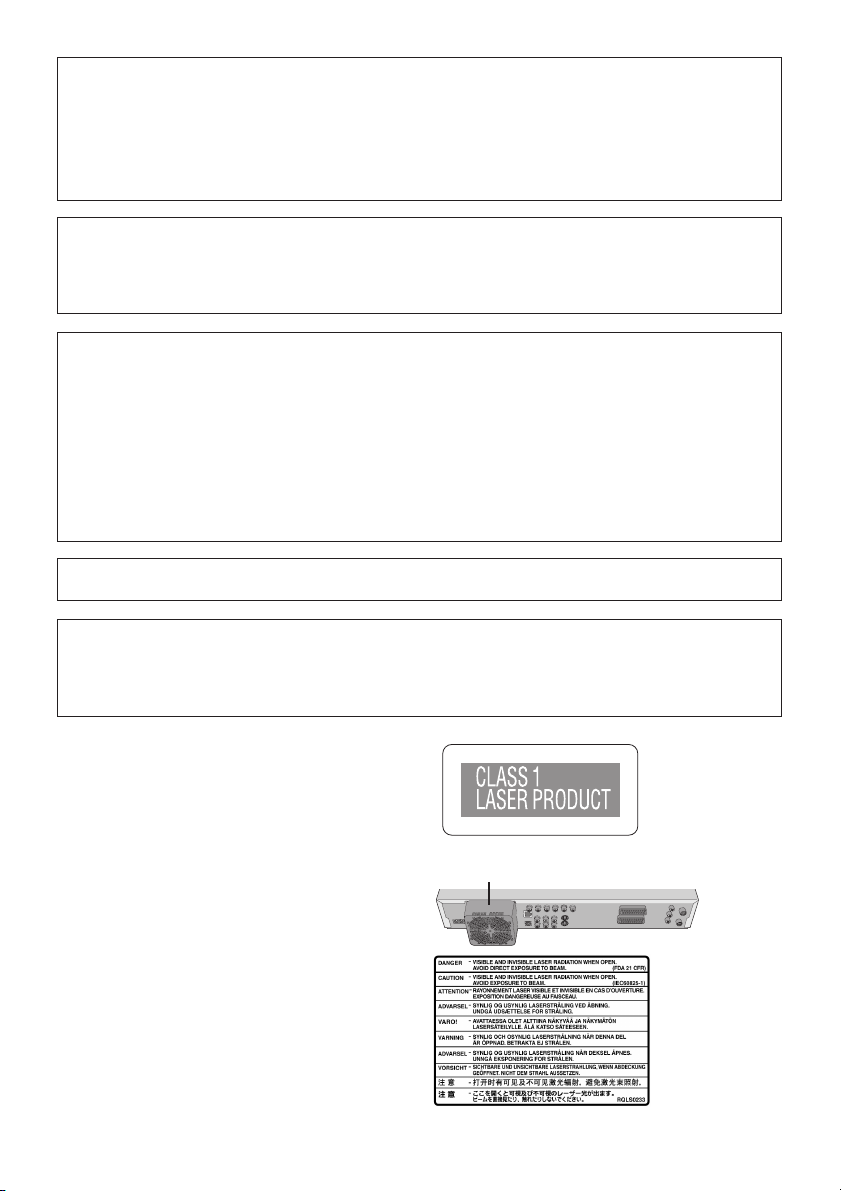
2
UPOZORNùNÍ!
TENTO V¯ROBEK KE SVÉ âINNOSTI VYUÎÍVÁ LASER.
POKUD P¤I OVLÁDÁNÍ, NASTAVOVÁNÍ A MANIPULACI POUÎÍVÁTE POSTUPY, KTERÉ ZDE NEJSOU
V¯SLOVNù UVEDENY, VYSTAVUJTE SE NEBEZPEâÍ OZÁ¤ENÍ.
NEOTEVÍREJTE KRYT P¤ÍSTROJE A NEPOKOU·EJTE SE P¤ÍSTROJ SAMI OPRAVOVAT.
OPRAVY P¤ENECHEJTE KVALIFIKOVANÉMU SERVISU.
V¯STRAHA:
P¤ÍSTROJ NEVYSTAVUJTE PÒSOBENÍ DE·Tù NEBO VLHKOSTI, ZABRÁNÍTE TAK VZNIKU POÎÁRU NEBO
ÚRAZU ELEKTRICK¯M PROUDEM - ZE STEJN¯CH DÒVODÒ NA P¤ÍSTROJ NESTAVTE P¤EDMùTY NAPLNùNÉ
TEKUTINOU, NAP¤ÍKLAD VÁZY.
UPOZORNùNÍ!
• P¤ÍSTROJ NEINSTALUJTE ANI NEUMISËUJTE DO P¤IHRÁDEK KNIHOVNY, DO VESTAVùN¯CH SK¤ÍNÍ
NEBO JIN¯CH UZAV¤EN¯CH PROSTOR.
ZAJISTùTE DOBRÉ ODVùTRÁVÁNÍ P¤ÍSTROJE. ZABRA≈TE ÚRAZU ELEKTRICK¯M PROUDEM NEBO
POÎÁRU Z DÒVODU P¤EH¤ÁTÍ P¤ÍSTROJE A DBEJTE, ABY JEHO VENTILAâNÍ OTVORY NEBYLY
ZAKRYTY ZÁVùSY NEBO DAL·ÍMI MATERIÁLY.
• VENTILAâNÍ OTVORY P¤ÍSTROJE NEZAKR¯VEJTE NOVINAMI, UBRUSY, ZÁVùSY A PODOBN¯MI
MATERIÁLY.
• NA P¤ÍSTROJ NEPOKLÁDEJTE ZDROJE OTEV¤ENÉHO OHNù, NAP¤. ZAPÁLENÉ SVÍâKY.
• VYBITÉ BATERIE LIKVIDUJTE S OHLEDEM NA ÎIVOTNÍ PROST¤EDÍ.
TENTO P¤ÍSTROJ JE URâEN PRO POUÎITÍ V MÍRN¯CH KLIMATICK¯CH PODMÍNKÁCH.
Tento pfiístroj mÛÏe pfiijímat elektromagnetické ru‰ení vyvolané provozem mobilních telefonÛ. Pokud se toto
ru‰ení projeví, zvût‰ete vzdálenost mezi pfiístrojem a mobilním telefonem.
K napájení pouÏijte snadno pfiístupnou zásuvku v blízkosti pfiístroje, aby byla síÈová vidlice nebo zásuvka pro
pfiípad potfieby rychle dostupná.
V¯STRAHA
P¤I OTEV¤ENÍ DOCHÁZÍ K ÚNIKU VIDITELN¯CH
A NEVIDITELN¯CH LASEROV¯CH PAPRSKÒ.
CHRA≈TE SE P¤ED P¤ÍM¯M PÒSOBENÍM PAPRSKÒ.
(FDA 21 CFR)
UPOZORNùNÍ
P¤I OTEV¤ENÍ DOCHÁZÍ K ÚNIKU VIDITELN¯CH
A NEVIDITELN¯CH LASEROV¯CH PAPRSKÒ.
CHRA≈TE SE P¤ED JEJICH PÒSOBENÍM.
(IEC60825-1)
Malé pamûÈové karty (napfi. SD Memory) udrÏujte
mimo dosah dûtí. Pfii spolknutí okamÏitû vyhledejte
lékafiskou pomoc.
LASEROV¯ PRODUKT T¤ÍDY 1
(Uvnitfi pfiístroje)
Page 3
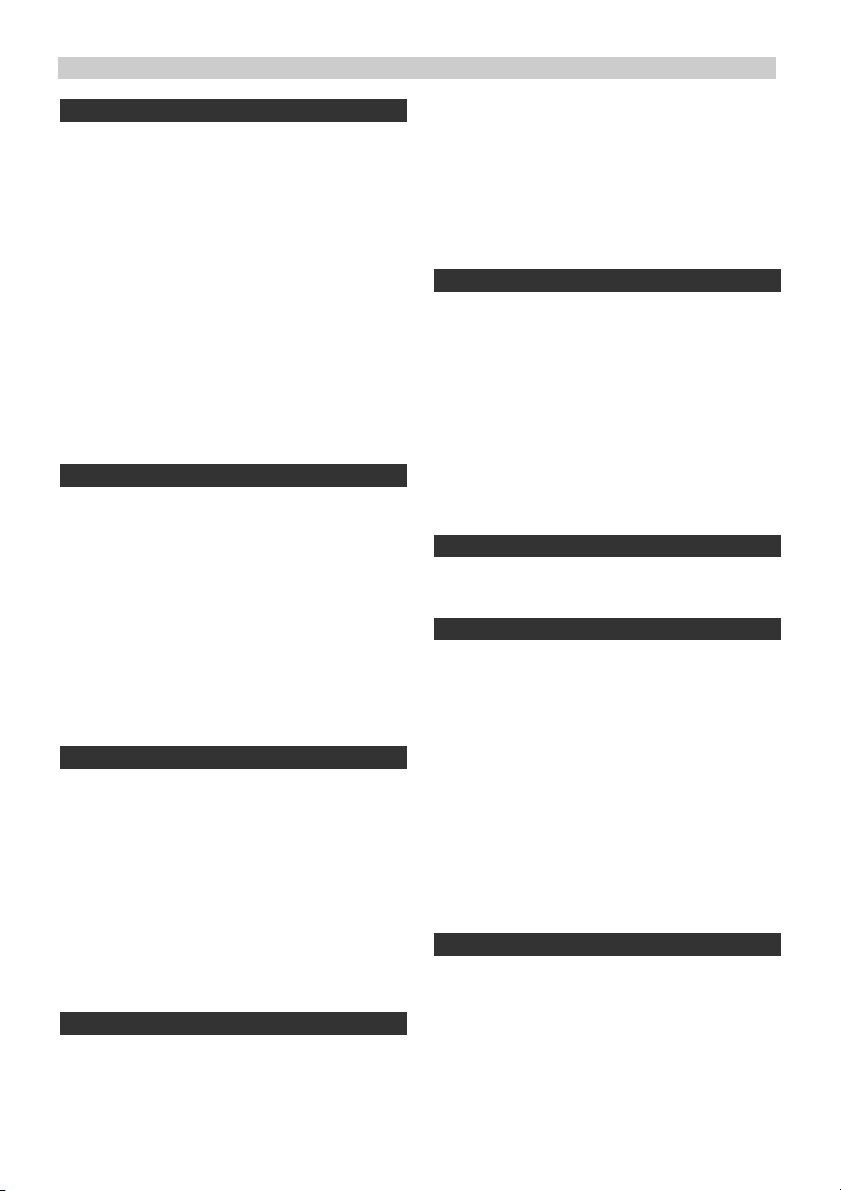
3
Pfiíslu‰enství. . . . . . . . . . . . . . . . . . . . . . . . . . 4
UÏiteãné funkce . . . . . . . . . . . . . . . . . . . . . . . . 4
Dálkov˘ ovladaã . . . . . . . . . . . . . . . . . . . . . . . 5
Referenãní údaje . . . . . . . . . . . . . . . . . . . . . . . 6
KROK 1 Pfiipojení . . . . . . . . . . . . . . . . . . . . . . 7
Pfiipojení pro funkci sítû (Network). . . . . . . . . . . . 12
Pfiipojení kabelu poãítaãové sítû LAN k tomuto
pfiístroji. . . . . . . . . . . . . . . . . . . . . . . . . . . . . . . . 13
KROK 2 Naladûní kanálÛ. . . . . . . . . . . . . . . . . 15
KROK 3 PfiizpÛsobení vzhledem k televizoru
a dálkovému ovladaãi . . . . . . . . . . . . . 17
VyuÏití formátu Progressive . . . . . . . . . . . . . . . . . 17
KROK 4 Nastavení reprosoustav
pro vícekanálov˘ reÏim . . . . . . . . . . . . 20
KROK 5 Nastavení sítû . . . . . . . . . . . . . . . . . . 21
SíÈové nastavení tohoto pfiístroje . . . . . . . . . . . . . 21
Pokud je v síti více neÏ jeden rekordér,
kompatibilní s Panasonic DVD rekordérem. . . . . . 24
Údaje t˘kající se pevného disku,
DVD disku a pamûÈové karty. . . . . . . . . . . . . . . 26
Záznam televizních pofiadÛ. . . . . . . . . . . . . . . . 31
Záznamové reÏimy a pfiibliÏná délka záznamu . . . . 32
Pfiehrávání bûhem záznamu . . . . . . . . . . . . . . . . . 33
Flexibilní záznam . . . . . . . . . . . . . . . . . . . . . . . . . 33
Pfiím˘ TV záznam . . . . . . . . . . . . . . . . . . . . . . . . 34
Záznam ze satelitního pfiijímaãe/digitálního
receiveru nebo dekodéru . . . . . . . . . . . . . . . . . . . 34
Záznam s ãasov˘m nastavením. . . . . . . . . . . . . 35
PouÏití kódÛ SHOWVIEW pro záznam
s ãasov˘m nastavením . . . . . . . . . . . . . . . . . . . . 35
Manuální programování záznamu
s ãasov˘m nastavením . . . . . . . . . . . . . . . . . . . . 36
Kontrola, zmûna nebo mazání programu . . . . . . . 38
Záznam s ãasov˘m nastavením pfii propojení
s externím zafiízením (EXT. LINK). . . . . . . . . . . . . 39
Pfiehrávání nahraného videozáznamu/
Pfiehrávání diskÛ urãen˘ch pouze k pfiehrávání . . 40
Postupy bûhem pfiehrávání . . . . . . . . . . . . . . . . . . . 41
MoÏnosti úprav (editace) bûhem pfiehrávání . . . . . 43
Zmûna zvukového doprovodu . . . . . . . . . . . . . . . 43
PouÏívání nabídek pro pfiehrávání MP3 . . . . . . . 44
ProhlíÏení fotografií . . . . . . . . . . . . . . . . . . . . 45
UÏiteãné funkce dostupné bûhem prohlíÏení fotografií . 47
Pfiehrávání titulÛ MPEG4 . . . . . . . . . . . . . . . . . 48
UÏiteãné funkce dostupné bûhem
pfiehrávání titulu MPEG4 . . . . . . . . . . . . . . . . . . . 49
PouÏívání nabídek a stavov˘ch zpráv . . . . . . . . . 51
Menu na obrazovce . . . . . . . . . . . . . . . . . . . . . . . 51
Stavové zprávy . . . . . . . . . . . . . . . . . . . . . . . . . . 52
Editace titulÛ/kapitol. . . . . . . . . . . . . . . . . . . . 53
Editace titulÛ/kapitol a pfiehrávání kapitol . . . . . . . 53
Úpravy titulÛ . . . . . . . . . . . . . . . . . . . . . . . . . . . . 54
Úpravy kapitol . . . . . . . . . . . . . . . . . . . . . . . . . . . 55
Vytváfiení, editace a pfiehrávání PlaylistÛ . . . . . . 56
Vytváfiení PlaylistÛ. . . . . . . . . . . . . . . . . . . . . . . . 56
Editace a pfiehrávání PlaylistÛ/kapitol . . . . . . . . . . 57
Úpravy Playlistu . . . . . . . . . . . . . . . . . . . . . . . . . 57
Úpravy kapitol . . . . . . . . . . . . . . . . . . . . . . . . . . . 57
Editace fotografií . . . . . . . . . . . . . . . . . . . . . . 58
Úprava fotografie a sloÏky . . . . . . . . . . . . . . . . . . 58
Editace titulÛ MPEG4 . . . . . . . . . . . . . . . . . . . 59
Úpravy titulÛ MPEG4 . . . . . . . . . . . . . . . . . . . . . . 59
Vkládání textu . . . . . . . . . . . . . . . . . . . . . . . . 60
Pfienos (kopírování) titulÛ nebo PlaylistÛ . . . . . . 61
Tlaãítko okamÏitého pfienosu (kopírování) . . . . . . 62
Pfienos (kopírování) prostfiednictvím seznamu . . . 62
Pfienos (kopírování) finalizovaného disku DVD-R . 64
Záznam z kazetového videorekordéru . . . . . . . . . 65
Manuální záznam. . . . . . . . . . . . . . . . . . . . . . . . . 65
Automatick˘ záznam v reÏimu DV (DV AUTO REC) . 66
Pfienos (kopírování) fotografií . . . . . . . . . . . . . . 66
Pfienos (kopírování) prostfiednictvím seznamu . . . 66
Pfienos (kopírování) v‰ech fotografií na kartu —
COPY ALL PICTURES . . . . . . . . . . . . . . . . . . . 68
Pfienos (kopírování) titulÛ MPEG4/MPEG2 . . . . . . 68
Tlaãítko okamÏitého pfienosu (kopírování) . . . . . . 69
Pfienos (kopírování) prostfiednictvím seznamu . . . 70
Ovládání DVD rekordéru prostfiednictvím poãítaãe . 72
Pfiehrávání video titulÛ, zaznamenan˘ch
na pevném disku jiného DVD rekordéru . . . . . . . 73
Okno FUNCTIONS . . . . . . . . . . . . . . . . . . . . . . 75
Dûtsk˘ zámek . . . . . . . . . . . . . . . . . . . . . . . . 75
Správa pevného disku, disku a pamûÈové karty . . 76
Nastavení ochrany. . . . . . . . . . . . . . . . . . . . . . . . 76
Pojmenování disku . . . . . . . . . . . . . . . . . . . . . . . 76
Mazání v‰ech titulÛ, PlaylistÛ a titulÛ MPEG4
– mazání v‰ech titulÛ. . . . . . . . . . . . . . . . . . . . . . 77
Mazání celého obsahu disku nebo karty
– formátování . . . . . . . . . . . . . . . . . . . . . . . . . . . 77
MoÏnost pfiehrávání disku DVD-R na jiném
zafiízení – Finalizace . . . . . . . . . . . . . . . . . . . . . . . 77
Zmûna nastavení rekordéru . . . . . . . . . . . . . . . 78
Spoleãné postupy . . . . . . . . . . . . . . . . . . . . . . . . 78
Souhrn poloÏek v˘chozího nastavení . . . . . . . . . . 79
Ladûní . . . . . . . . . . . . . . . . . . . . . . . . . . . . . . . . 85
TV norma . . . . . . . . . . . . . . . . . . . . . . . . . . . . . . 86
Nastavení ãasu . . . . . . . . . . . . . . . . . . . . . . . . . . 87
Technické údaje. . . . . . . . . . . . . . . . . . . . . . . 88
Slovník pojmÛ . . . . . . . . . . . . . . . . . . . . . . . . 90
Nejãastûj‰í dotazy . . . . . . . . . . . . . . . . . . . . . 95
Chybové zprávy . . . . . . . . . . . . . . . . . . . . . . . 97
Vyhledávání závad . . . . . . . . . . . . . . . . . . . . . 99
ÚdrÏba/Péãe o pevn˘ disk, disk a kartu. . . . . . . 105
Bezpeãnostní pokyny . . . . . . . . . . . . . . . . . . . 105
Rejstfiík . . . . . . . . . . . . . . . . . . . . . . . . . . . 106
Referenãní údaje
UÏiteãné funkce
SíÈ
Pfienos (kopírování)
Editace
Pfiehrávání
Záznam
Zaãínáme
Obsah
Page 4
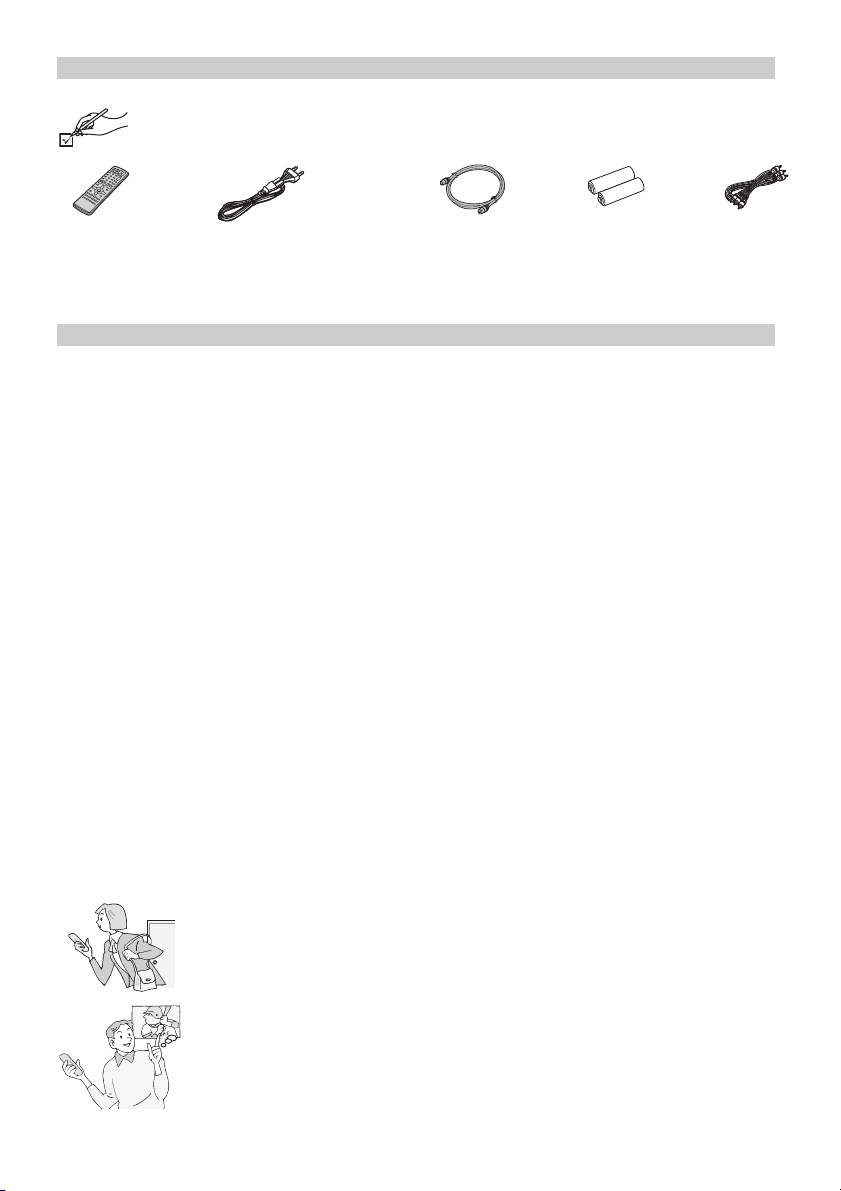
4
OkamÏit˘ záznam
UÏ nebude tfieba vyhledávat volné místo na disku. Staãí stisknout tlaãítko záznamu, rekordér si vyhledá voln˘ prostor a okamÏitû zahájí záznam. Není tfieba se obávat pfiepsání jiÏ nahran˘ch pofiadÛ.
OkamÏité pfiehrávání
JiÏ Ïádné pfievíjení vzad nebo vyhledávání vpfied. Direct Navigator Vás okamÏitû zavede na zaãátek nahraného záznamu.
Záznam na pevn˘ disk
Va‰e oblíbené pofiady si mÛÏete ukládat na vestavûn˘ pevn˘ disk s kapacitou aÏ 709 hodin [reÏim EP (8 hodin)].
Oblíbené pofiady je moÏno také vysokou rychlostí pfienést (zkopírovat) na disk DVD-RAM nebo DVD-R a vytvofiit si
záloÏní disk.
Konektor poãítaãové sítû LAN, sloty pro kartu SD/PC, vstupní konektor DV
Pfiístroj je vybaven rozhraními, která umoÏÀují síÈovou komunikaci s digitálním zafiízením.
• Konektor poãítaãové sítû LAN umoÏÀuje pfiipojení k poãítaãi pro snadn˘ vstup textu pfii pojmenování video titulÛ.
To dále umoÏÀuje pfiehrávání titulÛ MPEG4 a prohlíÏení obrázkÛ JPEG. MÛÏete rovnûÏ pfiipojit druh˘ kompatibilní
rekordér Panasonic DVD pro dal‰í moÏnosti pfiehrávání obrazu.
• Slot SD/PC umoÏÀuje pfienos (kopírování) fotografií z karty digitálního fotoaparátu na disk DVD-RAM pro snadné
uloÏení bez pouÏití poãítaãe.
• Automatická záznamová funkce DV umoÏÀuje snadn˘ pfienos (kopírování) digitálního záznamu na pevn˘ disk
pouh˘m propojením jediného kabelu DV.
Pfienos (kopírování)/editace/pfiehrávání souborÛ MPEG4
• V prÛbûhu záznamu programu na pevn˘ disk (HDD) jej mÛÏete souãasnû zaznamenávat ve formátu titulÛ
MPEG4. Po pfienosu (zkopírování) tûchto titulÛ MPEG4 z pevného disku (HDD) na kartu SD Memory Card nebo
MultiMediaCard si je mÛÏete prohlédnout na zafiízení SD Video Camera atd.
• MÛÏete rovnûÏ pfiená‰et (kopírovat) tituly MPEG2, zaznamenané na zafiízení SD Video Camera atd. na pevn˘ disk
(HDD) nebo disk DVD-RAM.
ZpoÏdûné pfiehrávání
Na dokonãení záznamu jiÏ není nutno ãekat. Právû zaznamenávan˘ pofiad je moÏno bez
zastavení záznamu sledovat od zaãátku.
Souãasn˘ záznam a pfiehrávání
Bûhem záznamu je moÏno pfiehrávat jiné dfiíve nahrané pofiady.
Pfiíslu‰enství
Prosíme, zkontrolujte si dodávané pfiíslu‰enství.
&& &&&
1 Dálkov˘ ovladaã
(EUR7721KM0)
1 SíÈov˘ napájecí kabel
• Je urãen pouze
k tomuto pfiístroji.
NepouÏívejte jej u jiného zafiízení.
1 Koaxiální kabel 2 Baterie
pro dálkov˘ ovladaã
1 Kabel
audio/video
UÏiteãné funkce
Tento DVD rekordér ukládá vysoce kvalitní obrazové záznamy na pevn˘ disk (s náhodn˘m pfiístupem) na disky
DVD-RAM. V˘sledkem tohoto zpÛsobu záznamu je fiada nov˘ch funkcí, které pfiekonávají star‰í formáty kazetového
záznamu. Následující odstavce tyto funkce shrnují.
Page 5
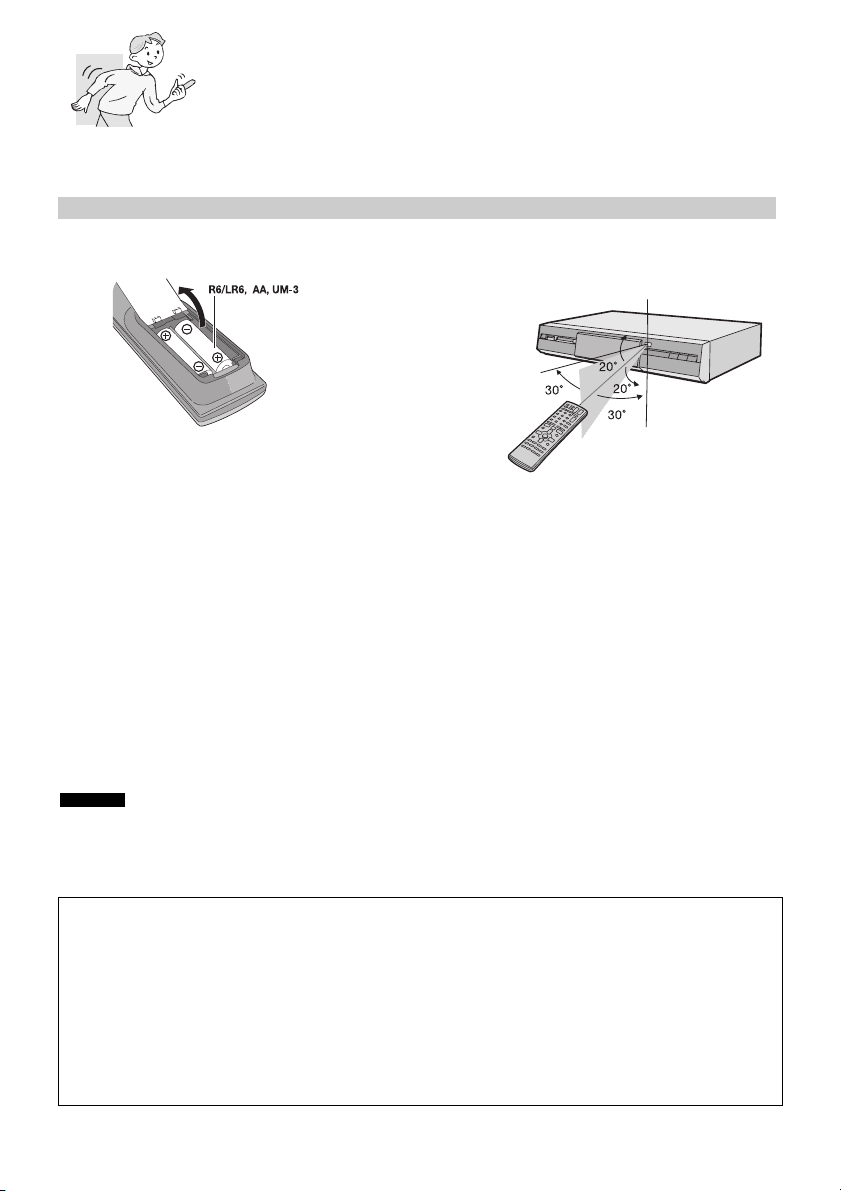
5
âasov˘ posuv (Time Slip)
Bûhem pfiehrávání a rovnûÏ bûhem záznamu je moÏno pfieskoãit na scénu, kterou hodláte
zhlédnout, staãí zadat poÏadovan˘ ãas.
Poslech vícekanálového prostorového zvuku 5.1
Po pfiipojení zesilovaãe a reprosoustav si mÛÏete vychutnat zvuk kvalitního kina a zvuk koncertního sálu, dostupn˘
prostfiednictvím vícekanálového prostorového zvuku z diskÛ DVD.
Dálkov˘ ovladaã
Snímací senzor pro dálkov˘ ovladaã
V˘robce nenese Ïádnou odpovûdnost a neposkytuje Ïádnou náhradu za ztrátu nahraného nebo upraveného
materiálu zpÛsobenou poruchou pfiístroje nebo záznamového média ani nenese odpovûdnost a neposkytuje
náhradu za následné ‰kody vzniklé v dÛsledku této ztráty.
K tûmto ztrátám mÛÏe dojít napfiíklad v následujících pfiípadech:
• Disk nahran˘ a editovan˘ na tomto rekordéru je pfiehráván na DVD rekordéru nebo v jednotce poãítaãe jiného
v˘robce.
• Disk pouÏívan˘ podle v˘‰e uvedeného popisu je poté pfiehráván na tomto rekordéru.
• Disk nahran˘ a editovan˘ na DVD rekordéru nebo v jednotce poãítaãe jiného v˘robce je pfiehráván na tomto
rekordéru.
7 Baterie
• Baterie vloÏte v souladu s polaritou (+) a (–) vyznaãenou v ovladaãi.
• NepouÏívejte baterie urãené k dobíjení.
• Nemíchejte staré baterie spolu s nov˘mi.
• NepouÏívejte baterie rÛzn˘ch typÛ.
• Baterie nevystavujte teplu nebo ohni.
• Baterie nerozebírejte a chraÀte pfied zkratem.
• Nepokou‰ejte se o dobíjení alkalick˘ch nebo manganov˘ch baterií.
• NepouÏívejte baterie s po‰kozen˘m obalem.
Pfii nesprávném zacházení s bateriemi mÛÏe nastat únik
elektrolytu, kter˘ mÛÏe po‰kodit kontakty a zpÛsobit
poÏár.
Pokud nebudete dálkov˘ ovladaã del‰í dobu pouÏívat,
baterie vyjmûte. UloÏte je na chladném a tmavém
místû.
Pokud po v˘mûnû baterií rekordér nebo televizor na
povely dálkového ovladaãe nereaguje, zadejte ovládací
kódy znovu (= stránka 18).
7
PouÏití
Poznámka
7 m pfiímo pfied pfiístrojem
Page 6
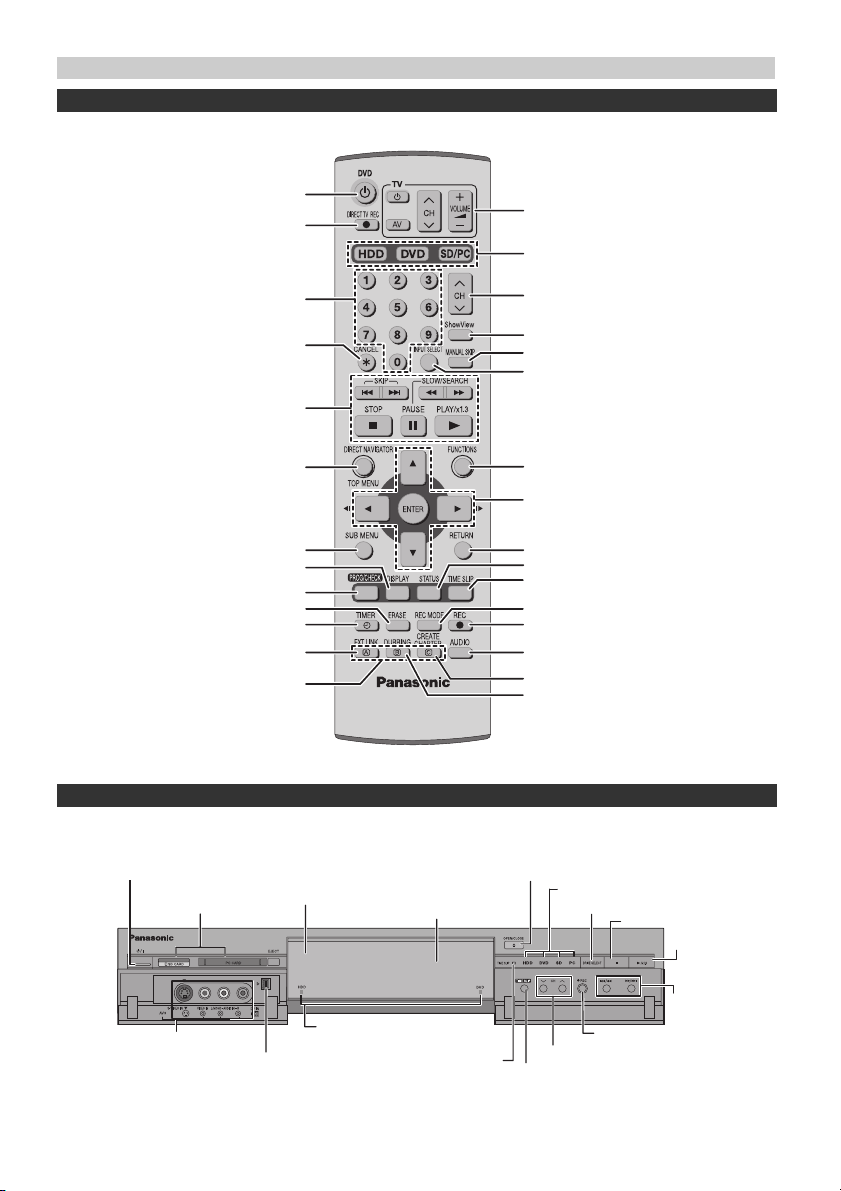
6
Referenãní údaje
Dálkov˘ ovladaã
Hlavní jednotka
Zapnutí pfiístroje (= viz str. 15, 16)
Ovládání televizoru (= viz str. 18)
Volba jednotky (HDD, DVD, SD nebo PC)
(= viz str. 31, 40, 46)
Volba kanálu (= viz str. 32)
Zobrazení obrazovky SHOWVIEW
(= viz str. 35)
Skok 30 sekund vpfied (= viz str. 42)
Volba vstupu (AV1, AV2, AV3, AV4 nebo DV)
(= viz str. 34, 65)
Okno FUNCTIONS (= viz str. 75)
Volba/Enter, Krokování po snímcích
(= viz str. 15, 42)
Návrat na pfiedchozí stránku
Zobrazení stavov˘ch zpráv (= viz str. 52)
Zmûna reÏimu záznamu (= viz str. 32)
Zahájení záznamu (= viz str. 31)
Volba zvukového doprovodu (= viz str. 43)/
Nastavení úrovnû záznamu zvuku (= viz str. 65)
Vytvofiení kapitoly (= viz str. 43)
Tlaãítko okamÏitého pfienosu (kopírování)
(= viz str. 62)
Skok na poÏadovan˘ ãas/Zobrazení televizního
obrazu jako "obraz v obraze" (= viz str. 42)
Pfiím˘ TV záznam (= viz str. 31)
Volba kanálÛ a ãísel titulÛ apod./
Zadávání ãísel
Zru‰ení
Základní funkce záznamu a pfiehrávání
Zobrazení hlavní nabídky Top /
Direct Navigator (= viz str. 40, 53)
Zobrazení vedlej‰í nabídky Submenu
(= viz str. 54)
Zobrazení nabídky na obrazovce (= viz str. 51)
Nabídka záznamu s ãasov˘m nastavením (= viz str. 36)
Mazání poloÏek (=viz str. 43)
Záznam s ãasov˘m nastavením pfii propojení
s externím zafiízením (
=
viz str. 39)
Ruãní ladûní (=viz str. 85)
Pohotovostní reÏim s ãasov˘m nastavením
/uvolnûní (=viz str. 35, 36)
Pohotovostní reÏim/vypínaã (1/I) (viz str. 15, 16)
Stisknutím tlaãítka pfiepnûte rekordér do pohotovostního
reÏimu a naopak. Rekordér odebírá malé mnoÏství
elektrické energie i v pohotovostním reÏimu.
Pfiipojení digitální
videokamery (DV)
(
=
viz str. 65)
Pfiipojení videokamery
apod. (=viz str. 65)
Konektory zadního panelu
(
=
viz str. 9, 10)
Slot pro kartu SD/PC
(
=
viz str. 46)
Zásuvka na disk
(viz str. 32, 40)
Displej (
=
dal‰í strana)
Volba jednotky (
=
viz str. 31, 40, 46)
Stop (
=
viz str. 32, 41)
Skok na poÏadovan˘ ãas/
Zobrazení televizního obrazu
jako "obraz v obraze"
(
=
viz str. 32, 42)
Indikátor Time Slip
(
=
viz str. 33)
Rozsvítí se pfii volbû pevného
disku nebo
jednotky DVD
Senzor pro signál dálkového
ovladaãe / Otevfiení/zavfiení
zásuvky na disk
(
=
viz str. 32, 40)
Spu‰tûní pfiehrávání
(
=
viz str. 40)
Skok/Zpomalené
pfiehrávání/Vyhledávání
(
=
viz str. 41)
Zahájení záznamu (viz str. 31)
Volba kanálu (
=
viz str. 32)
Rozsvítí se pfii volbû pevného
disku (HDD), jednotky DVD,
karty SD nebo PC
Page 7
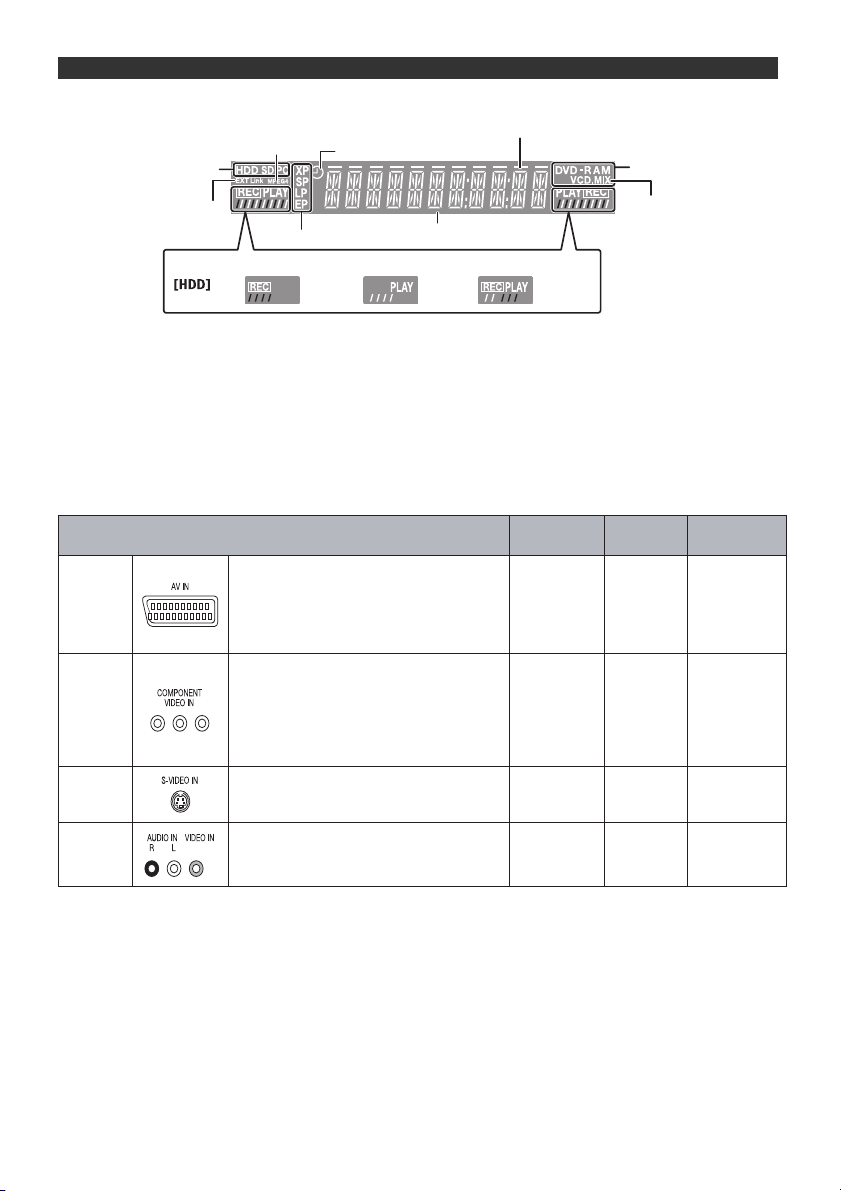
7
Displej pfiístroje
Záznam s ãasov˘m
nastavením s indikátorem
externího zafiízení
Indikátor MPEG4
Svítí: Je aktivován soubûÏn˘ záznam
MPEG4 (= viz str. 31)
Indikátor ãasového záznamu
Indikátor pfienosu (kopírování) / SíÈové funkce
Typ disku
D.MIX (pouze vícekanálov˘
disk DVD-Audio)
Svítí: Je moÏné smíchávání
(Down-mix) (= viz str. 90).
Nesvítí: Disk blokuje
smíchávání (Down-mix)
(= viz str. 28, Pokud jde
o disky DVD-Audio)
Hlavní sekce displeje
ReÏim záznamu
Indikátor HDD (pevn˘ disk)
/karta
napfi.,
Záznam Pfiehrávání Záznam/Pfiehrávání
KROK 1 Pfiipojení
• Pfiipojené zafiízení je popsáno jako pfiíklad.
• Pfied pfiipojením v‰echna zafiízení vypnûte a peãlivû se seznamte s pokyny pro jejich obsluhu.
• Periferní zafiízení a doplÀkové propojovací kabely je nutno zakoupit zvlá‰È (pokud nebude oznaãeno jinak).
7
Doporuãené pfiipojení televizoru
Jak˘m typem vstupního konektoru je vybaven vበtelevizor?
PoÏadovan˘
kabel(y)
âíslo stránky pro
nastavení TV
âíslo stránky
pro pfiipojení
Funkce Q Link
Funkce Q Link nabízí celou fiadu pfiíjemn˘ch funkcí (dal‰í podrobnosti na str. 93). Pokud chcete Q Link pouÏít,
propojte rekordér s televizorem prostfiednictvím plnû zapojeného 21pólového kabelu Scart.
Podobnou funkci jako Q Link mají také následující obdobné systémy jin˘ch v˘robcÛ. Podrobnosti si vyhledejte
v návodu k obsluze televizorÛ nebo se obraÈte na Va‰eho prodejce.
• Q Link (registrovaná obchodní známka spoleãnosti Panasonic).
• DATA LOGIC (registrovaná obchodní známka spoleãnosti Metz).
• Easy Link (registrovaná obchodní známka spoleãnosti Philips).
• Megalogic (registrovaná obchodní známka spoleãnosti Grundig).
• SMARTLINK (registrovaná obchodní známka spoleãnosti Sony).
Scart
Komponentní
video
S-Video
Audio/Video
Plnû zapojen˘
21-pólov˘
kabel Scart
3 videokabely
Kabel S-Video
Audio/video
kabel (souãást
dodávky)
= 11
= 12
= 12
= 12
= 16
• Pokud se jedná
o TV Q Link
= 15
= 16
= 16
= 16
Velmi doporuãované pfiipojení.
• Pfiipojením televizoru, kter˘ podporuje formát
RGB, si mÛÏete vychutnat vysoce kvalitní obraz.
• Pokud je Vበtelevizor vybaven funkcí Q Link, je
moÏno vyuÏít fiadu uÏiteãn˘ch funkcí.
Tyto konektory poskytují dokonalej‰í obraz neÏ konektor
S-Video.
• Pokud televizor podporuje formát Progressive scan,
mÛÏete si vychutnat vysoce kvalitní obraz.
Pokud vlastníte televizor s obrazovkou (CRT), kter˘
podporuje formát Progressive, tento zpÛsob pfiipojení
nedoporuãujeme, protoÏe mÛÏe docházet k blikání.
Tento konektor poskytuje mnohem kvalitnûj‰í
obraz neÏ konektor Video.
Základní zpÛsob pfiipojení.
Page 8

8
7 Tento pfiístroj nepfiipojujte pfies videorekordér
Videosignály pfiipojené pfies videorekordér budou ovlivnûny ochranou proti kopírování, pfiiãemÏ tato ochrana mÛÏe
nepfiíznivû ovlivnit kvalitu obrazu.
• Pfii pfiipojení televizoru s vestavûn˘m videorekordérem pfiipojte vstupní konektory televizoru, nikoli videorekordéru.
7
Pokud nebudete rekordér del‰í dobu pouÏívat
Pokud rekordér nebudete del‰í dobu pouÏívat, mÛÏete jej odpojit ze zásuvky a u‰etfiit elektrickou energii.
Pfiístroj totiÏ odebírá malé mnoÏství elektrické energie i v pohotovostním reÏimu (cca 3,5 W).
Pfied pfiemístûním pfiístroje se pfiesvûdãte, zda je zásuvka na disk prázdná.
Pfii opomenutí dojde k váÏnému po‰kození disku a pfiístroje.
7 Pfiíklady zafiízení, která je moÏno pfiipojit ke konektorÛm tohoto pfiístroje
Televizor
Zesilovaã
Satelitní pfiijímaã/digitální
receiver nebo dekodér
Z konektorÛ AV1, AUDIO/VIDEO OUT nebo
COMPONENT VIDEO OUT
Videokamera
Videorekordér
Videokamera
Z konektorÛ AUDIO OUT
nebo DIGITAL AUDIO OUT
Do vstupních
konektorÛ AV2 nebo AV4 (zadní strana)
Do vstupních konektorÛ AV3 nebo DV
(pfiední strana) (= viz str. 65)
Prostfiednictvím síÈového
konektoru LAN
Poãítaã nebo jiné
síÈové zafiízení,
kompatibilní
s rekordérem
Televizor
Tento pfiístroj
Videorekordér
Videorekordér
Tento pfiístroj
Televizor
Tento pfiístroj
Page 9
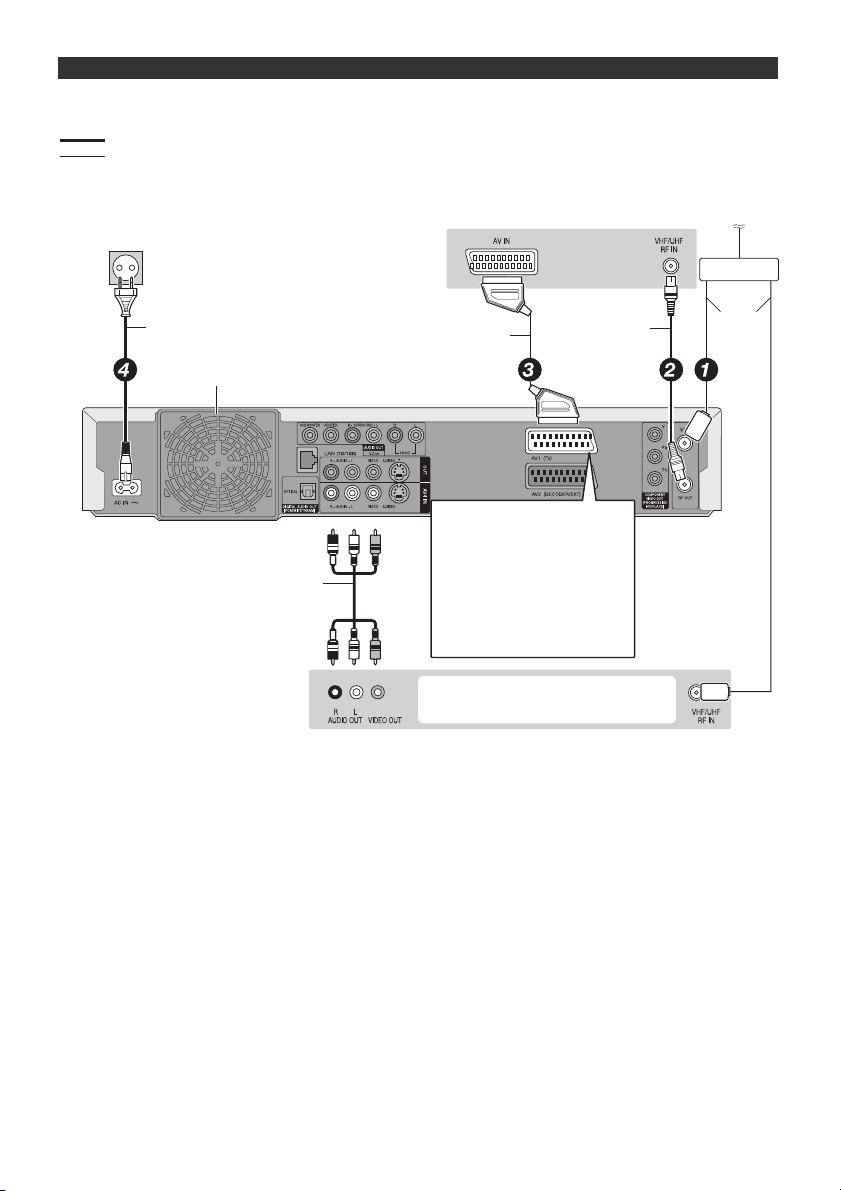
9
Televizor není vybaven 21pólov˘m konektorem Scart (= viz str. 10)
pfiedstavuje dodávané pfiíslu‰enství.
pfiedstavuje pfiíslu‰enství, které není souãástí dodávky.
– pfiedstavuje poÏadované pfiipojení. Pfiipojujte podle ãíslovaného pofiadí.
7
Formát RGB
Toto oznaãení se vztahuje ke tfiem základním barvám — ãervené (R), zelené (G) a modré (B) - naz˘vá se tak
i metoda a vytváfiení obrazového signálu, kter˘ je pouÏívá. Pfii rozdûlení pfiená‰eného videosignálu do tfiech barev
se potlaãí ‰um a zv˘‰í se kvalita obrazu.
Zaãínáme / Referenãní údaje
Pfiipojení televizoru a videorekordéru 21pólov˘m konektorem Scart
Do zásuvky (220–240 V stfiídav˘ch, 50 Hz)
SíÈov˘ napájecí kabel
SíÈov˘ kabel pfiipojte do zásuvky
aÏ po dokonãení v‰ech propojení.
Ventilátor
Zadní panel pfiístroje
Anténa
âervená Bílá Îlutá
âervená Bílá Îlutá
Kabel audio/video
Zadní panel
videorekordéru
Konektor AV2 je moÏno rovnûÏ pfiipojit
21pólov˘m kabelem Scart.
Konektor AV1
Pokud vlastníte televizor vybaven˘ vstupem RGB, po pfiipojení plnû zapojeného
21pólového kabelu Scart mÛÏete vyuÏít
v˘stup RGB (
= viz níÏe).
Po naladûní (= viz str. 15, 16) aktivujte v˘stupní signál ve formátu RGB
nastavením poloÏky "AV1 Output"
v nabídce SETUP (
= viz str. 83)
na "RGB (without component)".
Plnû zapojen˘ 21pólov˘
kabel Scart
Koaxiální kabel
Zadní panel
televizoru
Rozboãovaã
Anténní
kabel
Pokud chcete anténu
pfiipojit i do videorekordéru, pouÏijte
rozboãovaã.
Page 10
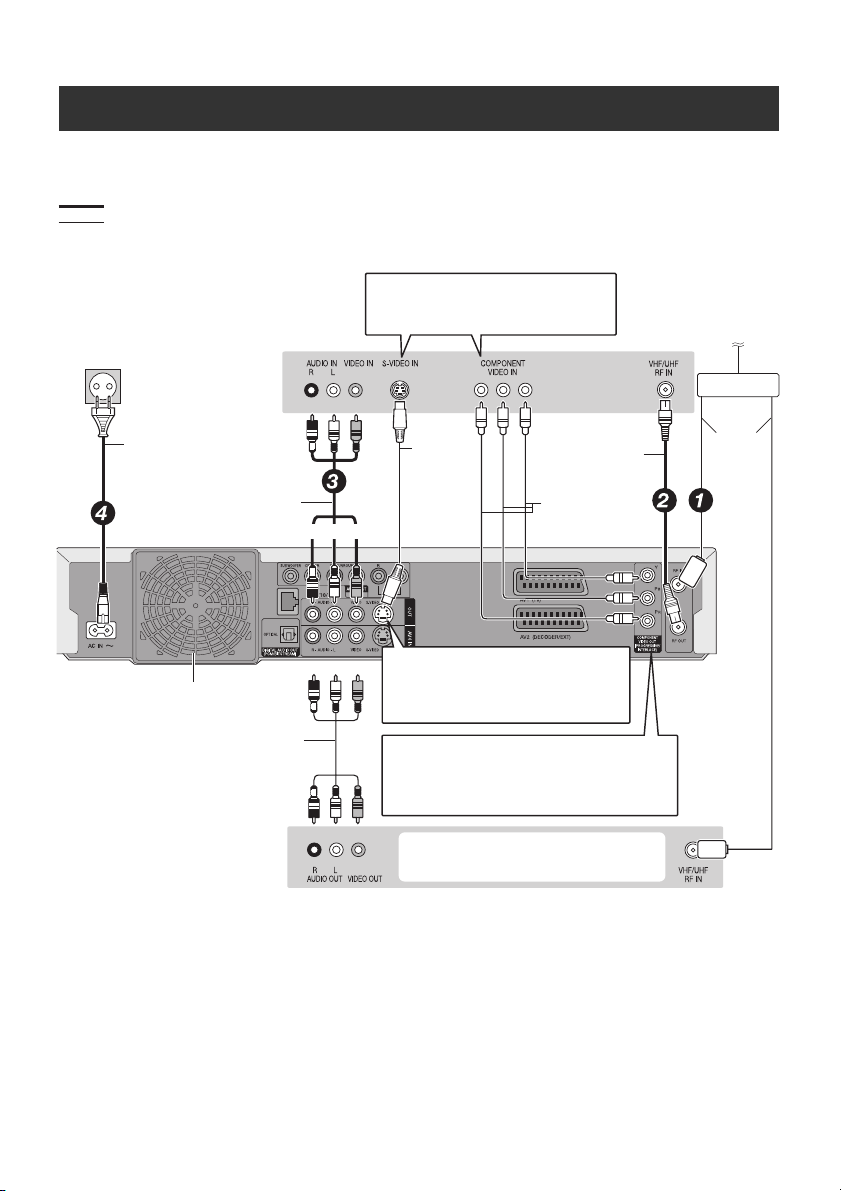
10
KROK 1 Pfiipojení
Pfiipojení k televizoru prostfiednictvím 21pólového kabelu Scart (= viz str. 9)
pfiedstavuje dodávané pfiíslu‰enství.
pfiedstavuje pfiíslu‰enství, které není souãástí dodávky.
– pfiedstavuje poÏadované pfiipojení. Pfiipojujte podle ãíslovaného pofiadí.
7
Komponentní video v˘stup
Komponentní obrazov˘ signál je rozdûlen na sloÏky pfiená‰ející informace o barvû (PB/PR) a jasovou sloÏku (Y).
Pokud televizor podporuje signál ve formátu Progressive, je moÏno získat vysoce kvalitní obraz, protoÏe videov˘stup tohoto pfiístroje podporuje v˘stupní signál v progresivním formátu (= viz str. 93).
Informace o v˘stupním signálu Progressive (viz str. 17)
Pfiipojení televizoru a videorekordéru konektory AUDIO/VIDEO, S-VIDEO nebo
COMPONENT VIDEO
Do zásuvky
(220–240 V stfiídav˘ch, 50 Hz)
SíÈov˘ napájecí kabel
SíÈov˘ kabel pfiipojte do
zásuvky aÏ po dokonãení
v‰ech propojení.
Kabel audio/video
Zadní panel
pfiístroje
Ventilátor
Zadní panel
televizoru
âervená Bílá Îlutá
âervená Bílá Îlutá
âervená Bílá Îlutá
âervená Bílá Îlutá
âervená Bílá Îlutá
Kabel
S-Video
Video kabel
Koaxiální
kabel
Anténní
kabel
Rozboãovaã
Anténa
Kabel
audio/video
Zadní panel
videorekordéru
Konektor AV2 je moÏno rovnûÏ pfiipojit
21pólov˘m kabelem Scart.
Pokud pouÏíváte toto pfiipojení, dbejte,
abyste audio kabely pfiipojili do správn˘ch
vstupÛ televizoru.
Pokud chcete
anténu pfiipojit
i do videorekordéru, pouÏijte
rozboãovaã.
Konektor S-VIDEO OUT
Pfiipojení videosignálu konektorem S-VIDEO
OUT poskytuje mnohem kvalitnûj‰í obraz
neÏ pfiipojení konektorem VIDEO OUT.
(Skuteãn˘ v˘sledek závisí na typu televizoru)
Konektor COMPONENT VIDEO OUT
Tyto konektory je moÏno pouÏít k pfiipojení v˘stupního
signálu v prokládaném nebo progresivním formátu.
Poskytují dokonalej‰í obraz neÏ konektor S-VIDEO OUT
(
= viz níÏe). Pfiipojte ke konektorÛm shodné barvy.
Page 11

11
• Za dekodér budeme v tomto pfiípadû povaÏovat zafiízení slouÏící k dekódování kódovaného vysílání (placené TV kanály).
• Po naladûní (= viz str. 15, 16) zmûÀte v nabídce SETUP nastavení poloÏek "AV2 Input" a "AV2 Connection" tak,
aby odpovídalo pfiipojenému zafiízení (= viz str. 83).
Pfiipojení satelitního pfiijímaãe, digitálního receiveru nebo dekodéru
Zadní panel satelitního
pfiijímaãe, digitálního
receiveru nebo dekodéru
21pólov˘ kabel Scart
Zadní panel
pfiístroje
Sledování obrazu z dekodéru na televizoru bûhem
zastavení pfiístroje nebo bûhem záznamu
Pokud televizor pfiipojíte do konektoru AV1 a dekodér do konektoru AV2 na pfiístroji, stisknûte tlaãítka
[0]+[ENTER]. (Na displeji se zobrazí "DVD".)
Funkci zru‰íte dal‰ím stisknutím tlaãítka.
(Na displeji se zobrazí "TV".)
• Pokud televizor podporuje signál RGB, v˘stupní
signál RGB z dekodéru je moÏno aktivovat stejn˘m zpÛsobem jako z DVD videorekordéru.
Pfiipojení zesilovaãe nebo audiosystému
Optick˘ digitální audio
kabel
Kabel násilnû neoh˘bejte.
Optick˘ konektor plnû
zasuÀte oznaãenou stranou
smûrem vzhÛru
Zadní panel pfiístroje
Nepokládejte rekordér
na zesilovaãe nebo jiné
zafiízení, které by mohlo
b˘t horké.
Vysoká teplota mÛÏe pfiístroj
po‰kodit.
Poslech vícekanálového prostorového zvuku na DVD po pfiipojení zesilovaãe a reprosoustav. Existují dva druhy
pfiipojení: digitální a analogové.
7 Digitální pfiipojení
Pro vysok˘ záÏitek z vícekanálového zvuku na disku
DVD-Video pfiipojte k rekordéru zesilovaã s dekodéry Dolby Digital, DTS a MPEG prostfiednictvím optického
digitálního audio kabelu a po naladûní (= viz str. 15, 16) zmûÀte nastavení v "Digital Audio Output" (= viz str. 82).
• Dekodéry DTS Digital Surround, které nejsou pfiizpÛsobeny pro DVD, není moÏno pouÏít.
• Pfii pfiehrávání diskÛ DVD-Audio bude i pfii v˘‰e uvedeném pfiipojení k dispozici pouze dvoukanálov˘ signál.
Zadní panel zesilovaãe
Zadní panel pfiístroje
Page 12

12
• Pokud je tento pfiístroj pfiipojen k poãítaãi, jsou dostupné následující operace:
– Pfiifiazování jmen video titulÛm.
– Pfiehrávání titulÛ MPEG4.
– ProhlíÏení obrázkÛ JPEG.
• Pokud je tento rekordér pfiipojen k jinému DVD rekordéru, kter˘ je kompatibilní s poãítaãovou sítí, jsou
moÏné následující operace:
– Pfiehrávání videa, uloÏeného na jiném kompatibilním rekordéru Panasonic DVD prostfiednictvím tohoto pfiístroje.
Pfiipojení tohoto pfiístroje k routeru v domácí síti.
Pfiipojení k domácí síti
Pfiipojení pro funkci poãítaãové sítû
7 Analogové pfiipojení
Pro vychutnání vícekanálového zvuku na disku
DVD-Video a DVD Audio pfiipojte k rekordéru zesilovaã
pomocí konektorÛ AUDIO OUT 5.1ch a pfiejdûte
k nastavení na stranû 20.
Zadní panel zesilovaãe
âervená Bílá
âervená Bílá
Zapojte ke konektorÛm AUDIO OUT pro
poslech stereofonního (2kanálového) zvuku.
Audiokabel
Do v˘stupu AUDIO OUT 5.1ch
Zadní panel pfiístroje
• Zapnûte utlumení (attenuator), pokud je zvuk pfii tomto
typu zapojení zkreslen˘. (= viz str. 83)
Domácí síÈ
Kabel poãítaãové sítû LAN
(není souãástí dodávky)
• PouÏijte kabel
kategorie 5.
Dal‰í DVD rekordér (rekordéry) Panasonic,
kompatibilní s poãítaãovou sítí
Tento pfiístroj
Modem (kabelov˘,
DSL, atd.)
Router
• PouÏijte rozboãovaã sítû (hub), pokud
je modem vybaven funkcí routeru.
Poãítaã
Internet
Page 13

13
• K sítí se mÛÏete rovnûÏ pfiipojit prostfiednictvím bezdrátového routeru.
• PouÏijte router, kter˘ podporuje sítû 100BASE-TX.
• V závislosti na nastavení bezpeãnostních parametrÛ routeru nemusí b˘t moÏné pfiipojení tohoto pfiístroje
k internetu.
Nav‰tivte internetovou domovskou stránku Panasonic, kde najdete více informací o funkci poãítaãové sítû
(Network) tohoto DVD rekordéru.
http://panasonic.co.jp/pavc/global/cs/dvd/index.html
• Viz návod k obsluze routeru (nebo se obraÈte na svého poskytovatele pfiipojení k Internetu - ISP), kde získáte
informace o pfiipojení a nastavení routeru.
7 Pfiímé pfiipojení k poãítaãi
7 Pfiímé pfiipojení k jinému DVD rekordéru Panasonic, kompatibilnímu s poãítaãovou sítí
• Nastavení parametrÛ sítû (= viz str. 21–24)
• Operace s funkcí sítû (Network) (= viz str. 72–73)
Tento pfiístroj
Tento pfiístroj
Poãítaã
SíÈov˘ rozboãovaã
(Hub)
Modem (s vytáãen˘m
pfiipojením - Dial-up)
Dal‰í DVD rekordér Panasonic,
kompatibilní s poãítaãovou sítí
Internet
Kabel poãítaãové sítû LAN (není souãástí dodávky)
• PouÏijte kabel kategorie 5.
Kabel poãítaãové sítû LAN (není souãástí dodávky)
• PouÏijte kabel kategorie 5.
Pfiipojení kabelu poãítaãové sítû LAN k tomuto pfiístroji
Tento pfiístroj
Do routeru, poãítaãe, do dal‰ího DVD rekordéru
Panasonic, kompatibilnímu s poãítaãovou sítí atd.
Zdífika poãítaãové sítû LAN bude oznaãena
následujícími znaãkami.
napfi.
Kabel poãítaãové sítû LAN
(není souãástí dodávky)
• PouÏijte kabel kategorie 5.
Page 14

14
7 Pfiedcházení nesprávnému pouÏívání
• SíÈové heslo tohoto pfiístroje:
– ZabraÀte prosím prozrazení svého hesla komukoli
ani nedovolte, aby je kdokoli zahlédl.
– Pokud bude instalaci a nastavení parametrÛ prová-
dût tfietí strana, zmûÀte (jakmile bude instalace
dokonãena) své heslo.
– Pfied vyÏádáním jakékoli opravy své heslo iniciali-
zujte (= viz str. 103).
– Pokud budete tento pfiístroj poskytovat tfietí stranû,
nebo budete-li se pfiístroje zbavovat, inicializujte
své heslo.
• Na‰e spoleãnost není schopna poskytovat jakékoli
technologické informace, které mají vztah k zabezpeãení poãítaãové sítû.
7 Servisní podpora
Ve‰keré náklady na základní pfiipojení tohoto pfiístroje
k poãítaãové síti musí uhradit zákazník. To zahrnuje
zafiízení pro internetovou komunikaci (modem, router,
hub atd.) a dohodu, instalaci, uvedení do provozu,
poplatky za pfiipojení a telekomunikaãní poplatky od
poskytovatele spojení a poskytovatele pfiipojení k Internetu.
7 Pfiipojení k internetu
Pfiipojení k Internetu nemusí fungovat, pokud nebylo
po dlouhou dobu pouÏíváno. ObraÈte se prosím na
svého prodejce.
7 DoloÏka o od‰kodnûní
• Pfii odhalení síÈového hesla tohoto pfiístroje tfietí stranou hrozí nesprávné pouÏívání tohoto pfiístroje. Heslo
je plnû ve Va‰í odpovûdnosti, a z tohoto dÛvodu jej
peãlivû chraÀte. Na‰e spoleãnost nepfiejímá Ïádnou
odpovûdnost za nesprávné pouÏití tohoto pfiístroje
v dÛsledku odhalení hesla tfietí stranou.
• Na‰e spoleãnost nepfiejímá Ïádnou odpovûdnost za
jakékoli ztráty plynoucí ze selhání pfiipojení nebo
z chybné funkce, zpÛsobené pouÏíváním zafiízení pro
pfiipojování k internetu, které není námi specifikováno, nebo pouÏíváním více neÏ jedné softwarové
aplikace v kombinaci, která není zam˘‰lena.
• Pfii provádûní zmûn parametrÛ zabezpeãení routeru
jsou vyÏadovány rozsáhlé znalosti o poãítaãov˘ch
sítích. Pfied provádûním takov˘ch zmûn se prosím
fiiìte sv˘m úsudkem. Na‰e spoleãnost nepfiejímá Ïádnou odpovûdnost za jakékoli problémy, které se projeví jako v˘sledek zmûn parametrÛ zabezpeãení routeru.
Kromû toho na‰e spoleãnost není schopna reagovat
na jakékoli dotazy t˘kající se pouÏívání routeru.
PoÏadavky na poãítaãov˘ systém
Operaãní systém: Pfiedinstalovan˘ operaãní systém Microsoft®Windows®XP Home Edition/Professional
Internetov˘ prohlíÏeã (WWW browser): Internet Explorer 6.0 nebo vy‰‰í verze
Pfiehrávaã Windows Media Player: Verze 8.0 nebo vy‰‰í (doporuãena Verze 9.0)
Displej: 1024 x 768 bodÛ nebo více, High Color (16bitová barevná hloubka nebo vy‰‰í)
Rozhraní: Port poãítaãové sítû LAN (doporuãeno 100BASE-TX)
• I pfiesto, Ïe budou splnûny v‰echny poÏadavky na systém, uvedené v tomto návodu k obsluze, se mÛÏe
stát, Ïe nûkteré osobní poãítaãe nebude moÏno pouÏít.
• Funkci poãítaãové sítû (Network) není moÏno pouÏívat u poãítaãÛ Macintosh.
• Bude tfieba, abyste si stáhli audio dekodér a podobné prostfiedky pro pfiehrávání formátu MPEG4
(= viz str. 73, Pfii pfiehrávání titulÛ MPEG4).
Poznámka
Microsoft, Windows a Windows Media jsou buì registrovan˘mi obchodními známkami, nebo obchodními
známkami spoleãnosti Microsoft Corporation v USA a/nebo dal‰ích zemích.
Page 15

15
KROK 2 Naladûní kanálÛ
Pfii pfiipojení k televizoru vybavenému funkcí Q Link
(= viz str. 93) pomocí plnû zapojeného 21pólového
kabelu Scart (= viz str. 9).
Naladûné programové pfiedvolby je moÏno pfienést
z televizoru.
Pfii naladûní TV kanálu, kter˘ vysílá datum a ãas, budou
ãasové údaje synchronizovány pomocí funkce automatického nastavení ãasu.
1 Zapnûte televizor a zvolte AV vstup vhodn˘
k pfiipojení tohoto pfiístroje.
2 Pfiístroj zapnûte tlaãítkem [1 DVD].
Bude zahájeno stahování kanálÛ z televizoru.
AÏ uvidíte televizní obraz, pfienos bude dokonãen.
• Pokud se obrazovce objeví nabídka Country,
stisknutím [5, ∞, 2, 3] vyberte stát a stisknûte
[ENTER].
Pokud z menu Country vyberete "Schweiz",
"Suisse" nebo "Svizzera", nebo pokud je ladûní
televizoru nastaveno na Switzerland, zobrazí se
nabídka nastavení "Power Save". PouÏijte "On" nebo
"Off" (= viz str. 79).
Ukonãení v prÛbûhu nastavení
Stisknûte [RETURN].
7 Zobrazení nabídky pro nastavení ãasu
Hodiny nastavte manuálnû (= viz str. 87).
7
Ovûfiení správného nastavení stanic (= viz str. 85)
7 Obnovení pfienosu programov˘ch pfiedvoleb
(= viz str. 86)
Pfienesení programov˘ch pfiedvoleb
(prostfiednictvím funkce Q Link)
RETURN
ENTER
Page 16

• Pfii pfiipojení televizoru prostfiednictvím konektoru
VIDEO OUT, S-VIDEO OUT nebo COMPONENT VIDEO
OUT (= viz str. 10).
• Pfii pfiipojení televizoru, kter˘ není vybaven funkcí
Q Link (= viz str. 93).
Funkce Auto-Setup automaticky naladí v‰echny
dostupné televizní stanice a pfii naladûní TV kanálu,
kter˘ vysílá datum a ãas, provede synchronizaci ãasov˘ch údajÛ.
1 Zapnûte televizor a zvolte AV vstup vhodn˘
k pfiipojení tohoto pfiístroje.
2 Pfiístroj zapnûte tlaãítkem [1 DVD].
Zobrazí se nabídka pro nastavení zemû (Country).
Pokud vyberete "Schweiz", "Suisse" nebo "Svizzera",
zobrazí se nabídka nastavení "Power Save".
PouÏijte "On" nebo "Off" (= viz str. 79).
3 Tlaãítky [5, ∞, 2, 3] vyberte stát.
4 Stisknûte [ENTER].
Bude zahájeno automatické nastavení kanálÛ.
Tato operace potrvá asi 8 minut.
AÏ uvidíte televizní obraz, automatické nastavení
bude dokonãeno.
Ukonãení v prÛbûhu nastavení
Stisknûte [RETURN].
7 Zobrazení nabídky pro nastavení ãasu
Hodiny nastavte manuálnû (= viz str. 87).
7
Ovûfiení správného nastavení stanic
(= viz str. 85)
7 Obnovení automatického nastavení
(= viz str. 86)
K obnovení automatického nastavení je moÏno pouÏít
následující metodu.
Pfiístroj je zapnut a zastaven.
Stisknûte a podrÏte [u CH] a [CH U] na hlavní
jednotce, dokud se nezobrazí stránka pro nastavení
zemû.
• V‰echna nastavení s v˘jimkou hodnocení úrovnû,
pfiístupového hesla a ãasov˘ch údajÛ se obnoví
v pÛvodních hodnotách. Záznam programÛ s ãasov˘m nastavením bude rovnûÏ zru‰en.
16
Automatické nastavení
(bez pouÏití funkce Q Link)
Page 17

17
KROK 3 PfiizpÛsobení vzhledem k televizoru a dálkovému ovladaãi
Vyberte nastavení odpovídající typu Va‰eho televizoru
a vlastním poÏadavkÛm.
1 Bûhem zastavení
Stisknûte tlaãítko [FUNCTIONS].
2 Tlaãítky [5, ∞, 2, 3] vyberte poloÏku
"SETUP" a stisknûte [ENTER].
3 Tlaãítky [5, ∞]vyberte poloÏku
"Connection" a stisknûte [3].
4 Tlaãítky [5, ∞] zvolte poloÏku "TV Aspect"
a stisknûte [ENTER].
5 Tlaãítky [5, ∞] vyberte nastavení TV
Aspect a stisknûte [ENTER].
• 16:9: ·irokoúhl˘ formát 16:9
• 4:3: Televizor s pomûrem stran 4:3
Tituly jsou nahrávány tak, jak se
objevují na obrazovce.
·irokoúhlé zábûry budou pfiehrávány
v panoramatickém rozli‰ení Pan & Scan (pokud
nebylo producentem disku zakázáno)
(= viz str. 92).
• Letterbox (konverze "obálka"): Televizor
s pomûrem stran 4:3
·irokoúhl˘ obraz ve stylu letterbox (obálka)
(= viz str. 92).
Vysoce kvalitní obraz ve formátu Progressive si mÛÏete
vychutnat propojením konektorÛ COMPONENT VIDEO
OUT s televizorem s LCD/plazmovou obrazovkou nebo
LCD projektorem, kter˘ podporuje formát Progessive
scan (= viz str. 93).
1 Bûhem zastavení
Stisknûte tlaãítko [FUNCTIONS].
2 Tlaãítky [5, ∞, 2, 3] vyberte poloÏku
"SETUP" a stisknûte [ENTER].
3 Tlaãítky [5, ∞] vyberte poloÏku
"Connection" a stisknûte [
3].
4 Tlaãítky [5, ∞] zvolte "Progressive"
a stisknûte [ENTER].
5 Tlaãítky [5, ∞] zvolte "On" a stisknûte
[ENTER].
Na v˘stupu se objeví signál ve formátu Progressive.
• Pfii pfiipojení bûÏného televizoru (s katodovou obrazovkou CRT) nebo televizoru vybaveného multisystémem v reÏimu PAL mÛÏe progresivní signál zpÛsobovat blikání, i kdyÏ je televizor s tímto formátem kompatibilní.
Poznámka
VyuÏití formátu Progressive
DVD-V
RAMHDD
Numerická
tlaãítka
ENTER
FUNCTIONS
RETURN
Ovládací
tlaãítka TV
Volba typu televizoru a pomûru stran
Page 18

18
V tomto pfiípadû poloÏku "Progressive" vypnûte
(= viz str. 52).
• Pokud je poloÏka "AV1 Output" v nabídce SETUP
nastavena na "RGB (without component)", na konektorech COMPONENT VIDEO OUT nebude k dispozici
Ïádn˘ signál. PoloÏku nastavte na "Video (with
component)" nebo "S-Video (with component)"
(= viz str. 83).
• Pokud je DVD videorekordér pfiipojen k televizoru
prostfiednictvím konektorÛ VIDEO OUT, SVIDEO OUT
nebo AV1, v˘stupní signál bude vÏdy v prokládaném
formátu, bez ohledu na nastavení.
Opu‰tûní nabídky
Nûkolikrát stisknûte [RETURN].
Návrat na pfiedchozí stránku
Stisknûte [RETURN].
Tlaãítka dálkového ovladaãe je moÏno nakonfigurovat
pro zapínání/vypínání televizoru, zmûnu jeho vstupního
reÏimu, volbu televizního kanálu a nastavení hlasitosti.
Dálkov˘ ovladaã nasmûrujte na televizor
Pfii stisku tlaãítka [1 TV] zadejte numerick˘mi
tlaãítky dvoucifern˘ kód.
napfi. 01: [0] --> [1]
Tabulka kódÛ a v˘robcÛ
Obsluha televizoru
Proveìte zkou‰ku: zapnûte televizor a zkuste pfiepínání
kanálÛ. Postup opakujte, dokud nenaleznete kódy
umoÏÀující bezchybné ovládání.
• Pokud není znaãka Va‰eho televizoru v tabulce uvedena nebo není ovládání prostfiednictvím zadaného kódu
moÏné, dálkov˘ ovladaã systému není s Va‰ím televizorem kompatibilní.
Znaãka Kód
Page 19

19
Pokud jsou dal‰í komponenty Panasonic umístûny
poblíÏ sebe, zmûÀte fiídicí kód na hlavní jednotce
a dálkovém ovladaãi (musí se shodovat).
Za normálních okolností pouÏijte kód "DVD 1"
nastaven˘ z v˘roby.
1 Bûhem zastavení
Stisknûte tlaãítko [FUNCTIONS].
2 Tlaãítky [5, ∞, 2, 3] vyberte poloÏku
"SETUP" a stisknûte [ENTER].
3 Tlaãítky [5, ∞] zvolte "Others" a stisknûte
[3].
4 Tlaãítky [5, ∞] zvolte "Remote Control"
a stisknûte [ENTER].
5 Stisknutím [5, ∞] vyberte kód ("DVD 1",
"DVD 2" nebo "DVD 3") a stisknûte
[ENTER].
6 Zmûna kódu na dálkovém ovladaãi
Stisknûte [ENTER] a podrÏte numerická tlaãítka ([1], [2] nebo [3]) déle neÏ 2 sekundy.
7 Stisknûte [ENTER].
7 Na displeji se zobrazí následující údaj
Kód dálkového ovladaãe systému
Kód zmûÀte na dálkovém ovladaãi tak, aby se shodoval
s hlavní jednotkou (= viz krok 6).
Aktivací poloÏky "Shipping Condition" v nabídce SETUP
se hlavní jednotka vrátí ke kódu "DVD 1". Kód dálkového
ovladaãe zmûÀte na 1 (= viz krok 6).
Poznámka
Na tento dálkov˘ ovladaã reagují dal‰í
v˘robky znaãky Panasonic
Page 20
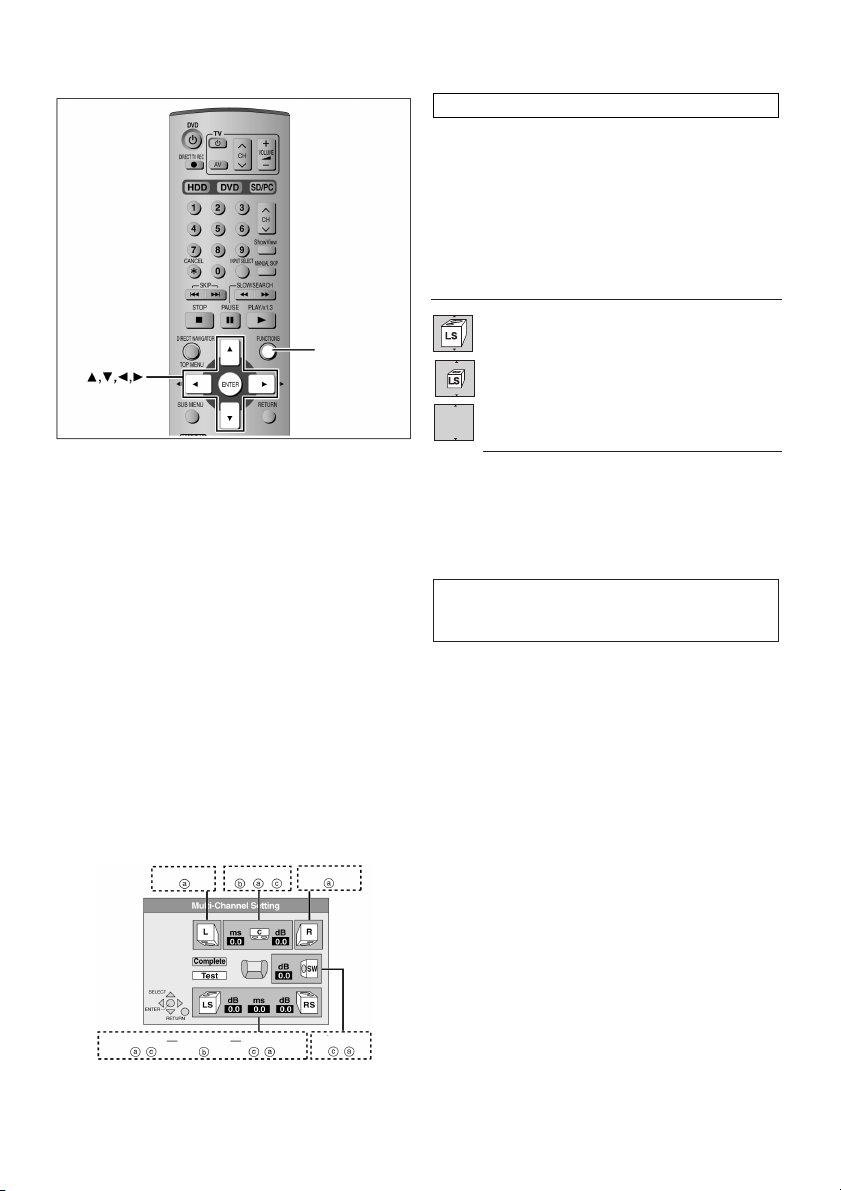
20
KROK 4 Nastavení reprosoustav pro vícekanálov˘ reÏim
Pfii pfiipojení prostfiednictvím konektorÛ AUDIO OUT
5.1ch nastavte následovnû (= viz str. 11).
1 Bûhem zastavení
Stisknûte tlaãítko [FUNCTIONS].
2 Tlaãítky [5, ∞, 2, 3] vyberte poloÏku
"SETUP" a stisknûte [ENTER].
3 Tlaãítky [5, ∞] zvolte poloÏku "Sound"
a stisknûte tlaãítko [3].
4 Tlaãítky [5, ∞] vyberte poloÏku "Speaker"
a stisknûte [ENTER].
5 Tlaãítkem [5, ∞] zvolte poloÏku "Multi-
Channel" a stisknûte tlaãítko [ENTER].
Nastavení a, b a c je moÏno mûnit podle potfieby.
6 Tlaãítky [5, ∞, 2, 3] vyberte ikonu repro-
soustav a stisknûte tlaãítko [ENTER].
7 Tlaãítky [5, ∞] vyberte nastavení a stisk-
nûte [ENTER].
Pfiíklad ikon: Reprosoustava Surround (LS)
Zvolte, pokud je reprosoustava schopna vyzafiování hlubok˘ch kmitoãtÛ (ménû neÏ 100 Hz).
Zvolte, pokud reprosoustava neumoÏÀuje
dostateãné vyzafiování hlubok˘ch kmitoãtÛ.
Z reprosoustavy nevychází Ïádn˘ zvuk.
Pokud je subwoofer nastaven tak, aby nereprodukoval
Ïádn˘ zvuk, budou pfiední reprosoustavy automaticky
nastaveny tak, aby podporovaly reprodukci hlubok˘ch
kmitoãtÛ. Pokud nebudete pfiipojovat subwoofer, pfiipojte pfiední reprosoustavy, které jsou schopny vyzafiovat hluboké kmitoãty pod 100 Hz.
(Úãinné pouze v pfiípadû, pokud pfiehráváte
vícekanálové disky)
Pro optimální reprodukci vícekanálového zvuku ve formátu 5.1 by mûly b˘t v‰echny reprosoustavy (kromû
subwooferu) ve stejné vzdálenosti od místa poslechu.
Pokud jsou centrální nebo surround reprosoustavy
umístûny blíÏe, je moÏno rozdíly ve vyzafiování zpÛsobené odli‰nou vzdáleností kompenzovat ãasov˘m zpoÏdûním.
Pokud jsou vzdálenosti d (od centrální reprosoustavy)
a f (od surround reprosoustav) stejné nebo vût‰í neÏ
e (od pfiedních reprosoustav), ponechejte ãasové
zpoÏdûní nastaveno na "0" (tovární v˘chozí hodnota).
Pokud je buì vzdálenost d, nebo f men‰í neÏ vzdálenost e, vyhledejte rozdíl v pfiíslu‰né tabulce a zmûÀte
ji na doporuãené nastavení.
Nastavení ãasového zpoÏdûní b
(Pouze tehdy, pokud reprosoustavy nejsou umístûny
ve stejné vzdálenosti od místa poslechu.)
Nastavení prezence a velikosti reprosoustav a
ENTER
FUNCTIONS
Pfiední (L)
(LS) Surround (RS) Subwoofer
Centrální Pfiední (R)
Page 21
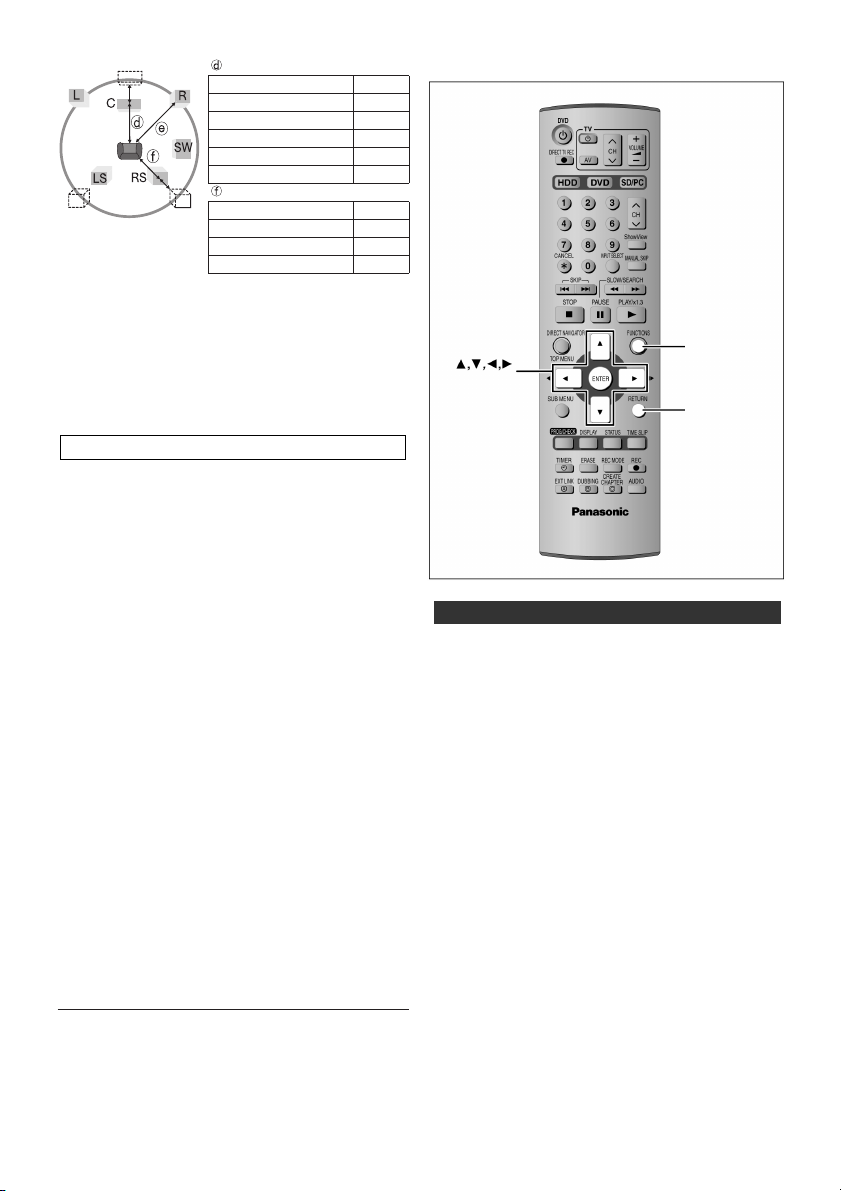
21
8
Tlaãítky [5, ∞, 2, 3] vyberte poloÏku "ms"
a stisknûte [ENTER].
9 Tlaãítky [5, ∞] nastavte ãasové zpoÏdûní
a stisknûte [ENTER].
10 Tlaãítky [5, ∞, 2, 3] zvolte poloÏku "Test"
a stisknûte tlaãítko [ENTER].
Z levé pfiední reprosoustavy se ozve testovací
signál a bude pokraãovat ve smûru hodinov˘ch
ruãiãek.
Pfiední (L) t Centrální t Pfiední (R)
Rr
Surround (LS) T Surround (RS)
11 Pfii poslechu testovacího signálu
Stisknûte tlaãítko [5, ∞] pro nastavení
úrovnû centrální reprosoustavy a surround
reprosoustav.
• Upravte hlasitost centrální reprosoustavy
a surround (prostorov˘ch) reprosoustav tak, aby
odpovídala hlasitosti pfiedních reprosoustav.
(Tímto zpÛsobem není moÏno upravit hlasitost
pfiedních reprosoustav.)
• Pro subwoofer není urãen Ïádn˘ signál. Chcete-li
upravit jeho hlasitost, pfiehrajte si nûjak˘ signál,
vraÈte se na tuto stránku a upravte si nastavení
podle vlastních poÏadavkÛ.
12 Stisknûte [ENTER].
Testovací signál bude ukonãen.
Pro ukonãení nastavování reprosoustav
Stisknûte tlaãítko [5, ∞, 2, 3] pro volbu poloÏky
"Complete" a stisknûte tlaãítko [ENTER].
KROK 5 Nastavení sítû
Pfiíprava
• Pfiipojte tento pfiístroj k domácí síti. To je moÏno provést buì pfiím˘m pfiipojením k poãítaãi, nebo pfiím˘m
pfiipojením k jinému DVD rekordéru Panasonic, kter˘
je kompatibilní s poãítaãovou sítí (t viz str. 12, 13).
• Pfii pfiímém pfiipojení k poãítaãi nebo prostfiednictvím
routeru s vypnut˘m protokolem DHCP zkontrolujte
a nastavte IP adresu poãítaãe (t viz str. 23).
1 Bûhem zastavení
Stisknûte tlaãítko [FUNCTIONS].
2 Tlaãítky [5, ∞, 2, 3] vyberte poloÏku
"SETUP" a stisknûte [ENTER].
3 Tlaãítky [5, ∞] vyberte poloÏku "Network"
a stisknûte [3].
4 Tlaãítky [5, ∞] vyberte poloÏku "Network
Function" a stisknûte [ENTER].
SíÈové nastavení tohoto pfiístroje
Nastavení úrovnû hlasitosti reprosoustavy c
Centrální reprosoustava
Surround reprosoustavy
Rozdíl
Nastavení
PfiibliÏnû 30 cm 1,0 ms
PfiibliÏnû 60 cm 2,0 ms
PfiibliÏnû 90 cm 3,0 ms
PfiibliÏnû 120 cm 4,0 ms
PfiibliÏnû 150 cm 5,0 ms
Rozdíl
Nastavení
PfiibliÏnû 150 cm 5,0 ms
PfiibliÏnû 300 cm 10,0 ms
PfiibliÏnû 450 cm 15,0 ms
ENTER
FUNCTIONS
RETURN
Page 22
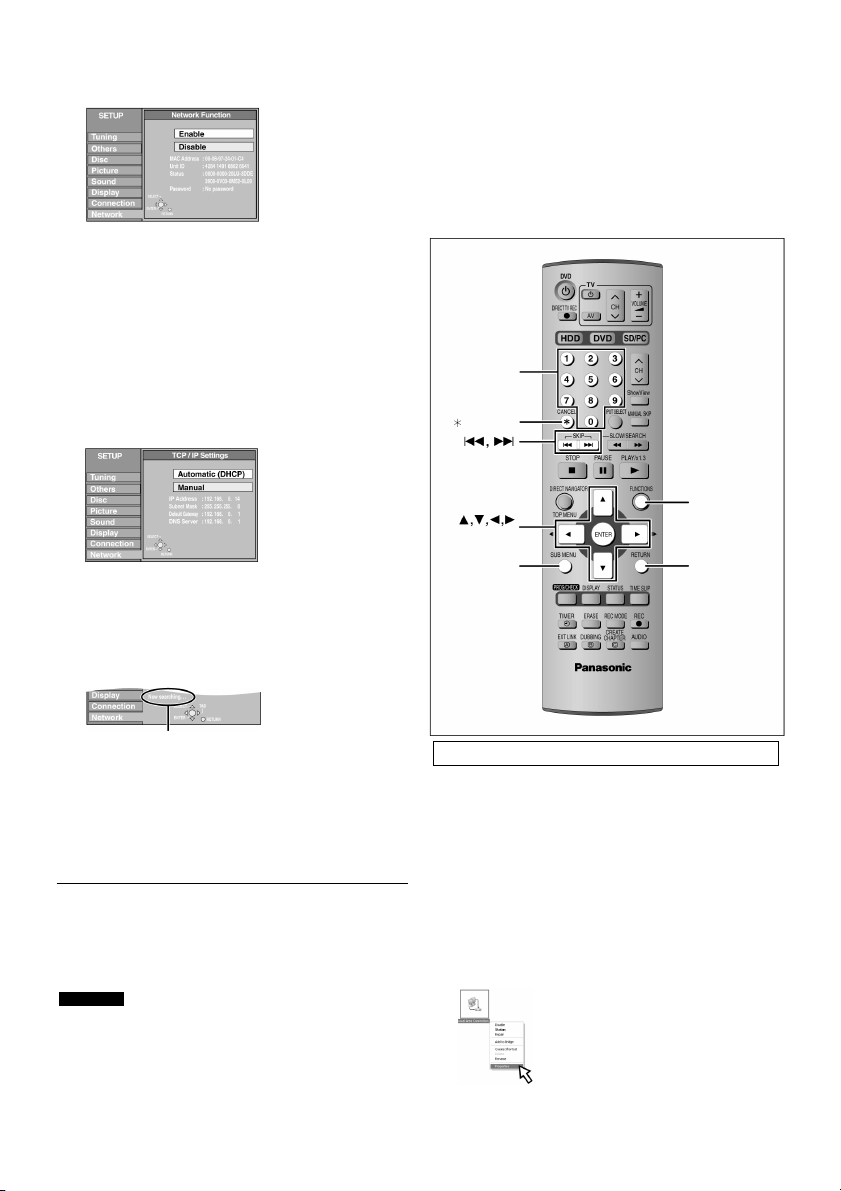
Numerická
tlaãítka
CANCEL
ENTER
SUB MENU
FUNCTIONS
RETURN
22
5
Tlaãítky [5, ∞] vyberte poloÏku "Enable"
a stisknûte [ENTER].
6 Tlaãítky [5, ∞] vyberte poloÏku "TCP/IP
Settings" a stisknûte [ENTER].
7 Tlaãítky [5, ∞] zvolte poloÏku "Automatic
(DHCP)" a stisknûte tlaãítko [ENTER].
Pfii pfiímém pfiipojení k poãítaãi nebo prostfiednictvím routeru s vypnut˘m protokolem DHCP
Tlaãítkem [5, ∞] zvolte poloÏku "Manual" a stisknûte tlaãítko [ENTER] (= viz str. 23, Pro manuální
zadání IP adresy DVD rekordéru).
• IP adresa: Tuto IP adresu si poznaãte.
Budete ji potfiebovat pfii ovládání
tohoto pfiístroje z poãítaãe.
8 Ujistûte se, zda bylo navázáno spojení.
Poãkejte, aÏ se zmûní displej (to mÛÏe trvat nûkolik
minut).
• Pokud bylo spojení úspû‰nû navázáno, zobrazí se
zpráva "Now connected to the network.".
• Do‰lo-li k selhání spojení, zobrazí se zpráva
"Cannot connect to the network.". Zkontrolujte
pfiipojení kabelu sítû LAN.
Opu‰tûní nabídky
Nûkolikrát stisknûte [RETURN].
Návrat na pfiedchozí stránku
Stisknûte [RETURN].
Dokud je zobrazena zpráva "Now updating the settings",
poãkejte pfiibliÏnû 5 sekund, aÏ se opût zobrazí zv˘raznûní.
7 Pro zmûnu názvu jednotky
Pokud je pfiipojeno nûkolik kompatibilních DVD rekordérÛ Panasonic, bude tfieba jim pfiidûlit jednoznaãné
názvy, podle nichÏ je bude moÏno rozpoznat. (V˘chozí
nastavení:"DVD Recorder")
Vyberte poloÏku po kroku 3 (= viz vlevo)
1 Tlaãítky [5, ∞] zvolte poloÏku "Unit Name Setting"
a stisknûte [ENTER].
2 Zadejte název (= viz str. 60).
7 Pro kontrolu a nastavení IP adresy poãítaãe
Na poãítaãi
1 Kliknûte na tlaãítko nabídky [Start]
t [Ovládací panely/Control Panel].
Kliknûte dvakrát na [SíÈová pfiipojení/
Network Connections].
2 Kliknûte prav˘m tlaãítkem my‰i na ikonu
[Pfiipojení místní sítû/Local Area Connection] *
a pak kliknûte na [Vlastnosti/Properties].
* Pod ikonou se mÛÏe zobrazit zpráva
jako napfiíklad [Bridge Connection]
nebo [Network Bridge].
Pro manuální zadání IP adresy
Poznámka
Page 23

23
3
Zvolte [Internetov˘ protokol (TCP/IP)]
a pak kliknûte na [Vlastnosti/Properties].
4 Zkontrolujte nastavení IP adresy.
• Pokud je zvolena moÏnost "Získat IP adresu
automaticky/Obtain an IP address automatically",
zvolte moÏnost "PouÏít následující IP adresu/Use
the following IP address:" a zadejte IP adresu
a dal‰í parametry tak, jak je uvedeno v pfiíkladû.
Pfiíklad:
IP adresa: 192.168.0.15
Maska podsítû: 255.255.255.0
V˘chozí gateway: 192.168.0.1
Preferovan˘ DNS server: 192.168.0.1
Poznamenejte si prosím nastavenou "IP adresu",
"Masku podsítû/Subnet mask", "V˘chozí/Default
gateway" a "Preferovan˘/Preferred DNS server"
(tyto parametry budete potfiebovat pfii nastavování DVD rekordéru).
5 Kliknûte na tlaãítko [OK].
Okénko"Vlastnosti/ Properties internetového protokolu (TCP/IP)" se zavfie.
6 Kliknûte na tlaãítko [OK].
Okénko "Vlastnosti místního pfiipojení k síti/Local
Area Connection Properties" se zavfie.
• Vzhledy jednotliv˘ch obrazovek jsou pfieti‰tûny
s povolením spoleãnosti Microsoft Corporation.
7 Pro manuální zadání IP adresy DVD rekordéru
Na DVD rekordéru
Po kroku 6 (= viz str. 22)
1 Tlaãítky [5, ∞] zvolte "Manual" a stisknûte
[ENTER].
2 Tlaãítky [5, ∞] vyberte poloÏku
"IP Address" a stisknûte [ENTER].
3 Numerick˘mi tlaãítky zadejte ãíslo
a stisknûte tlaãítko [ENTER].
• Stisknûte tlaãítko [2, 3] pro posunutí kurzoru.
• Stisknûte tlaãítko [✳ CANCEL] pro smazání ãísel.
Zopakujte kroky 2 a 3 pro zadání ãísel "Masky
podsítû/Subnet Mask", "V˘chozí/Default Gateway"
a "DNS Serveru".
IP Adresa
Pokud je IP adresa poãítaãe 192.168.0.15, zadejte
192.168.0. a poté zadejte libovolné ãíslo kromû 15,
mezi 2 a 254 (= viz str. 23, krok 4).
Maska podsítû (Subnet Mask)
Zadejte stejnou skupinu ãísel jako pro masku podsítû (Subnet mask) poãítaãe (= viz str. 23, krok 4).
V˘chozí/Default Gateway
Zadejte stejnou skupinu ãísel jako pro
V˘chozí/Default gateway poãítaãe (= viz str. 18,
krok 4).
DNS Server
Zadejte stejnou skupinu ãísel jako pro Preferovan˘/Preferred DNS server poãítaãe (= viz str. 23,
krok 4).
Pfiíklad:
IP adresa: 192.168.0.14
Maska podsítû (Subnet Mask): 255.255.255.0
V˘chozí/Default Gateway: 192.168.0.1
DNS Server: 192.168.0.1
* Tuto IP adresu si poznaãte. Budete ji potfiebovat
pro ovládání tohoto pfiístroje z poãítaãe
(= viz str. 72).
4
Tlaãítky [
5, ∞] vyberte poloÏku "Set"
a stisknûte [ENTER].
• Jakmile bude uskuteãnûno správné propojení,
zobrazí se zpráva "Now connected to the network.".
Opu‰tûní nabídky
Nûkolikrát stisknûte [RETURN].
Návrat na pfiedchozí stránku
Stisknûte [RETURN].
Page 24

24
KROK 5
Nastavení sítû
Podrobnosti vyhledejte v referenãních údajích
na str. 21.
Nyní budete moci pfiehrávat video tituly na jiném kompatibilním DVD rekordéru Panasonic, kter˘ je pfiipojen
do sítû.
Pokud je v síti pfiipojeno nûkolik kompatibilních DVD
rekordérÛ Panasonic, budou pouÏívány termíny jako
"server" a "klient".
Oznaãení "klient" platí pro DVD rekordér, kter˘ právû
ovládáte pfii pfiijetí video titulÛ.
Oznaãení "server" pfiedstavuje DVD rekordér, kter˘
dodává video tituly va‰emu "klientovi".
Proveìte následující nastavení, aby byl tento pfiístroj
schopen rozpoznat, kter˘ DVD rekordér bude pfiijímat
data. Tento pfiístroj bude pozdûji slouÏit jako server.
Pfiíprava
• Pfiipojte se k domácí síti nebo k jinému kompatibilnímu DVD rekordéru Panasonic (= viz str. 12, 13).
• Ujistûte se, Ïe parametr "Nastavení TCP/IP" je nastaven na hodnotu "Automaticky (DHCP)"
(= viz str. 22, krok 7).
• Pfiifiaìte v‰em DVD rekordérÛm jednoznaãné názvy
jednotek (= viz str. 22, Pro zmûnu názvu jednotky).
Na pfiístroji, kter˘ budete chtít pouÏívat jako server
1 Bûhem zastavení
Stisknûte tlaãítko [FUNCTIONS].
2 Tlaãítky [5, ∞, 2, 3] vyberte poloÏku
"SETUP" a stisknûte [ENTER].
3 Tlaãítky [5, ∞] vyberte poloÏku "Network"
a stisknûte [3].
4 Tlaãítky [5, ∞] zvolte poloÏku "Registration
of Client Unit" a stisknûte [ENTER].
Po nûkolika sekundách se zobrazí názvy jednotek
DVD rekordérÛ v síti (aÏ do 15 jednotek).
• Pokud se tyto názvy nezobrazí (= dále, Pokud
se pfiipojené DVD rekordéry nezobrazí – Refresh)
5 Tlaãítky [5, ∞] vyberte DVD rekordér, kter˘
hodláte zaregistrovat jako klient, a stisknûte [ENTER].
"‡" indikuje zaregistrovanou jednotku klienta.
• Dal‰ím stisknutím tlaãítka [ENTER] funkci zru‰íte.
• Zopakujte tento krok pro zaregistrování dal‰ích
jednotek jako klientÛ.
• MÛÏete mít aÏ 4 jednotky klientÛ.
Zobrazení dal‰ích stránek
Tlaãítky [5, ∞, 2, 3] zvolte "Previous" (Pfiedchozí)
nebo "Next" (Následující) a stisknûte [ENTER].
K zobrazení dal‰ích stránek je moÏno pouÏít také
tlaãítka [4, ¢].
7 Pokud se pfiipojené DVD rekordéry nezobrazí –
Refresh
V kroku 4 (= viz vlevo)
1 Stisknûte [SUB MENU].
2 Tlaãítky [5, ∞] vyberte poloÏku
"Refresh" a stisknûte [ENTER].
V prÛbûhu 15 sekund bude seznam aktualizován.
Pokud se ani po zvolení poloÏky "Refresh" nezobrazí
Ïádné DVD rekordéry, pfiidejte je do seznamu manuálnû
(= dole, Manuální pfiidávání DVD rekordérÛ).
7 Manuální pfiidávání DVD rekordérÛ
V kroku 4 (= viz vlevo)
1 Tlaãítky [5, ∞] vyberte poloÏku "Add manually"
a stisknûte [ENTER].
2 Tlaãítky [5, ∞] vyberte poloÏku "MAC Address"
a stisknûte [ENTER].
3 Tlaãítky [5, ∞, 2, 3] zadejte MAC adresu pfiístroje,
kter˘ hodláte pouÏívat jako klienta, a stisknûte tlaãítko
[ENTER].
• Pro kontrolu MAC adresy (= viz str. 17, krok 5).
4 Tlaãítky [5, ∞] zvolte poloÏku "Unit Name" a stisknû-
te [ENTER].
5 Zadejte název (= viz str. 46).
6 Tlaãítky [5, ∞] vyberte poloÏku "Add" a stisknûte
[ENTER].
• Manuálnû je moÏno zadat aÏ 4 jednotky.
• "Model" se zobrazuje ve sloupci "Model No.".
Pokud je k síti pfiipojeno nûkolik kompatibilních DVD rekordérÛ Panasonic
Server Router/Hub
(rozboãovaã)
Klient
Obrazovka pro manuální
pfiidání
Page 25

25
• Vlastnosti manuálnû pfiidan˘ch DVD rekordérÛ není
moÏno zkontrolovat.
7 Kontrola vlastností DVD rekordérÛ v seznamu
(Tuto operaci není moÏno provést s manuálnû pfiidan˘mi DVD rekordéry.)
V kroku 4 (= viz pfiedcházející strana)
1 Tlaãítky [5, ∞] zvolte DVD rekordér a stisknûte tla-
ãítko [SUB MENU].
2 Tlaãítky [5, ∞] zvolte "Properties"
a stisknûte [ENTER].
Zobrazí se název modelu, v˘robce a MAC
adresa DVD rekordéru.
7 Pro zru‰ení DVD rekordérÛ ze seznamu
V kroku 4 (= viz pfiedcházející strana)
1 Tlaãítky [5, ∞] zvolte DVD rekordér a stisknûte tla-
ãítko [SUB MENU].
2 Tlaãítky [5, ∞] vyberte poloÏku "Delete" a stisknûte
[ENTER].
3 Tlaãítky [2, 3] vyberte poloÏku "Delete" a stisknûte
[ENTER].
7 Oprava nastavení manuálnû pfiidan˘ch DVD
rekordérÛ
V kroku 4 (= viz pfiedcházející strana)
1 Tlaãítkem [5, ∞] zvolte manuálnû pfiidan˘ DVD
rekordér a stisknûte tlaãítko [SUB MENU].
2 Tlaãítky [5, ∞] vyberte poloÏku "Edit" a stisknûte
[ENTER].
3 Tlaãítky [5, ∞] vyberte poloÏku a proveìte opravu.
4 Tlaãítky [5, ∞] vyberte poloÏku "Set" a stisknûte
[ENTER].
Opu‰tûní nabídky
Nûkolikrát stisknûte [RETURN].
Návrat na pfiedchozí stránku
Stisknûte [RETURN].
Page 26
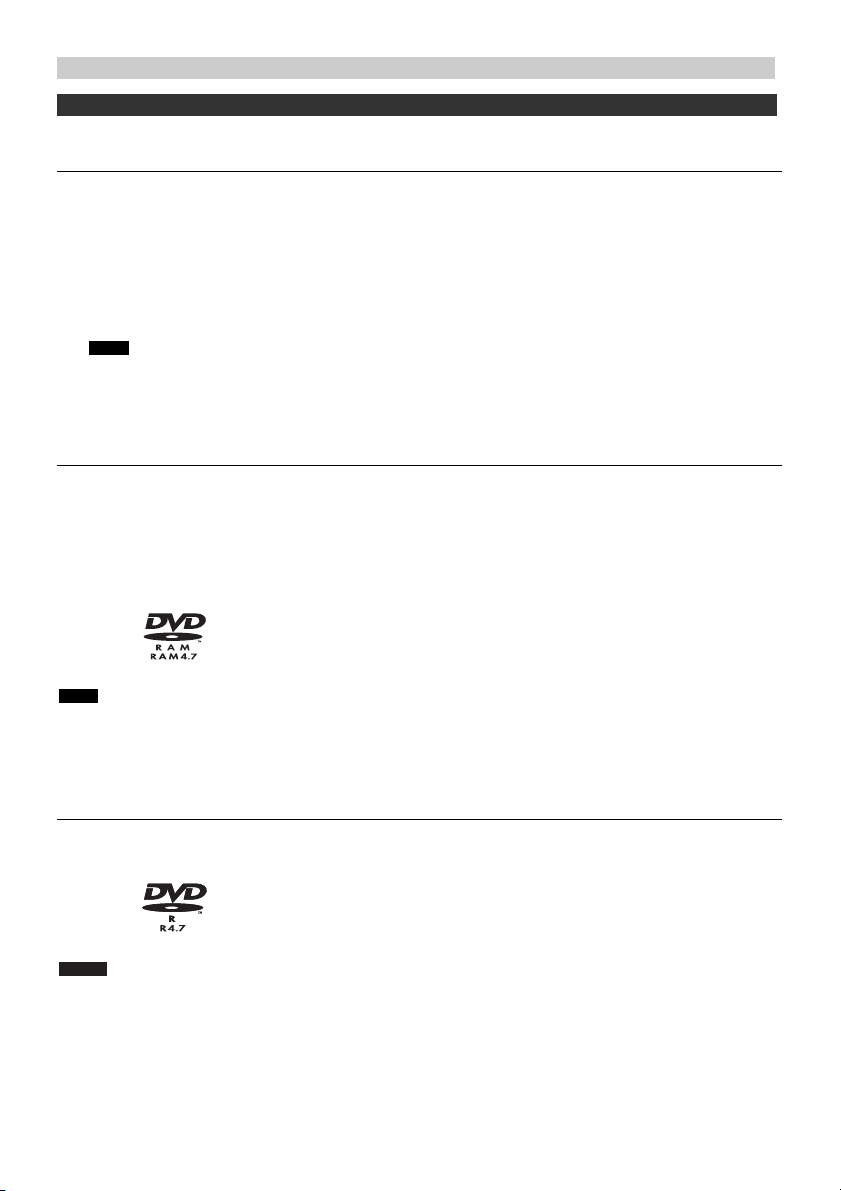
26
Typ
Pevn˘ disk
(HDD)
• 400 GB
V pokynech
znázornûn˘
jako
DVD-RAM
• 4,7 GB/9,4
GB, 12 cm
• 2,8 GB,
8 cm
DVD-R
• 4,7 GB,
12 cm
• 1,4 GB,
8 cm
DVD-R
RAM
HDD
Logo
–
Data, která je
moÏno zazna-
menat a pfiehrát
Video*
Statické
obrázky
MPEG4
Video*
Statické
obrázky
MPEG4
Video*
Pokyny
Doãasné ukládání dat
• MÛÏete zaznamenat aÏ 709 hodin [v reÏimu EP (8 Hodin)] (= viz str. 32,
Záznamové reÏimy a pfiibliÏná délka záznamu).
• Zaznamenávan˘ titul je moÏno sledovat od zaãátku (ZpoÏdûné pfiehrávání,
Time Slip) (= viz str. 33)
• Je moÏno nahrávat digitální vysílaní, které dovoluje pouze "Jednorázov˘
záznam". Nahran˘ titul je moÏno pfienést (zkopírovat) na disk DVD-RAM,
kter˘ je kompatibilní s kopírovací ochranou pro záznamová média
(CPRM, = viz str. 90), titul v‰ak bude z pevného disku vymazán.
• Je moÏno prohlíÏet a pfiená‰et (kopírovat) fotografie pofiízené digitálním
fotoaparátem apod. (= viz str. 45, 66).
• Je moÏno pfiehrávat a pfiená‰et (kopírovat) videosekvence MPEG4 pofiízené
zafiízením SD Video Camera. (= viz str. 48, 68)
• Data MPEG4 mÛÏete zaznamenávat ve stejné chvíli, kdy nahráváte TV
program (= viz str. 31).
Pfiepisovatelné médium vhodné k zálohování
• MÛÏete zaznamenat aÏ pfiibliÏnû 8 hodin [v reÏimu EP (8 Hodin)] na jednostrann˘ disk a 16 hodin [v reÏimu EP (8 Hodin)] na oboustrann˘ disk
(= viz str. 32, Záznamové reÏimy a pfiibliÏná délka záznamu).
• Zaznamenávan˘ titul je moÏno sledovat od zaãátku (ZpoÏdûné pfiehrávání,
Time Slip) (= viz str. 33)
• Disky umístûné v kazetách odoln˘ch proti neãistotû a prachu a vysokokapacitní oboustranné disky (9,4 GB) jsou bûÏnû dostupné.
• Je moÏno nahrávat digitální vysílaní, které dovoluje pouze "Jednorázov˘
záznam" s pouÏitím diskÛ, kompatibilních s CPRM (= viz str. 90). Není
moÏno pfiená‰et (kopírovat) zaznamenan˘ titul.
• DVD videorekordér je kompatibilní s disky pro rychlost zápisu 1x–5x.
• PouÏitím diskÛ podporujících vysokou rychlost zápisu je moÏno data
pfiená‰et (kopírovat) aÏ 40násobnou rychlostí (= viz str. 61).
• Je moÏno prohlíÏet a pfiená‰et (kopírovat) fotografie pofiízené digitálním
fotoaparátem apod. (= viz str. 45, 66).
• Je moÏno pfiehrávat a pfiená‰et (kopírovat) videosekvence MPEG4 pofiízené
zafiízením SD Video Camera. (= viz str. 48, 68)
Médium pro jednorázov˘ zápis vhodné k zálohování (záznam je
moÏn˘ do zaplnûní disku)
• MÛÏete zaznamenat aÏ 8 hodin [v reÏimu EP (8 Hodin)] (= viz str. 32,
Záznamové reÏimy a pfiibliÏná délka záznamu).
• Po finalizaci je moÏno disk pfiehrávat ve stolních DVD pfiehrávaãích jako
disk DVD-Video (pouze pfiehrávání) (= viz str. 77, 90).
• Digitální vysílaní, které dovoluje pouze "Jednorázov˘ záznam", není moÏno nahrávat.
• DVD rekordér je kompatibilní s disky pro rychlost zápisu 1x–8x.
• PouÏitím diskÛ podporujících vysokou rychlost zápisu je moÏno data
pfiená‰et (kopírovat) aÏ 64násobnou rychlostí (= viz str. 61).
Údaje t˘kající se pevného disku, DVD disku a pamûÈové karty
Pevn˘ disk a DVD disky vhodné pro záznam a pfiehrávání
* Konvenãnû zaznamenané programy
• Doporuãujeme pouÏití diskÛ Panasonic. Záznam nebo pfiehrávání DVD-R diskÛ jin˘ch v˘robcÛ nemusí b˘t kvÛli podmínkám záznamu moÏné.
• DVD rekordér neumoÏÀuje záznam na disky obsahující signály jak v normû PAL tak NTSC. (Oba typy signálu je v‰ak moÏno
ukládat na pevn˘ disk.) Pfiehrávání diskÛ se záznamem v normû PAL i NTSC na jiném zafiízení není zaruãeno.
Page 27
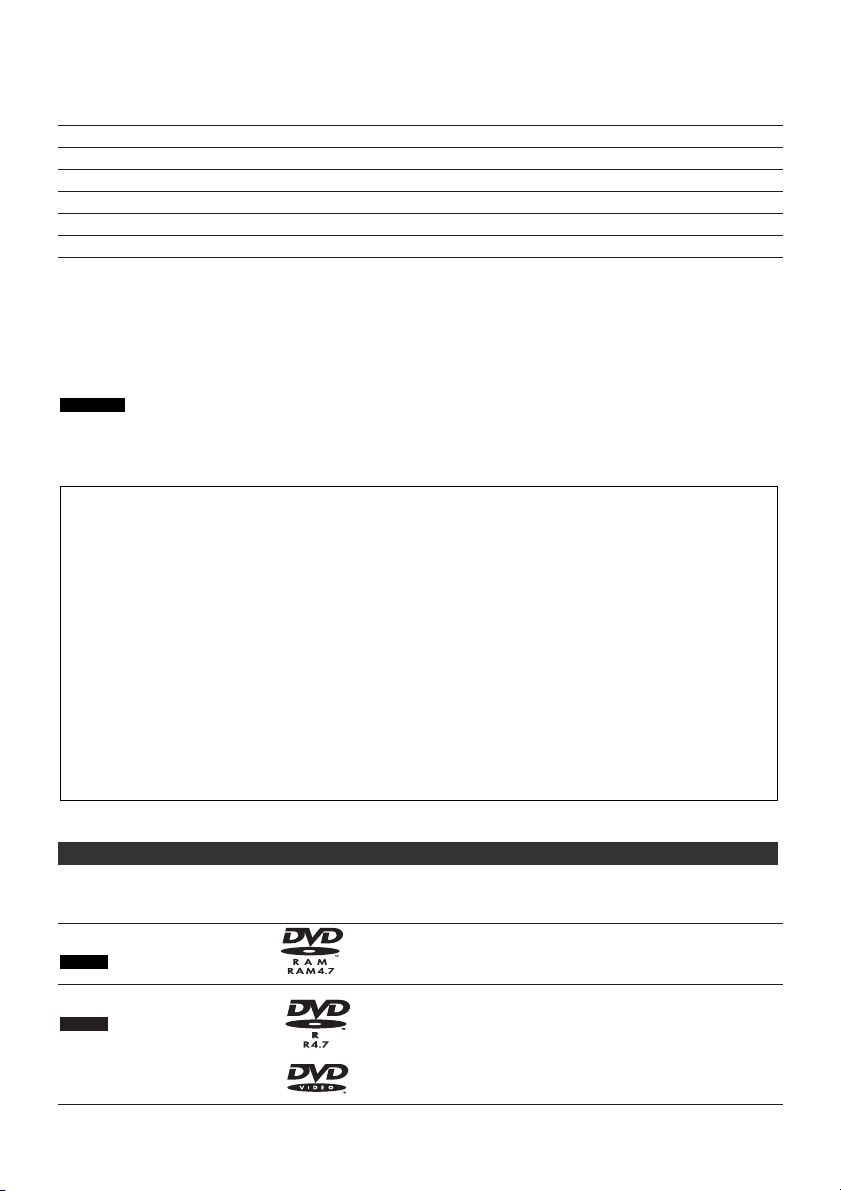
27
Jaké typy diskÛ pouÏívat — DVD-RAM nebo DVD-R?
Rozdíly zachycuje následující tabulka. Zvolte disk vyhovující Va‰im poÏadavkÛm.
(√: Je moÏno, x: Není moÏno) DVD-RAM DVD-R
Pfiepisovateln˘ √√
Editace √ *1
Pfiehrávání na jin˘ch pfiístrojích √*2 *3
Záznam kanálÛ M 1 a M 2 pfii dvojjazyãném vysílání √ x*4
Záznam vysílání, které dovoluje pofiízení pouze jediné kopie √*5 x
·irokoúhl˘ záznam 16:9 √ *6
*1 Mazání, zadání názvu a zmûna náhledu. Po vymazání se dostupná kapacita nezv˘‰í.
*2 Pouze na pfiehrávaãích kompatibilních s formátem DVD-RAM
*3 Po finalizaci disku (= viz str. 77, 90).
*4 Je zaznamenána pouze jedna strana (= viz str. 81, Volba dvojjazyãného zvukového doprovodu).
*5 Pouze disky kompatibilní s formátem CPRM (= viz str. 90))
*6 Obraz je zaznamenán s pomûrem stran 4:3.
Pokud je poloÏka "DVD-R Rec for High Speed mode" zapnuta (On), omezení t˘kající se druhého audiozáznamu se
vztahuje i na disk DVD-RAM. Pokud není pfii záznamu pofiadu vysokorychlostní pfienos (kopírování) na DVD-R
nutn˘, pfiepnûte tuto poloÏku na "Off" (= viz str. 80).
Typ disku Logo Pokyny
DVD-Audio Vysoce vûrné hudební záznamy
DVD-Video Vysoce kvalitní filmové a hudební záznamy
DVD-V
DVD-A
Pomocné disky
DVD-RAM
9,4 GB, oboustrann˘ disk, kazeta typ 4:
LM-AD240ME (kompatibilní s 5x vy‰‰í rychlostí záznamu)
LM-AD240LE (kompatibilní s 3x vy‰‰í rychlostí záznamu)
4,7 GB, jednostrann˘ disk, kazeta typ 2:
LM-AD120ME (kompatibilní s 5x vy‰‰í rychlostí záznamu)
LM-AB120LE (kompatibilní s 3x vy‰‰í rychlostí záznamu)
4,7 GB, jednostrann˘ disk, bez kazety:
LM-AF120ME (kompatibilní s 5x vy‰‰í rychlostí záznamu)
LM-AF120LE (kompatibilní s 3x vy‰‰í rychlostí záznamu)
DVD-R
4,7 GB, jednostrann˘ disk, bez kazety:
LM-RF120ME (kompatibilní s 8x vy‰‰í rychlostí záznamu)
LM-RF120LE (kompatibilní s 4x vy‰‰í rychlostí záznamu)
Poznámka
Disky urãené pouze pro pfiehrávání (12 cm/8 cm)
Page 28
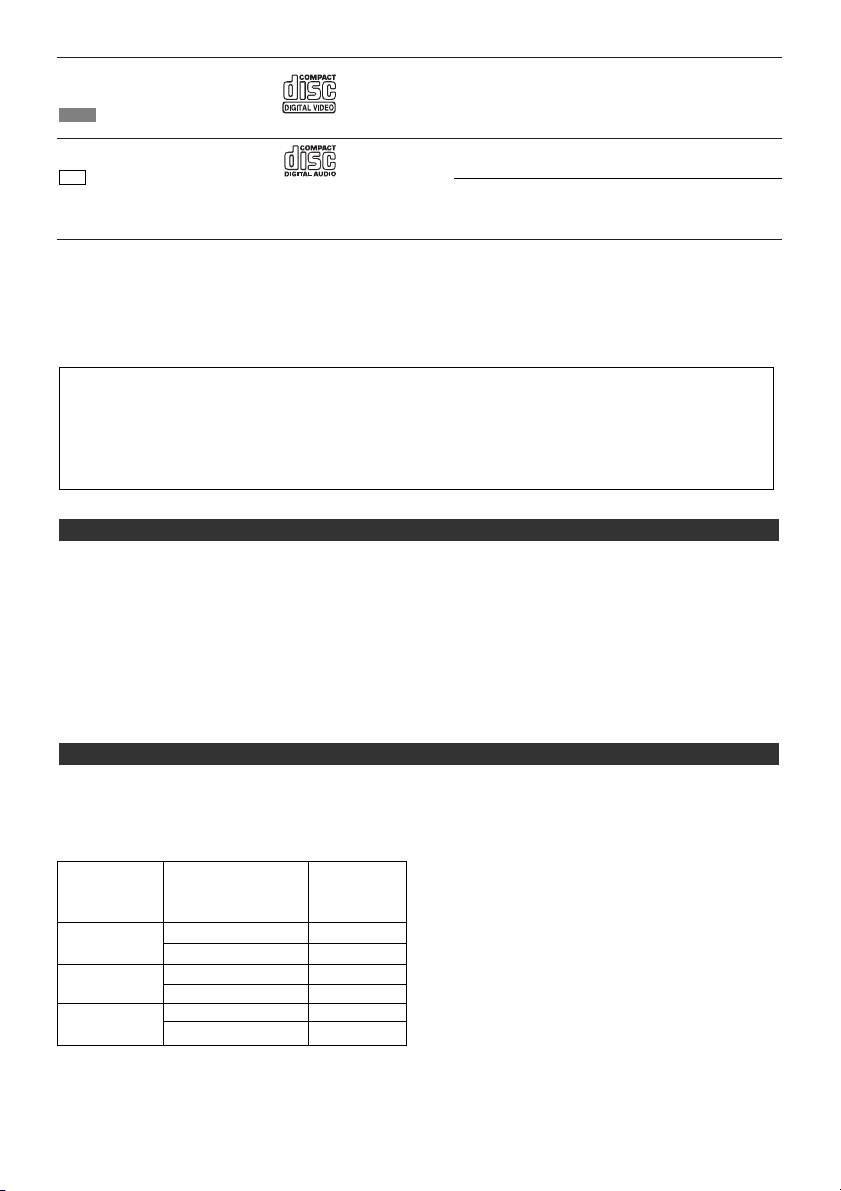
28
Video CD Hudba a obrazové záznamy (vãetnû CD-R/RW)
Audio CD Hudba a zvukové záznamy (vãetnû CD-R/RW)
– Disky typu CD-R a CD-RW s hudbou ve formátu
MP3 (= viz str. 44)
• Tento pfiístroj pfiehrává disky CD-R/CD-RW s audio záznamem, kter˘ byl pofiízen pfii dodrÏení nûkterého z následujících standardÛ: CD-DA, MP3 a Video CD. Po záznamu uzavfiete sekci nebo disk finalizujte.
Pfiehrávání nûkter˘ch diskÛ CD-R nebo CD-RW nemusí b˘t vzhledem k podmínkám jejich záznamu moÏné.
• Producent disku mÛÏe ovlivnit zpÛsob jeho pfiehrávání. MÛÏe nastat situace, kdy nebude pfiehrávání
prostfiednictvím popsan˘ch zpÛsobÛ moÏné. Pozornû se seznamte s pokyny k diskÛm.
• Disky 2,6 a 5,2 GB DVD-RAM, 12 cm
• Disky 3,95 a 4,7 GB DVD-R pro autorizaci
• Nefinalizované disky DVD-R, zaznamenané na jiném zafiízení (= viz str. 90, Finalizace)
• DVD-Video disky s jin˘m regionálním kódem neÏ "2" nebo "ALL"
• Disky DVD-ROM • Disky DVD-RW • +R • +RW
• Disky CD-ROM • Disky CDV • Disky CD-G • Disky Photo CD
• Disky CVD • Disky SVCD • Disky SACD • MV-Disk
• PD • Disk Divx Video, atd.
Pfii pouÏívání diskÛ se záznamem v obrazové normû PAL nebo NTSC, nebo pfiehrávání titulu uloÏeného na pevném
disku, se fiiìte údaji následující tabulky.
(√: Je moÏno, x: Není moÏno)
Typy diskÛ nebo titulÛ uloÏen˘ch na pevném disku vzhledem k typu pfiipojeného televizoru
Typy diskÛ, které není moÏno pfiehrávat
Pokud jde o disky DVD-Audio
Nûkteré vícekanálové disky DVD-Audio neumoÏÀují smíchání kanálÛ (down-mixing) (= viz str. 90), a to buì
v‰ech, nebo ãásti jejich obsahu, pokud jde o zámûr v˘robce disku. Pfii pfiehrávání takov˘ch diskÛ nebo jejich
ãástí, pokud není poãet pfiipojen˘ch reprosoustav stejn˘, jak˘ uvádí specifikace kanálÛ na disku, nebude zvuk
správnû reprodukován (to znamená, Ïe ãást zvukového doprovodu chybí, není moÏno zvolit pfiehrávání více
kanálÛ a zvuk je pfiehráván jako dvoukanálov˘). Dal‰í podrobnosti si vyhledejte na obalu disku.
CD
VCD
Typ televizoru
Multisystémov˘
TV
TV NTSC
TV PAL
Disc/Tituly uloÏené
na pevném disku
PAL
NTSC
PAL
NTSC
PAL
NTSC
Ano/Ne
√
√*1
x
√*2
√
√*3(PAL60)
*1 Pokud pod poloÏkou "TV System" (= viz str. 86)
zvolíte "NTSC", obraz mÛÏe b˘t ãist‰í.
*2 PoloÏku "TV System" (= viz str. 86) nastavte jako
"NTSC".
*3 Pokud Vበtelevizor neumoÏÀuje zpracování signálu
v normû PAL 525/60, obraz nebude zobrazen správnû.
• Pfii pfiehrávání titulu uloÏeného na pevném disku
(HDD) si ovûfite, zda jste pro titul zvolili odpovídající
nastavení "TV System" (= viz str. 86).
Page 29
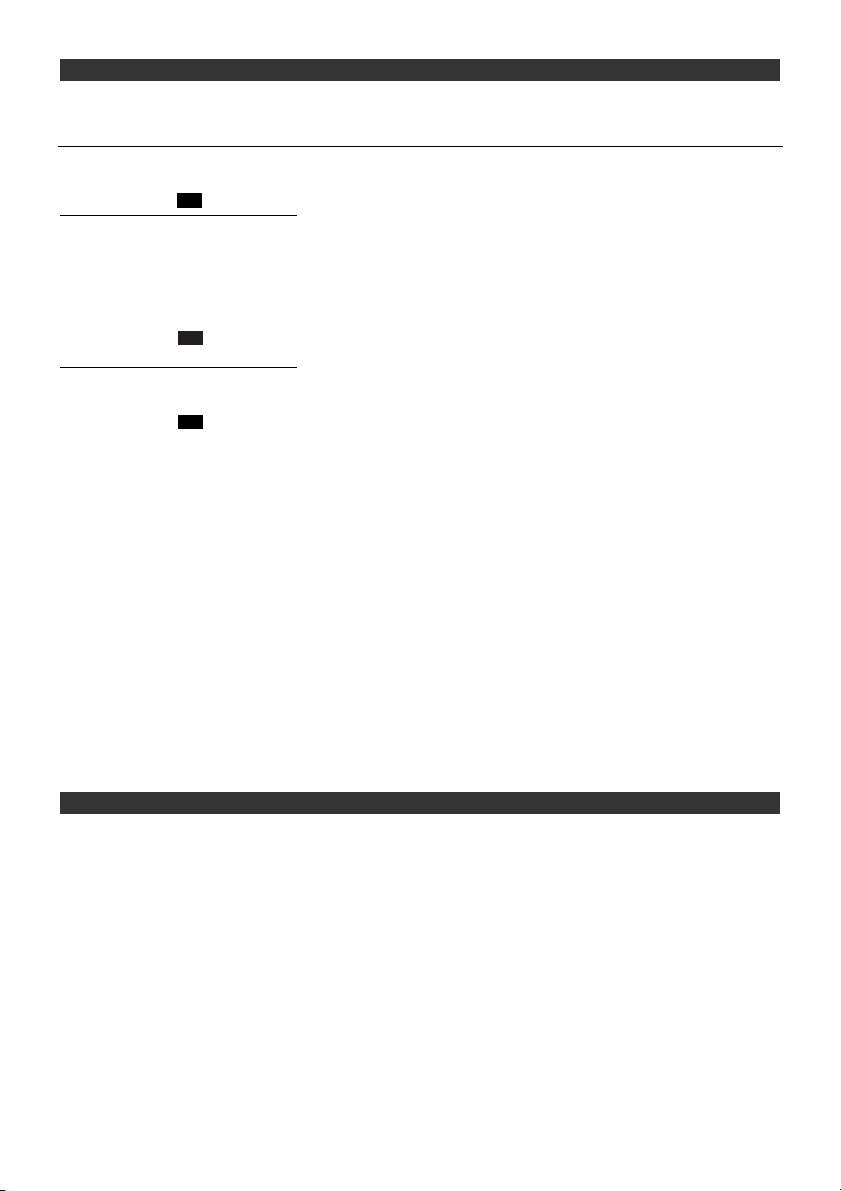
29
SD Memory Card
MultiMediaCard
CompactFlash
SmartMedia
MEMORYSTICK
xD-Picture Card
Microdrive
ATA Flash PC
Card
Pfienosn˘ pevn˘
disk Mobile hard
disk*2
SD Memory
Card*1
MultiMediaCard
Je moÏno vloÏit do
slotu PC prostfiednictvím redukce
(redukce TYPE II
PC).
PC
Je moÏno vloÏit
pfiímo do slotu PC.
PC
Je moÏno vloÏit
pfiímo do slotu SD.
SD
• Je moÏno prohlíÏet a pfiená‰et (kopírovat) fotografie pofiízené digitálním fotoaparátem apod. (= viz str. 45, 66).
• MoÏnost nastavení DPOF (Formát pfiíkazu pro digitální
tisk) pro automatick˘ tisk na Va‰í domácí tiskárnû nebo
ve fotoalbu (= viz str. 58, 90).
S kartou SD Memory Card, MultiMediaCard, pevn˘m
diskem Mobile hard disk
• Je moÏno pfiehrávat a pfiená‰et (kopírovat) videosekvence MPEG4 pofiízené zafiízením SD Video Camera.
(= viz str. 78, 68)
• Je moÏno pfiehrávat a pfiená‰et (kopírovat) videosekvence MPEG2 pofiízené zafiízením SD Video Kamera a podobnû na pevn˘ disk nebo DVD-RAM. (Tyto sekvence budou
povaÏovány za video tituly na HDD nebo DVD-RAM.)
(= viz str. 68)
S kartou SD Memory Card a MultiMediaCard
• Je moÏno pfiehrávat a pfiená‰et (kopírovat) vysokou rychlostí videosekvence MPEG4, které se soubûÏnû zaznamenávají na pevn˘ disk (= viz str. 68).
• Kromû toho mÛÏete pfiená‰et (kopírovat) video tituly,
které jsou zaznamenány na pevném disku nebo
DVD-RAM na kartu po pfievedení do formátu MPEG4
(= viz str. 68).
• Kompatibilita: FAT 12 nebo FAT 16
• Doporuãujeme pouÏití karty Panasonic SD.
• Není moÏno pouÏít SD karty s kapacitou vy‰‰í neÏ 2 GB.
• Pfied záznamem doporuãujeme kartu naformátovat na
tomto pfiístroji (= viz str. 77, 91).
• PouÏití karty naformátované na poãítaãi nemusí b˘t moÏné.
Data, která
je moÏno zaznamenat a pfiehrát
Statické
obrázky
(fotografie)
MPEG4
(s kartou SD
Memory Card,
MultiMedia-
Card, pevn˘m
diskem Mobile
hard disk)
Typ Pokyny
Pevn˘ disk je velmi pfiesné záznamové zafiízení s vysokou záznamovou kapacitou a vysokou provozní rychlostí jedná se o velmi speciální zafiízení, které je náchylné na po‰kození.
Základní zásada: dÛleÏité videozáznamy zálohujte na disk DVD.
7 Pevn˘ disk je zafiízení, které není odolné vÛãi vibracím/nárazÛm nebo prachu
V závislosti na prostfiedí a zacházení s pevn˘m diskem mÛÏe dojít k po‰kození jeho obsahu, kdy pfiehrávání a záznam nemusí b˘t nadále moÏn˘. Zejména bûhem provozu nevystavuje pfiístroj vibracím, nárazÛm a neodpojujte síÈov˘ kabel ze zásuvky. V pfiípadû v˘padku napájení bûhem záznamu nebo pfiehrávání mÛÏe dojít k po‰kození obsahu.
7 Pevn˘ disk je jednotkou pro doãasné ukládání dat
Pevn˘ disk není nezniãitelnou jednotkou pro trvalé ukládání dat.
PouÏívejte jej k doãasnému ukládání pfii jednorázovém prohlíÏení, editaci nebo k ukládání na DVD disk.
7 Jakmile budete mít dojem, Ïe je s pevn˘m diskem nûjak˘ problém, okamÏitû jeho obsah zálohujte
Závada na pevném disku se mÛÏe projevovat podivn˘mi zvuky nebo problémy s obrazem (blokov˘ ‰um apod.).
Dal‰ím pouÏíváním disku mÛÏe dojít ke zhor‰ení problému a v nejhor‰ím pfiípadû mÛÏe b˘t pevn˘ disk dále
nepouÏiteln˘. Jakmile zpozorujete tento typ problému, uloÏte v‰echna data na DVD disk.
Záznam (data) na pevném disku, kter˘ se stal nepouÏiteln˘m, není moÏno obnovit.
Zacházení s pevn˘m diskem
PouÏitelné typy karet
*1 Zahrnuje karty miniSDTM. Pfied pouÏitím karet je tfieba zasunout redukci miniSDTM.
*2 Obsah uloÏen na záznamové médium SD (SV-PT1). UloÏené fotografie nebo tituly MPEG4 je moÏno pouze prohlíÏet a data
pfiená‰et (kopírovat) na jiné karty, pevn˘ disk nebo disk DVD-RAM.
Page 30
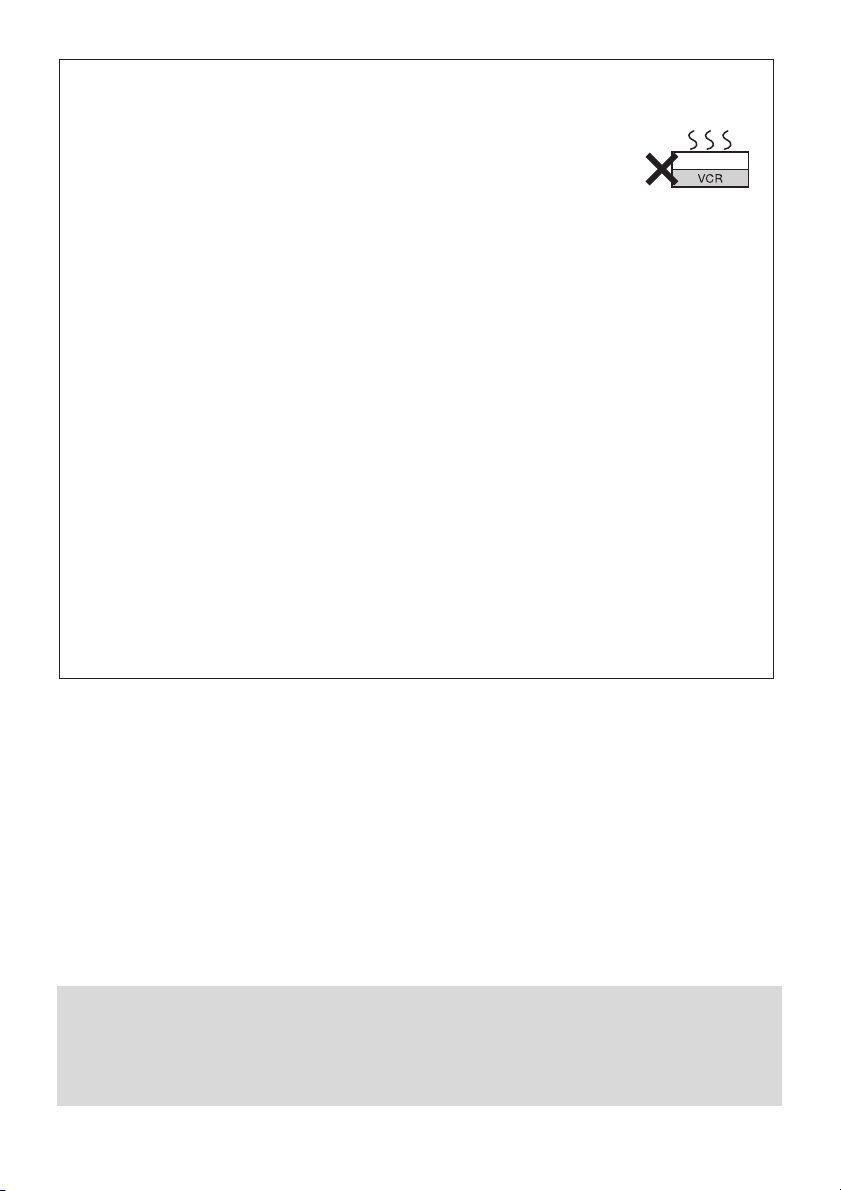
30
7 Zb˘vající délka záznamu na pevném disku
Tento pfiístroj pouÏívá k záznamu kompresní metodu VBR (promûnná rychlost datového toku) a tato metoda upravuje datové obrazové segmenty, které mohou zpÛsobovat rozdíly mezi zobrazen˘m ãasov˘m údajem a zb˘vajícím
místem pro záznam.
Pokud je zb˘vající ãas nedostateãn˘, uvolnûte pfied zahájením záznamu potfiebn˘ prostor vymazáním nepotfiebn˘ch
souborÛ. (Vymazáním Playlistu se zb˘vající volné místo na disku nezv˘‰í.)
7 Na displeji se zobrazila zpráva "HDD SLP (SLEEP)"
Pevn˘ disk se kvÛli prodlouÏení Ïivotnosti automaticky pfiepnul do reÏimu spánku (SLEEP). (Bûhem dodávky napájení se pevn˘ disk toãí vysokou rychlostí. Pokud není v zásuvce Ïádn˘ disk, pevn˘ disk se pfiepíná do reÏimu spánku
(SLEEP) asi po 30 minutách neãinnosti.)
• Aktivujte jej stisknutím [HDD].
• V reÏimu SLEEP není moÏno zahájit pfiehrávání ani záznam okamÏitû, protoÏe reaktivace pevného disku chvíli trvá.
• Pokud pfiístroj nepouÏíváte, vyjmûte disk ze zásuvky, aby se pevn˘ disk pfiepnul do reÏimu spánku.
7 Pokyny k nastavení
• Pfiístroj neumisÈujte do uzavfieného prostoru, aby nedo‰lo k zakrytí zadního ventilátoru a boãních
ventilaãních otvorÛ.
• Pfiístroj pokládejte na rovnou plochu, která není vystavena vibracím nebo nárazÛm.
• Pfiístroj nepokládejte na jak˘koli zdroj tepla, napfi. na videorekordér apod.
• Pfiístroj neumísÈujte v prostfiedí, kde dochází k ãastému stfiídání teplot.
• Umístûte pfiístroj tam, kde se nevyskytuje kondenzace. Kondenzace je jev, pfii nûmÏ se na chladném povrchu tvofií vlivem velkého rozdílu teplot vlhkost. Kondenzace mÛÏe zpÛsobit interní po‰kození pfiístroje.
• Podmínky, za nichÏ mÛÏe dojít ke vzniku kondenzace
– Pfii velkém rozdílu teplot (pfii pfiemístûní z velmi teplého prostfiedí do prostfiedí velmi chladného
a naopak, pÛsobením klimatizace nebo v pfiípadû, kdy pfiístroj pfiichází do pfiímého styku s proudem
chladného vzduchu). Pokud je úãinkÛm chladného vzduchu vystaven pevn˘ disk (zahfiát˘ bûhem
provozu), mÛÏe se v jeho prostoru vytvofiit kondenzace, která mÛÏe po‰kodit hlavy disku apod.
– V prostfiedí s vysokou vlhkostí nebo v místnosti s mnoÏstvím páry.
– Bûhem de‰tivého období.
• Ve v˘‰e uveden˘ch situacích pfiístroj nezapínejte, ponechte jej pfii pokojové teplotû a vyãkejte 2–3 hodiny,
dokud se kondenzace neodpafií.
7 Poruchu nebo v˘padek mÛÏe zpÛsobit i koufi z cigaret
Pfii vniknutí cigaretového koufie, pfiípravku na hubení hmyzu nebo v˘parÛ mÛÏe dojít k v˘padku pfiístroje.
7 Bûhem provozu
• S pfiístrojem nepohybujte, nevystavujte jej vibracím nebo nárazÛm. (Mohlo by dojít k po‰kození pevného disku.)
• Neodpojujte ze zásuvky síÈov˘ kabel a nepfiepínejte jistiã.
Pevn˘ disk zapnutého pfiístroje se otáãí vysokou rychlostí. Zvuk nebo pohyb zpÛsoben˘ rotací je normální.
7 Pfiemístûní pfiístroje
Pfiístroj vypnûte. (Vyãkejte, dokud na displeji nezhasne nápis "BYE".)
SíÈov˘ kabel odpojte ze zásuvky.
S pfiemístûním vyãkejte, dokud se mechanika pfiístroje zcela nezastaví (cca 2 minuty), aby nedo‰lo
k vibracím a nárazÛm. (Pevn˘ disk totiÏ krátce pokraãuje v ãinnosti dokonce i po vypnutí pfiístroje.)
7 Odpovûdnost za nahran˘ obsah
Spoleãnost Panasonic nenese Ïádnou odpovûdnost za pfiímé nebo nepfiímé ztráty zpÛsobené jak˘mkoli problémem, kter˘ vedl ke ztrátû záznamu nebo upraveného obsahu (data) a nezaruãuje Ïádnou náhradu v pfiípadû
nesprávné ãinnosti bûhem záznamu nebo editace. V˘‰e uvedené podmínky se stejn˘m zpÛsobem vztahují také
na jakoukoli opravu pfiístroje (vãetnû jakéhokoli dal‰ího komponentu nesouvisejícího s pevn˘m diskem).
Page 31

31
• Souãasn˘ záznam na pevn˘ disk (HDD) a jednotku
DVD není moÏn˘.
• Na pevn˘ disk je moÏno zaznamenat aÏ 500 titulÛ,
na disk aÏ 99 titulÛ.
• Kontinuální záznam z jedné strany oboustranného
disku na druhou není moÏn˘. Disk je nutno vyjmout
a otoãit.
• Disky DVD-RAM o prÛmûru 8 cm vyjmûte z kazety.
• Na disky DVD-R nebo 2,8 GB DVD-RAM není moÏno
nahrávat digitální vysílaní, které dovoluje pouze
"Jednorázov˘ záznam".
• Není moÏno zaznamenávat pfiímo na kartu. Pro nastavení
funkce souãasného záznamu MPEG4 (= viz dále)
1 Stisknutím nebo vyberte
záznamovou jednotku.
Rozsvítí se indikátor HDD nebo DVD.
DVDHDD
Pfienos (kopírování) ve vysokorychlostním reÏimu
na DVD po uskuteãnûní záznamu na pevn˘ disk.
Pfii pfienosu (kopírování) titulu ve vysokorychlostním reÏimu na disk DVD-R nastavte pfied záznamem
na pevn˘ disk poloÏku "DVD-R Rec for High Speed
mode" na "On" (= viz str. 80).
Platí v‰ak následující omezení:
•Pfii záznamu dvojjazyãného vysílání bude nahrán
pouze zvukov˘ záznam "M 1" nebo "M 2" zvolen˘
pod poloÏkou "Bilingual Audio Selection" (V˘bûr
dvojjazyãného audio záznamu) (= viz str. 81).
•·irokoúhlé programy 16:9 budou nahrány
s pomûrem stran 4:3.
•PoloÏka "Hybrid VBR Resolution" (Promûnné hybridní rozli‰ení) nastavená na "Automatic", se automaticky pfiepne na "Fixed", a nastavení "Automatic"
nebude dostupné (= viz str. 81).
7 Souãasn˘ záznam MPEG4
Pokud nastavíte poloÏku "MPEG4 Rec Mode" "XF",
"SF", "F", "N" nebo "E" pfied záznamem na pevn˘ disk
(HDD), budou se programy, které jsou zaznamenány
jako video tituly, souãasnû zaznamenávat ve formátu
MPEG4. Tyto tituly MPEG4 mÛÏete rychle pfiená‰et
(kopírovat) na kartu SD Memory Card nebo MultiMediaCard (= viz str. 68).
Digitální vysílaní, které dovoluje pouze "Jednorázov˘
záznam", není moÏno zaznamenat jako titul MPEG4.
Pfied záznamem na pevn˘ disk
Nastavte kvalitu obrazu ve formátu MPEG4,
která se budou zaznamenávat v poloÏce "MPEG4
Rec Mode" v nabídce SETUP (= viz str. 80).
Nastavte kapacitu pouÏívané karty v poloÏce
"SD CARD capacity" v nabídce SETUP
(= viz str. 81).
•Pfii záznamu dvojjazyãného vysílání bude nahrán
pouze zvukov˘ záznam "M 1" nebo "M 2" zvolen˘
pod poloÏkou "Bilingual Audio Selection" (V˘bûr
dvojjazyãného audio záznamu) (= viz str. 81).
•Zvukov˘ doprovod pro formát MPEG4 je monofonní
a pomûr stran zaznamenaného obrazu je 4:3.
•Pfii pfienosu (kopírování) nebo pfii pouÏití funkce
"DV automatic recording" není moÏno pouÏívat
funkci souãasného záznamu MPEG4.
•Pfii záznamu programu bez omezení pro záznam
po záznamu programÛ s omezením pro záznam se
nemusí zaznamenat prvních 10 sekund titulu MPEG4.
Pfii záznamu na DVD-R
• Pfii záznamu dvojjazyãného vysílání bude nahrán
pouze zvukov˘ záznam "M 1" nebo "M 2" zvolen˘
pod poloÏkou "Bilingual Audio Selection" (V˘bûr
dvojjazyãného audio záznamu) (= viz str. 81).
• Pfiehrávání disku DVD-R zaznamenaného
na tomto rekordéru na jiném pfiehrávaãi je
podmínûno jeho finalizací (= viz str. 77).
DVD-RRAMHDD
Záznam televizních pofiadÛ
Numerická
tlaãítka
DIRECT
NAVIGATOR
ENTER
STATUS
TIMER
Indikátor HDD, DVD
Indikátor HDD, DVD
âasov˘ posuv (TIME SLIP)
Indikátor ãasového posuvu
DIRECT
TV REC
INPUT SELECT
(Pfiepínání
vstupÛ)
FUNCTIONS
RETURN
âasov˘ posuv
(TIME SLIP)
AUDIO
Poznámka
HDD
Page 32

32
2
Pokud zvolíte jednotku DVD
Tlaãítkem [Z OPEN/CLOSE] na hlavní jednotce otevfiete zásuvku na disk a vloÏte disk.
• Zásuvku uzavfiete dal‰ím stisknutím tlaãítka.
Zásuvku na disk zasuÀte
·títkem vzhÛru. aÏ na doraz.
Disky vkládejte ‰ipkou vpfied.
3 Tlaãítky [Uu CH] zvolte kanál.
Prostfiednictvím numerick˘ch tlaãítek:
napfi., 5: [0] = [5]
15: [1] = [5]
4 Tlaãítkem [REC MODE] zvolte reÏim
záznamu (XP, SP, LP nebo EP).
• Záznam zvuku ve formátu LPCM (pouze reÏim XP):
PoloÏku "Audio Mode for XP Recording" (Formát
zvukového záznamu v reÏimu XP) v nabídce SETUP
nastavte na "LPCM" (= viz str. 82).
5 Stiskem tlaãítka [z REC] spusÈte záznam.
Záznam bude vloÏen na volné místo na pevném
disku. Data nebudou pfiepsána.
• Kanál ani reÏim záznamu není moÏno bûhem
záznamu mûnit.
• Tlaãítkem [AUDIO] je moÏno bûhem
záznamu mûnit zvuk. (Záznam zvuku nebude ovlivnûn.)
7 Pfieru‰ení záznamu (pauza)
Stisknûte tlaãítko [8].
Dal‰ím stisknutím tlaãítka záznam obnovte.
(Titul nebude rozdûlen do samostatn˘ch titulÛ.)
7
Ukonãení záznamu
Stisknûte tlaãítko [7].
Jeden záznam od zaãátku do konce se oznaãuje
v˘razem Titul.
Pfii dlouhodobém nepfietrÏitém záznamu se tituly
po uplynutí 8 hodin automaticky rozdûlí.
UloÏení v‰ech systémov˘ch informací na disk
si po dokonãení záznamu vyÏádá cca 30 sekund.
7
Zadání ãasu ukonãení záznamu –
Záznam jedin˘m dotykem
Bûhem záznamu
Stisknutím [
z REC] na hlavní jednotce zvolte délku
záznamu.
S kaÏd˘m stisknutím tlaãítka:
30 (min.) = 60 (min.) = 90 (min.) = 120 (min.)
±
– Poãítadlo (zru‰ení ) + 240 (min.) + 180 (min.)
+
l
• Tato funkce není k dispozici pfii záznamu s ãasov˘m
nastavením (= viz str. 35) nebo v reÏimu Flexible
Recording (= viz str. 33).
Ukonãení v prÛbûhu záznamu
Stisknûte tlaãítko [7].
Pokud stanice vysílá teletext
Pokud je titulní stránka stanice správnû nastavena,
DVD rekordér automaticky nahraje její název a název
programu (= viz str. 85).
Získání informací o titulu si mÛÏe vyÏádat jist˘ ãas
(aÏ 30 minut) a v nûkter˘ch pfiípadech mÛÏe selhat.
V závislosti na obsahu záznamu mÛÏe b˘t délka krat‰í
neÏ uvedená.
(Jednotka = hodina)
* Nabídka SETUP: poloÏka "Recording time in EP
mode" nastavena na "EP (6 Hour)".
Zvuková kvalita je v reÏimu "EP (6 Hour)" vy‰‰í neÏ
v reÏimu "EP (8 Hour)".
Pfii záznamu na disk DVD-RAM v reÏimu "EP (8 Hour)"
nemusí b˘t pfiehrávání na DVD pfiehrávaãích kompatibilních s DVD-RAM moÏné. V tomto pfiípadû pouÏijte
reÏim "EP (6 Hour)".
Poznámka
Záznamové reÏimy a pfiibliÏná délka záznamu
Poznámka
DVD-R
HDD
RAMHDD
Zb˘vající
ãas disku
ReÏim
XP (vysoká kvalita)
SP (Normal)
LP (dlouhohrající)
EP (extra
dlouhohrající)
Pevn˘
disk
(400 GB)
89
177
355
709
(532*)
Jednostrann˘
(4,7 GB)
1
2
4
8 (6*)
Oboustrann˘
(9,4 GB)
2
4
8
16 (12*)
DVD-R
(4,7 GB)
1
2
4
8 (6*)
DVD-RAM
Kvalita obrazu
Délka záznamu
Page 33

33
FR (Flexibilní reÏim záznamu)
Systém automaticky zvolí záznamov˘ reÏim mezi XP
a EP (8 hodin). Kvalita záznamu bude optimalizována
podle zb˘vajícího místa na disku.
• Tento reÏim lze nastavit pfii pfienosu (kopírování)
nebo programování záznamu s ãasov˘m nastavením.
• Pfii záznamu na pevn˘ disk bude kvalita obrazu automaticky tak, aby se pfiená‰en˘ (kopírovan˘) titul
pfiesnû ve‰el na disk 4,7 GB.
• V‰echny záznamové reÏimy od XP
aÏ do EP se zobrazují na displeji.
Jednotku je moÏno zmûnit a bûhem záznamu pfiehrávat. Bûhem záznamu na pevn˘ disk nebo DVD-RAM je
moÏno zaznamenávan˘ titul sledovat od zaãátku.
Stisknûte [3] (PLAY).
Na hlavní jednotce se rozsvítí indikátor Time Slip.
11 Stisknûte [DIRECT NAVIGATOR].
22 Tlaãítky [5, ∞, 2, 3] zvolte titul a stisknûte
[ENTER].
Na hlavní jednotce se rozsvítí indikátor Time Slip.
Opu‰tûní nabídky DIRECT NAVIGATOR
Stisknûte [DIRECT NAVIGATOR].
11 Stisknûte tlaãítko [TIME SLIP].
Na hlavní jednotce se rozsvítí indikátor Time Slip.
• Pfiehrávání bude probíhat vãetnû zvuku.
22 Tlaãítky [5, ∞] nastavte ãas a stisknûte
[ENTER].
• Tlaãítkem [TIME SLIP] je moÏno pfiehrávan˘ obraz
zobrazit v plném rozsahu. Dal‰ím stisknutím je
moÏno zobrazit pfiehrávan˘ i nahrávan˘ obraz.
7
Ukonãení pfiehrávání
Stisknûte tlaãítko [7].
7
Ukonãení záznamu
2 sekundy po ukonãení pfiehrávání stisknûte tlaãítko
[7].
7 Ukonãení záznamu s ãasov˘m nastavením
Stisknûte [c TIMER].
• Záznam je moÏno ukonãit také stisknutím a podrÏením tlaãítka [7] na hlavní jednotce po dobu nejménû
3 sekund.
ZpoÏdûné pfiehrávání je moÏno pouÏít pouze u programÛ se shodnou obrazovou normou (PAL/NTSC).
Podrobnosti vyhledejte v referenãních údajích
na str. 31.
Rekordér nastaví nejlep‰í moÏnou kvalitu obrazu podle
délky záznamu a zb˘vajícího ãasu na disku.
ReÏim záznamu se automaticky zmûní na FR.
napfi.
Pfiíprava
• Zvolte kanál pro záznam.
• Stisknutím [HDD] nebo [DVD] vyberte záznamovou
jednotku.
11 Bûhem zastavení
Stisknûte tlaãítko [FUNCTIONS].
22 Tlaãítky [5, ∞, 2, 3] zvolte "FLEXIBLE
REC" a stisknûte [ENTER].
33 Tlaãítky [2, 3] zvolte poloÏky "Hour" a "Min"
a tlaãítky [5, ∞] nastavte dobu záznamu.
• Není moÏno pofiizovat záznam del‰í neÏ 8 hodin.
• Dobu záznamu je moÏno zadat také prostfiednictvím numerick˘ch tlaãítek.
Flexible recording (Flexibilní záznam)
DVD-RRAMHDD
Poznámka
Kontrola nahran˘ch údajÛ bûhem záznamu –
Time Slip
Pfiehrávání dfiíve nahraného titulu bûhem
záznamu – SoubûÏn˘ záznam a pfiehrávání
Pfiehrávání právû nahrávaného titulu od
zaãátku – ZpoÏdûné pfiehrávání
RAMHDD
Pfiehrávání bûhem záznamu
Pfiehrávání zaãne 30
sekund pfiedem.
Právû nahrávan˘
obrazov˘ záznam
JiÏ nahráno Zb˘vá
45 minut
v reÏimu SP
60 minut
Dokonale vyplní!
Pomûr záznamu
mezi SP a LP
Nahrávan˘ program
Page 34

34
44
KdyÏ hodláte zahájit záznam
Tlaãítky [5, ∞, 2, 3] zvolte "Start"
a stisknûte [ENTER].
Spustí se záznam.
Opu‰tûní nabídky bez uskuteãnûní záznamu
Stisknûte [RETURN].
Ukonãení v prÛbûhu záznamu
Stisknûte tlaãítko [7].
Zobrazení zb˘vajícího ãasu
Stisknûte [STATUS].
Pfii pfiipojení k televizoru vybavenému funkcí Q Link
prostfiednictvím plnû zapojeného 21pólového kabelu
Scart.
Tato funkce umoÏÀuje okamÏité zahájení záznamu
právû sledovaného pofiadu.
11 Stiskem nebo vyberte
záznamovou jednotku.
Rozsvítí se indikátor HDD nebo DVD.
22 Situace pfii volbû jednotky DVD
VloÏte disk (= viz str. 31)
33 Stisknûte [z DIRECT TV REC].
Spustí se záznam.
Ukonãení záznamu
Stisknûte tlaãítko [7].
Pfiíprava
• Do vstupních konektorÛ tohoto pfiístroje pfiipojte satelitní/digitální receiver nebo dekodér (= viz str. 11).
• Záznam dvojjazyãn˘ch pofiadÛ
Pokud je na pfiipojeném zafiízení zvoleno M 1 i M 2, je
moÏno pfii pfiehrávání zvolit typ zvukového doprovodu.
Na pfiipojeném zafiízení zvolte M 1 nebo M 2. (Zvukov˘
doprovod není moÏno zvolit bûhem pfiehrávání.)
• Pokud je v˘stupní signál z externího zafiízení v obrazové normû NTSC, zmûÀte v nabídce SETUP poloÏku
"TV System" na "NTSC" (= viz str. 86).
• Stisknutím nebo vyberte záznamovou
jednotku.
11 Bûhem zastavení
Stisknutím [INPUT SELECT] zvolte vstupní
kanál pro pfiipojené zafiízení.
Napfi., pokud jste jej pfiipojili do vstupních konektorÛ
AV2, zvolte "AV2".
22 Tlaãítkem [REC MODE] zvolte reÏim
záznamu.
33 Na dal‰ím zafiízení vyberte kanál.
44 Stisknûte tlaãítko [z REC].
Spustí se záznam.
Jak vynechat neÏádoucí pasáÏe
Záznam pozastavte tlaãítkem [8].
(Dal‰ím stisknutím tlaãítka záznam obnovte.)
Ukonãení záznamu
Stisknûte tlaãítko [7].
DVDHDD
DVD-R
RAMHDD
Záznam ze satelitního pfiijímaãe/
digitálního receiveru nebo dekodéru
DVDHDD
Pfiím˘ TV záznam
Údaj
o zb˘vajícím
ãasu
Page 35

35
V rámci jednoho mûsíce je moÏno pfiedem naprogramovat záznam aÏ 32 programÛ.
Zadání kódu SHOWVIEW je nejsnadnûj‰í cestou
k naprogramování záznamu. Tyto kódy naleznete
v seznamech TV pofiadÛ v novinách a magazínech.
1 Stisknûte tlaãítko [ShowView].
2 Numerick˘mi tlaãítky zadejte kód
SHOWVIEW.
Chcete-li ãíslici opravit, vraÈte se tlaãítkem [2].
3 Stisknûte [ENTER].
• Potvrìte program a v pfiípadû potfieby údaje pomocí
tlaãítek [5, ∞, 2, 3] upravte (= viz str. 36, krok 3).
• Pokud se ve sloupci "Name" zobrazí [-- ---], není
moÏno nastavit záznam s ãasov˘m nastavením.
Tlaãítky [5, ∞] vyberte poÏadovanou programovou
pfiedvolbu. Po zadání informace o televizní stanici bude
údaj uloÏen v pamûti rekordéru.
• ReÏim záznamu je moÏno zmûnit také tlaãítkem
[REC MODE].
• VPS/PDC (= viz dále)
ON Ô OFF (– – –)
• Záznamovou jednotku je moÏno vybrat také stisknutím nebo .
Pokud byla nastavena záznamová jednotka "DVD"
a není na ní dostatek volného místa, záznam se automaticky pfiepne na "HDD" (= viz dále, Záznam v reÏimu Relief).
• RENEW (automatické obnovování záznamu)
(= viz str. 37)
ON Ô OFF
• Název programu
Tlaãítky [2, 3] zvolte poloÏku "Programme Name"
(Název programu) a stisknûte [ENTER] (= viz str. 60).
4 Stisknûte [ENTER].
Nastavení bude uloÏeno.
Chcete-li naprogramovat dal‰í záznamy, zopakujte
kroky 1-4.
5 Stisknûte [c TIMER].
Na displeji se rozsvítí symbol "c" znázorÀující
aktivaci pohotovostního reÏimu záznamu
s ãasov˘m nastavením.
• Zobrazí se stránka zpráv. Pfii aktivaci pohotovostního reÏimu záznamu s ãasov˘m nastavením
bude moÏné pouze pfiehrávání (=viz str. 40, 41).
(Titul nahran˘ jinou TV normou, neÏ která byla
na rekordéru právû zvolena, není moÏno pfiehrávat.)
• Pfiístroj není vypnut. Chcete-li u‰etfiit elektrickou
energii, stisknutím [
1 DVD] jej vypnûte.
HDD
DVDHDD
PouÏití kódÛ SHOWVIEW pro záznam
s ãasov˘m nastavením
DVD-RRAMHDD
Záznam s ãasov˘m nastavením
Numerická
tlaãítka
HDD DVD
Funkce
SHOWVIEW
REC MODE
CANCEL
ENTER
PROG/CHECK
TIMER
EXT LINK
(Propojení s externím zafiízením)
DVD
Ujistûte se, Ïe je
zobrazeno "OK"
(= viz str. 38).
Page 36

7 Vyfiazení pohotovostního reÏimu záznamu
s ãasov˘m nastavením
Stisknûte [c TIMER].
Symbol "c" zhasne.
• Pfied zahájením naprogramovaného záznamu
nezapomeÀte tlaãítkem [
c TIMER] rekordér
pfiepnout do pohotovostního reÏimu záznamu
s ãasov˘m nastavením. Záznam s ãasov˘m
nastavením bude aktivován pouze v pfiípadû
zobrazení symbolu "
c".
7
Ukonãení jiÏ probíhajícího záznamu
Stisknûte [c TIMER].
• Záznam je moÏno ukonãit také stisknutím
a podrÏením tlaãítka [7] na hlavní jednotce
po dobu nejménû 3 sekund.
• Záznam s ãasov˘m nastavením je aktivován
bez ohledu na to, zda byl pfiístroj zapnut/vypnut.
• Záznam s ãasov˘m nastavením zaãne ve stanoveném ãase, dokonce i bûhem pfiehrávání.
• Bûhem editace nebo pfienosu (kopírování)
normální rychlostí nebude záznam s ãasov˘m
nastavením zahájen (= viz str. 61).
• Pokud se pfiístroj nemÛÏe do pohotovostního reÏimu záznamu s ãasov˘m nastavením pfiepnout, po
dobu cca 5 sekund bude blikat symbol "
c".
• Pokud nebude rekordér pfiepnut do pohotovostního reÏimu záznamu s ãasov˘m nastavením nejpozdûji 10 minut pfied zahájením naprogramova-
ného zahájení záznamu, symbol "
c" na displeji
zaãne blikat. V tomto pfiípadû aktivujte pohotovostní reÏim záznamu s ãasov˘m nastavením
tlaãítkem [
c TIMER].
• Pfii naprogramování záznamÛ zaãínajících bezprostfiednû za sebou nemÛÏe rekordér nahrávat
úsek na zaãátek pozdûj‰ích programÛ (jedná se
o nûkolik sekund pfii záznamu na pevn˘ disk
nebo DVD-RAM a zhruba 30 sekund pfii záznamu
na DVD-R).
7
Funkce VPS/PDC (= viz str. 72)
Pokud televizní stanice vysílá signál VPS/PDC
a doba vysílání pofiadu se zmûní, ãas zahájení
záznamu se automaticky pfiizpÛsobí.
Aktivace funkce VPS/PDC
V kroku 3, ve sloupci VPS/PDC zvolte stisknutím
[5, ∞] "ON".
7
Záznam v reÏimu Relief
Pokud byla pro záznam s ãasov˘m nastavením
nastavena jednotka "DVD" a program by se na disk
neve‰el, záznamová jednotka se automaticky
pfiepne na "HDD".
• Záznamová jednotka se pfiepne na pevn˘ disk
i tehdy, pokud není v zásuvce vloÏen disk nebo
na vloÏen˘ disk není moÏno nahrávat, nebo
pokud se záznam s ãasov˘m nastavením spustí
bûhem pfienosu (kopírování).
• Programy, které byly nahrány se záznamem
Relief, budou zobrazeny v Direct Navigator
(zobrazí se symbol " ") (= viz str. 30).
• Pokud bude zb˘vající ãas na pevném disku
nedostateãn˘, bude na nûj zaznamenáno co
nejvût‰í mnoÏství programÛ.
• Záznam v reÏimu Relief nebude aktivován pfii
záznamu programu s VPS/PDC, kter˘ bude tak
dlouh˘, Ïe se na disk nevejde.
Poznámka
36
Podrobnosti vyhledejte v referenãních údajích na str. 36.
V rámci aÏ jednoho mûsíce je moÏno pfiedem naprogramovat záznam aÏ 32 programÛ. (Opakovan˘ denní
nebo t˘denní záznam se poãítá jako jeden program.)
1 Stisknûte [PROG/CHECK].
2 Tlaãítky [5, ∞] zvolte poloÏku "New Timer
Programme" a stisknûte [ENTER].
3 Tlaãítkem [3] mÛÏete poloÏkami procházet,
tlaãítky [5, ∞] je mÛÏete upravovat.
• Stisknutím a podrÏením [5, ∞] zmûÀte Start
(ãas zahájení) a Stop (ãas ukonãení)
po 30minutov˘ch krocích.
• Prostfiednictvím numerick˘ch tlaãítek je moÏno
zmûnit také poloÏky Name (Programová pfiedvolba
/Název stanice), Datum, Start (âas zahájení)
a Stop (âas ukonãení).
Manuální programování záznamu
s ãasov˘m nastavením
DVD-RRAMHDD
Page 37

37
• ReÏim záznamu je moÏno zmûnit také tlaãítkem [REC
MODE].
• Datum
=
Datum: Aktuální datum aÏ do jednoho
≠± mûsíce nazpût mínus jeden den
Denní záznam:
SUN-SAT = MON-SAT = MON-FRI
≠± (
SO-NE = PO-SO = PO-PÁ)
=
T˘denní záznam: SUN (NE) =---=SAT (SO)
• VPS/PDC (= viz str. 36)
ON Ô OFF (– – – )
• Záznamovou jednotku je moÏno vybrat také stisknutím nebo .
Pokud byla nastavena záznamová jednotka "DVD"
a není na ní dostatek volného místa, záznam se automaticky pfiepne na "HDD" (= viz str. 36, Záznam
v reÏimu Relief).
• RENEW (automatické obnovování záznamu)
(= viz str. 38)
ON Ô OFF
• Programme Name (název programu)
Tlaãítky [2, 3] zvolte poloÏku "Programme Name"
(Název programu) a stisknûte [ENTER].
4 Stisknûte [ENTER].
Chcete-li naprogramovat dal‰í záznamy, zopakujte
kroky 2-4.
5 Stisknûte [c TIMER].
Na displeji pfiístroje se rozsvítí symbol "c" znázorÀující aktivaci pohotovostního reÏimu záznamu
s ãasov˘m nastavením.
• Zobrazí se stránka
zpráv. Pfii aktivaci pohotovostního reÏimu záznamu s ãasov˘m nastavením bude moÏné pouze
pfiehrávání (= viz str. 40, 41). (Titul nahran˘
s jinou TV normou, neÏ která byla na systému
právû zvolena, není moÏno pfiehrávat.)
• Pfiístroj není vypnut. Chcete-li u‰etfiit elektrickou
energii, stisknutím [
1 DVD] jej vypnûte.
7
Vyfiazení pohotovostního reÏimu záznamu
s ãasov˘m nastavením
Stisknûte [c TIMER].
Symbol "c" zhasne.
• Pfied zahájením naprogramovaného záznamu
nezapomeÀte tlaãítkem [
c TIMER] rekordér
pfiepnout do pohotovostního reÏimu záznamu
s ãasov˘m nastavením. Záznam s ãasov˘m
nastavením bude aktivován pouze v pfiípadû
zobrazení symbolu "
c".
7
Ukonãení jiÏ probíhajícího záznamu
Stisknûte [c TIMER].
• Záznam je moÏno ukonãit také stisknutím
a podrÏením tlaãítka [7] na hlavní jednotce
po dobu nejménû 3 sekund.
• Záznam s ãasov˘m nastavením je aktivován bez
ohledu na to, zda byl pfiístroj zapnut/vypnut.
• Záznam s ãasov˘m nastavením zaãne ve stanoveném ãase, dokonce i bûhem pfiehrávání.
• Bûhem editace nebo pfienosu (kopírování)
normální rychlostí nebude záznam s ãasov˘m
nastavením zahájen (= viz str. 61).
• Pokud se pfiístroj nemÛÏe do pohotovostního
reÏimu záznamu s ãasov˘m nastavením pfiepnout, po dobu cca 5 sekund bude blikat symbol
"
c".
• Pokud nebude rekordér pfiepnut do pohotovostního reÏimu záznamu s ãasov˘m nastavením nejpozdûji 10 minut pfied zahájením naprogramovaného
zahájení záznamu, symbol "
c" na displeji zaãne
blikat. V tomto pfiípadû aktivujte pohotovostní
reÏim záznamu s ãasov˘m nastavením tlaãítkem
[
c TIMER].
• Pfii naprogramování záznamÛ zaãínajících bezprostfiednû za sebou nemÛÏe rekordér nahrávat
úsek na zaãátku pozdûj‰ích programÛ (jedná se
o nûkolik sekund pfii záznamu na pevn˘ disk
nebo DVD-RAM a asi 30 sekund pfii záznamu na
DVD-R).
Poznámka
HDD
DVDHDD
Ujistûte se, zda je
zobrazeno "OK"
(= viz str. 38).
Page 38

Pokud budete na pevn˘ disk nahrávat programy opakovanû kaÏd˘ den nebo t˘den prostfiednictvím záznamu
s ãasov˘m nastavením, pfiístroj bude nahrávat nov˘
program pfies star˘.
Tuto funkci je moÏno pouÏít pouze pfii aktivaci t˘denního nebo denního záznamu.
1 Stisknûte [PROG/CHECK].
2 Tlaãítky [5, ∞] zvolte program a stisknûte
[ENTER].
3 Tlaãítky [2, 3] pfiejdete do sloupce "RENEW".
4 Tlaãítky [5, ∞] zvolte "ON" a stisknûte
[ENTER].
• Pokud je program s aktivací Auto Renewal Recording
chránûn nebo z pevného disku probíhá pfiehrávání
nebo kopírování, program nebude pfiepsán. Místo
toho bude program uloÏen jako samostatn˘ program
a ten bude pfii dal‰í aktivaci Auto Renewal Recording
pfiepsán.
• Playlisty sestavené z programÛ, které byly nahrány
s Auto Renewal Recording, budou spolu s automatick˘m obnovením záznamu vymazány.
• Pokud na pevném disku nezb˘vá dostatek místa,
nemusí b˘t nahrán cel˘.
• Funkci Auto Renewal Recording není moÏno zvolit,
pokud je nastavena poloÏka "XF", "SF", "F", "N" nebo
"E" v reÏimu záznamu "MPEG4 Rec Mode"
(= viz str. 80).
• I kdyÏ se rekordér nachází v pohotovostním reÏimu,
seznam naprogramovan˘ch záznamÛ je moÏno
vyvolat tlaãítkem [PROG/CHECK].
Stisknûte [PROG/CHECK].
Kontrola, zmûna nebo mazání programu
Poznámka
HDD
Automatické obnovování záznamu
38
Záznam / Záznam s ãasov˘m nastavením
Ikony
Program se právû nahrává.
âas se pfiekr˘vá s jin˘m programem. Záznam programu
s pozdûj‰ím zaãátkem bude zahájen po dokonãení pfiedchozího záznamu.
Disk je pln˘, takÏe záznam programu selhal.
Materiál je opatfien ochranou proti kopírování, a jeho
záznam se proto neuskuteãnil.
Záznam programu nebyl dokonãen kvÛli zneãi‰tûní
disku nebo z jin˘ch dÛvodÛ.
U programÛ s ãasov˘m záznamem byla aktivována
funkce Auto Renewal Recording (= viz str. 37).
Tituly byly pfiesmûrovány na pevn˘ disk (zobrazeno
bûhem záznamu).
Záznamová jednotka: HDD (pevn˘ disk)
Záznamová jednotka: DVD
Zprávy zobrazené na fiádce "Disc space"
OK: Symbol bude zobrazen, pokud záznam vejde
do zb˘vajícího prostoru.
= (Date): U záznamÛ pofiizovan˘ch dennû nebo t˘dnû
(aÏ do 1 mûsíce od aktuálního ãasu) se zobrazí
údaj podle zb˘vajícího ãasu na disku.
!: Záznam se nemusí uskuteãnit:
• není dostatek volného místa,
• poãet moÏn˘ch titulÛ dosáhl maxima.
Relief: Programy s ãasov˘m záznamem, které byly
v reÏimu Relief nahrány na pevn˘ disk.
Page 39

39
Záznam / Záznam s ãasov˘m nastavením
7
Zmûna programu
Tlaãítky [5, ∞] zvolte program a stisknûte [ENTER].
(= viz str. 36, krok 3).
7
Vymazání programu
Tlaãítky [5, ∞] zvolte program a stisknûte [X CANCEL].
7 Opu‰tûní záznamu s ãasov˘m nastavením
Stisknûte [PROG/CHECK].
7 Pfiepnutí pfiístroje do pohotovostního reÏimu
záznamu s ãasov˘m nastavením.
Stisknûte [c TIMER].
Na displeji se rozsvítí symbol "c" znázorÀující aktivaci
pohotovostního reÏimu záznamu s ãasov˘m nastavením.
• Programy, jejichÏ záznam selhal, budou ze seznamu
automaticky vymazány o dva dny pozdûji ve 4:00.
Pokud je prostfiednictvím 21pólového kabelu SCART
(= viz str. 11) pfiipojeno do vstupu AV2 externí zafiízení (napfiíklad satelitní pfiijímaã) umoÏÀující záznam
s ãasov˘m nastavením, je moÏno prostfiednictvím
rekordéru ovládat záznam z tohoto zafiízení.
Pfiíprava
• PoloÏku "Ext Link" v nabídce SETUP nastavte podle
pfiipojeného zafiízení (= viz str. 83).
• âasovaã je nutno naprogramovat na externím zafiízení
a pfiepnout jej do pohotovostního reÏimu záznamu
s ãasov˘m nastavením. Podrobnosti si vyhledejte
v návodu k obsluze k externímu zafiízení.
• Stisknutím nebo vyberte záznamovou
jednotku.
Stisknûte tlaãítko [EXT LINK].
Pfiístroj se pfiepne do pohotovostního reÏimu záznamu
s ãasov˘m nastavením.
• Záznam bude zahájen pfii pfiíjmu signálu z pfiipojeného
zafiízení.
• Záznam bude probíhat po celou dobu pfiíjmu obrazového signálu vysílaného externím zafiízením.
Pokud se na obrazovce televizoru objeví následující
zpráva, tlaãítky [2, 3] zvolte "Yes" (pokraãovat
v záznamu aktuálního programu) nebo "Cancel"
(zru‰it záznam) a stisknûte [ENTER].
Ukonãení externího ovládání
Stisknutím [EXT LINK] ukonãete záznam nebo zru‰te
pohotovostní reÏim záznamu s ãasov˘m nastavením.
• Záznam je moÏno ukonãit také stisknutím a podrÏením tlaãítka [7] na hlavní jednotce po dobu nejménû
3 sekund.
• Aby nedo‰lo k neÏádoucí operaci, po dokonãení
záznamu nastavení zru‰te stisknutím [EXT LINK].
Referenãní informace
• Pfii propojení konektoru AV1 tohoto pfiístroje
s televizorem prostfiednictvím 21pólového kabelu
Scart se nahrávan˘ obraz automaticky objeví
na televizní obrazovce.
• Tato funkce není u nûkter˘ch zafiízení dostupná.
Podrobnosti si vyhledejte v návodu k obsluze externího zafiízení.
• Zaãátek záznamu nemusí b˘t v nûkter˘ch pfiípadech
nahrán pfiesnû.
• Pokud je poloÏka "Ext Link" nastavena na "Ext Link 2"
a vstupní signál je v normû NTSC, funkce není
dostupná.
DVDHDD
DVD-RRAMHDD
Záznam s ãasov˘m nastavením pfii propojení s externím zafiízením (EXT LINK)
Page 40

• Bûhem záznamu na jedné jednotce je moÏno sledovat
nahran˘ záznam z jednotky druhé (editace není moÏná).
• Pfii záznamu není moÏno pfiehrávat statické obrázky
a tituly MPEG4.
• Kontinuální pfiehrávání jedné a druhé strany oboustranného disku není moÏné. Disk je nutno vyjmout a otoãit.
• Disky DVD-RAM o prÛmûru 8 cm vyjmûte z kazety.
• Pfii pfiehrávání titulu uloÏeného na pevném disku si
ovûfite, zda jste pro titul zvolili odpovídající nastavení
"TV System" pro titul (= viz str. 86).
1 Stisknutím nebo vyberte
jednotku, z níÏ hodláte pfiehrávat.
Rozsvítí se indikátor HDD nebo DVD.
2 Pokud jste vybrali jednotku DVD, tlaãítkem
[0 OPEN/CLOSE] na hlavní jednotce
otevfiete zásuvku na disk a vloÏte disk.
• Zásuvku uzavfiete dal‰ím stisknutím tlaãítka.
Disk zasuÀte aÏ na doraz. Disky vkládejte ‰ipkou vpfied.
3 Stisknûte [3] (PLAY).
Pfiehrávání bude zahájeno od posledního
nahraného titulu.
Pfiehrávání bude zahájeno od zaãátku disku.
7
V˘bûr nahran˘ch programÛ (titulÛ) k pfiehrávání
– Direct Navigator
1 Stisknûte [DIRECT NAVIGATOR].
• Náhledy • Tabulka
Zmûna vzhledu okna Direct Navigator
Bûhem zobrazení náhledÛ stisknûte [SUB MENU].
Tlaãítky [5, ∞] zvolte "Table Display" a stisknûte
[ENTER].
• Naposledy pouÏívan˘ vzhled bude zachován v pamûti
pfiístroje i po jeho vypnutí.
2 Tlaãítky [5, ∞, 2, 3] vyberte záloÏku
"VIDEO" a stisknûte [ENTER].
Setfiídûní zobrazení titulÛ pro snadné vyhledání
(pouze zobrazení Table Display). Tato funkce je uÏiteãná pfii
vyhledávání jednoho titulu pro pfiehrávání z mnoha titulÛ.
Stisknûte [SUB MENU].
Tlaãítky [5, ∞] zvolte "Sort" a stisknûte [ENTER].
Tlaãítky [5, ∞] zvolte poloÏku a stisknûte [ENTER].
Zvolíte-li jinou poloÏku neÏ "No".
• Okno Direct Navigator se opût zobrazí po skonãení
pfiehrávání zvoleného titulu. (Plynulé pfiehrávání titulÛ
není moÏné.)
• Funkce Skip a Time Slip budou pracovat pouze pro
právû pfiehrávan˘ titul.
• Po opu‰tûní okna Direct Navigator nebo po pfiepnutí
na obrazovku "MPEG4" nebo "PICTURE" Direct Navigator dojde ke zru‰ení setfiídûného zobrazení Title View.
3 Tlaãítky [5, ∞, 2, 3] zvolte titul a stisknûte
[ENTER].
Tituly je moÏno volit rovnûÏ numerick˘mi tlaãítky –
napfi.,
5: [0] = [0] = [5] 5: [0] = [5]
15: [0] = [1] = [5] 15: [1] = [5]
115: [1] = [1] = [5]
DVD-RRAMHDD
HDD
DVD-RRAMHDD
CD
VCDDVD-VDVD-A
DVD-RRAMHDD
DVDHDD
40
Pfiehrávání nahraného videozáznamu/Pfiehrávání diskÛ urãen˘ch pouze k pfiehrávání
Indikátor HDD, DVD
âasov˘ posuv (TIME SLIP)
Indikátor HDD, DVD
Numerická
tlaãítka
DIRECT
NAVIGATOR,
TOP MENU
MANUAL SKIP
ENTER
RETURN
âasov˘ posuv
(TIME SLIP)
AUDIO
CREATE CHAPTER
(Vytvofiení kapitoly)
SUB MENU
ERASE
(mazání)
Zásuvku na disk zasuÀte aÏ na doraz.
Page 41

41
Zobrazení dal‰ích stránek
Tlaãítky [5, ∞, 2, 3] zvolte "Previous" (Pfiedchozí)
nebo "Next" (Následující) a stisknûte [ENTER].
• K zobrazení dal‰ích stránek je moÏno pouÏít také
tlaãítka [4, ¢].
Opu‰tûní nabídky
Stisknûte [DIRECT NAVIGATOR].
Ikony okna Direct Navigator
Chránûn˘ titul.
Titul, kter˘ nebyl nahrán z dÛvodu ochrany záznamu (digitální vysílání apod.)
Titul není moÏno pfiehrát
[Bûhem pfienosu (kopírování) titulu na pevn˘
disk nebo v pfiípadû po‰kození dat, apod.]
Právû probíhá záznam.
Tituly, které byly pfiesmûrovány na pevn˘
disk (HDD) (= viz str. 36, Funkce
Relief Recording)
Titul s omezením "Jednorázov˘ záznam"
(NTSC)
Titul nahran˘ s jinou TV normou,
(PAL) neÏ která byla na systému právû zvolena.
• Nastavte na tomto pfiístroji odpovídající
"TV System" (= viz str. 86).
7
Situace pfii zobrazení nabídky na televizoru
Tlaãítky [5, ∞, 2, 3] vyberte poloÏku a stisknûte
[ENTER]. Nûkteré poloÏky je moÏno vybírat také nume-
rick˘mi tlaãítky.
PoÏadovanou poloÏku vyberte numerick˘mi tlaãítky.
napfi., 5: [0] = [5] 15: [1] = [5]
• Návrat do nabídky
Stisknûte [TOP MENU].
Stisknûte [TOP MENU] nebo [SUB MENU].
Stisknûte [RETURN].
VCD
DVD-V
DVD-A
VCD
DVD-VDVD-A
Postupy bûhem pfiehrávání
Stop
Pauza
Vyhledávání
Pfiesun
Pfiehrávání
od zvolené poloÏky
Stisknûte tlaãítko [7].
Pozice zastavení bude uloÏena do pamûti.
Na displeji rekordéru se zobrazí prav˘ indikátor. (Kromû pfiípadÛ
pfiehrávání z nabídky Direct Navigator a pfii pfiehrávání Playlistu.)
Obnovení pfiehrávání (Resume)
Pfiehrávání z této pozice obnovte stisknutím [3] (PLAY).
Stisknûte tlaãítko [8].
Restart proveìte dal‰ím stisknutím.
Stisknûte [22] nebo [33].
• Na hlavní jednotce stisknûte a podrÏte [4/1] nebo [33/¢].
• Rychlost se zv˘‰í aÏ na pûtinásobek.
• Pfiehrávání obnovte stisknutím [3] (PLAY).
• Bûhem první úrovnû vyhledávání vpfied bude sly‰et i zvuk.
Bûhem vyhledávání je moÏno zvuk vyfiadit (= viz str. 81, poloÏka "PLAY x 1.3
& Audio during Search"). Zvuk bude sly‰et ve v‰ech úrovních vyhledávání
(kromû ãástí s videosekvencemi) .
Stisknûte [4] nebo [¢].
• Na hlavní jednotce stisknûte [4/1] nebo [33/¢].
• KaÏd˘ stisk pfiedstavuje pohyb o jeden úsek.
Stisknûte numerická tlaãítka.
napfi., 5: [0] = [5] 5: [0] = [0] = [5]
15: [1] = [5] (pouze disky MP3) 15: [0] = [1] = [5]
Volba skupin
Pfii zastavení (na televizoru je zobrazen spofiiã obrazovky, = viz dále)
5: [5]
• U nûkter˘ch diskÛ je funkce dostupná pouze pfii zastavení
(na televizoru je zobrazen spofiiã obrazovky, = viz dále).
DVD-A
CD
HDD
CD
DVD-A
Page 42

42
Quick View
(rychl˘ náhled)
Rychlost pfiehrávání lze zv˘‰it
bez zkreslení zvuku.
Zpomalené pfiehrávání
(pouze ãásti s videosekvencemi)
Krokování po snímcích
(pouze ãásti s video-
sekvencemi)
Zobrazení televizního
obrazu jako
"Obraz v obraze"
Pfiesun o zadan˘ ãasov˘
úsek (Time Slip)
Manuální Skip
Pfiehrávání zaãne cca o 30
sekund pozdûji.
DVD-RRAMHDD
DVD-RRAMHDD
VCDDVD-V
DVD-A
DVD-RRAMHDD
VCDDVD-V
DVD-A
DVD-RRAMHDD
RAMHDD
Stisknûte a podrÏte [3] (PLAY/x1.3).
• Dal‰ím stisknutím se vrátíte k normální rychlosti.
• Pfii nastavení poloÏky "PLAY x 1.3 & Audio during Search" = "Off" není funkce
dostupná (= viz str. 81).
Bûhem pauzy stisknûte [22] nebo [33].
• Na hlavní jednotce stisknûte a podrÏte [4/1] nebo [33/¢].
• Rychlost se zv˘‰í aÏ na pûtinásobek.
• Pfiehrávání obnovte stisknutím [3] (PLAY).
• Pouze smûrem vpfied.
• Pokud zpomalené pfiehrávání trvá déle neÏ 5 minut, pfiístroj se pfiepne do pauzy.
Bûhem pauzy stisknûte [28] nebo [83].
• KaÏd˘m stisknutím se zobrazí dal‰í filmov˘ snímek.
• Pfiehrávání obnovte stisknutím [3] (PLAY).
• Pouze smûrem vpfied.
Stisknûte tlaãítko [TIME SLIP].
1 Stisknûte tlaãítko [TIME SLIP].
2 Tlaãítky [5, ∞] nastavte ãas a stisknûte [ENTER].
Pfiehrávání bude zahájeno po vynechání zadaného ãasového úseku.
• Tlaãítkem [TIME SLIP] je moÏno pfiehrávan˘ obraz zobrazit v plném rozsahu.
Pfii aktivaci pohotovostního reÏimu záznamu s ãasov˘m nastavením není funkce
Time Slip k dispozici.
Stisknûte [MANUAL SKIP].
Poznámka
VCD
VCD
Pfiístroj zobrazuje televizní obraz jako
"Obraz v obraze".
• Pfiehrávání bude probíhat vãetnû zvuku.
• Zobrazení zru‰íte dal‰ím stisknutím
[TIME SLIP].
• ·edé pozadí se na stránce nezobrazí ani
pfii aktivaci poloÏky "Grey Background" =
"On" v nabídce SETUP (= viz str. 83).
Pfiehrávan˘
záznam
Pfiíjem aktuálního
vysílání
• Pfiijíman˘ kanál je moÏno zmûnit
tlaãítkem [U u CH].
• Pfiijíman˘ kanál není moÏno
zmûnit bûhem záznamu.
Page 43

43
Podrobnosti vyhledejte v referenãních údajích na str. 40.
Stisknûte tlaãítko [AUDIO].
LR
= L = R
±
––––––––––
l
Typ zvukového doprovodu není moÏno zmûnit v následujících situacích.
• Pokud je pfii volbû jednotky DVD v zásuvce vloÏen disk DVD-R.
• Pfii nastavení poloÏky "Audio Mode for XP Recording" (Formát zvukového záznamu v reÏimu XP) na "LPCM"
(= viz str. 82) a probíhá pfienos (kopírování) v reÏimu XP.
• Pfii aktivaci poloÏky "DVD-R Rec for High Speed mode" = "On" (= viz str. 80).
Poznámka
VCDRAMHDD
Zmûna zvukového doprovodu
MoÏnosti úprav (editace) bûhem pfiehrávání
Mazání
Vytvofiení kapitoly
(= viz str. 53, Titul/Kapitola)
RAMHDD
DVD-RRAMHDD
1 Stisknûte [ERASE].
2 Tlaãítky [
2, 3] vyberte poloÏku "Erase" a stisknûte [ENTER].
• Smazan˘ titul jiÏ není moÏno obnovit. Akci si dÛkladnû promyslete.
• Mazání není moÏno provádût bûhem záznamu nebo pfienosu (kopírování).
Stisknûte [CREATE CHAPTER].
• Tlaãítky [4, ¢] se nastavte na zaãátek kapitoly.
• Dûlení není moÏno provádût bûhem záznamu nebo pfienosu (kopírování).
bylo zvoleno napfi. "L R"
âíslo zvukového kanálu je moÏno zmûnit s kaÏd˘m stisknutím
tlaãítka. Tímto zpÛsobem je moÏno zmûnit napfi. jazykovou verzi
zvukového doprovodu (= viz str. 51), Zvukov˘ doprovod)
DVD-VDVD-A
byla zvolena napfi. anglická verze.
Page 44

Vybraná skupina
G: âíslo skupiny
T: âíslo skladby
ve skupinû
TOTAL: âíslo
skladby/Celkov˘
poãet skladeb ve
v‰ech skupinách
(pouze disky MP3)
Pfiístroj pfiehrává soubory MP3 uloÏené na discích
CD-R/RW (urãen˘ch pro audiozáznam), které byly
finalizovány (= viz str. 90) na poãítaãi. Soubory jsou
povaÏovány za skladby a sloÏky za skupiny.
Pfiíprava
Stisknutím [DVD] vyberte jednotku DVD.
1 Stisknûte [TOP MENU].
2 Tlaãítky [5, ∞] vyberte skladbu a stisknûte
[ENTER].
Pfiehrávání bude pokraãovat aÏ k poslední skladbû
poslední skupiny.
• Právû pfiehrávaná skladba je oznaãena symbolem
"".
• Skladbu je moÏno vybrat rovnûÏ numerick˘mi tlaãítky.
napfi. 5: [0] = [0] = [5]
15: [0] = [1] = [5]
Zobrazení dal‰ích stránek
Tlaãítky [5, ∞, 2, 3] zvolte "Prev." (Pfiedchozí) nebo
"Next" (Následující) a stisknûte [ENTER].
Po zobrazení seznamu v‰ech skladeb jedné skupiny se
zobrazí seznam dal‰í skupiny.
Opu‰tûní nabídky
Stisknûte [TOP MENU].
Bûhem zobrazení seznamu skladeb
1 Stisknutím tlaãítka [3] pfii zv˘raznûní
skladby vyvolejte stromovou strukturu.
âíslo zvolené skupiny/Celkov˘ poãet skupin
Pokud ve skupinû není Ïádná skladba, bude její
ãíslo zobrazeno jako "– –".
2 Tlaãítky [5, ∞, 2, 3] vyberte skupinu
a stisknûte [ENTER].
Zobrazí se seznam skladeb skupiny.
Návrat do seznamu souborÛ
Stisknûte [RETURN].
Vyhledání skupiny na stránce prostfiednictvím
stromové struktury
CD
44
PouÏívání nabídek pro pfiehrávání MP3
Numerická
tlaãítka
TOP MENU
ENTER
RETURN
DVD
Není moÏno zvolit
skupinu, která
neobsahuje Ïádné
kompatibilní
soubory.
Nûkolik tipÛ pro tvorbu diskÛ MP3
• Disky musí odpovídat normû ISO9660 Level 1
nebo 2 (s v˘jimkou roz‰ífien˘ch formátÛ).
• Kompatibilní kompresní pomûr: od 32 kb/s do
320 kb/s.
• Kompatibilní vzorkovací kmitoãty: 16 kHz,
22,05 kHz, 24 kHz, 32 kHz, 44,1 kHz a 48 kHz
• Maximální poãet identifikovateln˘ch skladeb
a skupin: 999 skladeb a 99 skupin.
• Rekordér je kompatibilní s uspofiádáním vícenásobn˘ch sekcí disku (Multi-session).
• Rekordér není kompatibilní s identifikaãními tagy
ID3 nebo paketov˘m reÏimem zápisu (po mal˘ch
dávkách).
• Pfiehrávání nûkter˘ch poloÏek nemusí b˘t moÏné
(podle zpÛsobu záznamu).
• Pfii vût‰ím poãtu fotografií nebo sekcí si naãtení
nebo spu‰tûní disku vyÏádá více ãasu.
• Zobrazené pofiadí se od zobrazení na poãítaãi
mÛÏe li‰it.
Page 45

45
Pojmenování sloÏek a souborÛ
• Soubory MP3 musí mít pfiíponu ".MP3" nebo ".mp3".
• Chcete-li, aby byly soubory pfiehrávány v urãitém pofiadí,
oznaãte bûhem záznamu názvy sloÏek a souborÛ trojcifernou pfiedponou v poÏadovaném pofiadí jejich pfiehrávání
(nemusí v‰ak pracovat za v‰ech okolností).
• Pfiístroj správnû zobrazuje anglickou abecedu a arabské
ãíslice. Zobrazení ostatních znakÛ nemusí b˘t správné.
napfi.
003 skupina
002 skupina
001
Kofienová sloÏka
Pofiadí pfiehrávání
(soubor
=skladba)
(adresáfi=skupina)
Podrobnosti t˘kající se statick˘ch snímkÛ (fotografií)
(JPEG, TIFF)
• Kompatibilní formáty: DCF* (záznam pofiízen
na digitálním fotoaparátu apod.).
* Vyhovuje standardu "Design rule for Camera
File", zavedenému japonsk˘m sdruÏením JEITA
(Japan Electronic and Information Technology
Industries Association).
• Formát souboru: JPEG, TIFF (nekomprimovan˘
formát RGB).
• Poãet obrazov˘ch bodÛ (pixelÛ) : 34 x 34 aÏ
6.144 x 4.096 (sub-vzorkování je 4:2:2 nebo
4:2:0).
• Pfiístroj mÛÏe zpracovat maximálnû 3.000 souborÛ a 300 sloÏek (vãetnû sloÏek vy‰‰ích úrovní).
• Dokonãení operace si mÛÏe pfii prohlíÏení fotografií ve formátu TIFF nebo pfii vût‰ím poãtu souborÛ a/nebo sloÏek vyÏádat jistou dobu (zobrazení nûkter˘ch souborÛ a/nebo sloÏek nemusí b˘t
moÏné).
• Formát MOTION JPEG není podporován.
Kartu SD/PC vkládejte nebo vyjímejte pouze po
vypnutí pfiístroje
Pokud indikátor karty ("SD" nebo "PC") na displeji bliká,
probíhá ãtení nebo zápis na kartu. Nevypínejte pfiístroj
ani nevyjímejte kartu. Mohlo by dojít k po‰kození nebo
ztrátû obsahu karty.
Vkládání / vyjmutí karty SD/PC
ProhlíÏení fotografií
Vstup pro PC kartu
DRIVE SELECT (volba jednotky)
Vstup pro kartu SD
Indikátor HDD, DVD, SD, PC
Numerická
tlaãítka
Indikátor
HDD, DVD,
SD/PC
ENTER
STATUS
DIRECT
NAVIGATOR
SUB MENU
ERASE
(mazání)
Page 46

7 Vstup pro kartu SD
7 Vstup pro PC kartu
1 Stisknutím [HDD], [DVD] nebo [SD/PC]
vyberte záznamovou jednotku
• S kaÏd˘m stisknutím tlaãítka [SD/PC]:
Jednotka SD += jednotka PC karty
• Na hlavní jednotce vyberte
nûkolikrát [DRIVE SELECT].
Na pfiístroji se rozsvítí indikátor.
2 Stisknûte [DIRECT NAVIGATOR].
3 Tlaãítky [5, ∞, 2, 3] vyberte záloÏku
"PICTURE" a stisknûte [ENTER].
4 Tlaãítky [5, ∞, 2, 3] vyberte fotografii
a stisknûte [ENTER].
Fotografie je moÏno vybírat rovnûÏ numerick˘mi
tlaãítky, napfi.:
5: [0] = [0] = [0] =[5]
15: [0] = [0] = [1] = [5]
115: [0] = [1] = [1] = [5]
1115: [1] = [1] = [1] = [5]
• Stisknutím [2, 3] vyberte pfiedchozí nebo
následující fotografii.
• UÏiteãné funkce dostupné bûhem prohlíÏení fotografií (= viz níÏe)
Ukonãení prohlíÏení
Stisknûte tlaãítko [7].
Opu‰tûní nabídky
Stisknûte [DIRECT NAVIGATOR].
PCSDRAMHDD
46
Kartu vloÏte rovnû
a zasuÀte ji aÏ na doraz.
Uchopte okraj karty a zasuÀte ji aÏ na doraz.
• Pokud pouÏijete redukci, netlaãte pfiímo
na kartu.
Stisknûte stfiední ãást karty.
Pfiím˘m pohybem kartu vytáhnûte.
·títek karty musí smûfiovat nahoru,
tak aby byl její sefiíznut˘ roh vpravo.
Vkládání karty
Vyjmutí karty
Vkládání karty
Existují karty, které vyÏadují redukce (= viz str. 29).
Vyjmutí karty
Srovnejte
se znaãkou
Strana oznaãená ‰títkem
smûfiuje vzhÛru
Konektory
smûfiují do pfiístroje
Zatlaãte
Vysouvací
tlaãítko se vysune
Znovu
zatlaãte
• Pokud pouÏijete redukci, vyjmûte ji souãasnû s kartou.
napfi.
Jednotka
karty SD
Stránka PICTURE
(JPEG) VIEW
7 Pro zvolení fotografií v jiné sloÏce
sloÏce (= viz str. 90, Struktura sloÏek, zobrazovaná tímto pfiístrojem)
Tlaãítky [5, ∞, 2, 3] vyberte poloÏku
"Folder" a stisknûte [ENTER].
Tlaãítky [5, ∞] vyberte sloÏku a stisknûte
[ENTER].
SloÏky je moÏno volit rovnûÏ numerick˘mi
tlaãítky, napfi.:
5: [0] = [0] = [5]
15: [0] = [1] = [5]
115: [1] = [1] = [5]
• Pokud je k dispozici vût‰í poãet rozpoznateln˘ch sloÏek, je moÏno mezi nimi pomocí
[2, 3] pfiepínat.
Page 47

47
7 Vlastností fotografie
Stisknûte dvakrát tlaãítko [STATUS].
Datum pofiízení fotografie
Opu‰tûní stránky vlastností
Stisknûte [STATUS].
• Fotografie není moÏno prohlíÏet bûhem záznamu
nebo pfienosu (kopírování).
Ikony okna Direct Navigator
Chránûn˘ titul.
Obrázek, u nûhoÏ je nastaven poãet v˘tiskÛ
(DPOF) (= viz str. 58, 90).
Poznámka
UÏiteãné funkce dostupné bûhem prohlíÏení fotografií
Zahájení prezentace
snímkÛ (Slide Show)
Interval snímkÛ
Otoãení snímku
Zoom in (Zvût‰ení)
Zoom out (Zmen‰ení)
(Pouze pro fotografie
s mal˘m poãtem pixelÛ)
Mazání
Fotografie je moÏno zobrazit po jedné v konstantním intervalu.
Bûhem zobrazení stránky PICTURE (JPEG) VIEW
1 Stisknûte [SUB MENU].
2 Tlaãítky [5, ∞] vyberte poloÏku "Start Slide
Show" a stisknûte [ENTER].
• Zmûna ãasového intervalu zobrazení
1 Tlaãítky [5
, ∞] vyberte v kroku 2 "Slide Interval"
a stisknûte [ENTER].
2 Tlaãítky [2, 3] vyberte poÏadovan˘ ãasov˘ interval
(0–30 sekund) a stisknûte [ENTER].
1 Stisknûte [SUB MENU].
2 Tlaãítky [5, ∞] vyberte poloÏku "Rotate RIGHT"
(Natoãit doprava) nebo "Rotate LEFT"
(Natoãit doleva) a stisknûte [ENTER].
• Údaje o natoãení se neukládají.
1 Stisknûte [SUB MENU].
2 Tlaãítky [5, ∞] vyberte "Zoom in" a stisknûte
[ENTER].
• Chcete-li obnovit pÛvodní velikost obrázku, vyberte v kroku
2 tlaãítky [5, ∞] "Zoom out" a stisknûte [ENTER].
• Pfii zvût‰ení mÛÏe dojít k ofiíznutí okrajÛ.
• Údaje o zvût‰ení se neukládají.
1 Stisknûte [ERASE].
2 Tlaãítky [2, 3] vyberte poloÏku "Erase" a stisknûte [ENTER].
• Po smazání je obsah záznamu navÏdy ztracen a není moÏno jej obnovit.
Akci si dÛkladnû promyslete.
PCSDRAMHDD
Page 48

48
Pfiehrávání titulÛ MPEG4
(pouze pfienosn˘ hard disk)
Pfiíprava
VloÏte do rekordéru disk nebo kartu (= viz str. 40, 46).
1 Stisknutím [HDD], [DVD] nebo [SD/PC]
vyberte záznamovou jednotku.
Na hlavní jednotce nûkolikrát
vyberte [DRIVE SELECT].
Na pfiístroji se rozsvítí indikátor.
2 Stisknûte [DIRECT NAVIGATOR].
• Náhledy • Tabulka
Zmûna vzhledu okna Direct Navigator
Bûhem zobrazení náhledÛ stisknûte [SUB MENU].
Tlaãítky [5, ∞] zvolte "Table Display"
a stisknûte [ENTER].
PCSDRAMHDD
DRIVE SELECT (volba jednotky)
Indikátor HDD, DVD, SD, PC
Numerická
tlaãítka
HDD, DVD
SD/PC
MANUAL
SKIP
ENTER
STATUS
DIRECT
NAVIGATOR
SUB MENU
DISPLAY
ERASE
(mazání)
Nûkolik poznámek k formátu MPEG4
•Kompatibilní formáty: Formát SD-Video,
odpovídající (ASF).
Video: V souladu s formátem MPEG4.
Audio: V souladu s G.726 (monofonní).
•Datov˘ tok (vãetnû datového toku audio jako
32 kb/s)
Maximálnû: pfiibliÏnû 100 kb/s aÏ 1,5 Mb/s.
PrÛmûrnû: pfiibliÏnû 93 kb/s aÏ 1.050 kb/s.
•Poãet obrazov˘ch bodÛ:
176 x 144 (QCIF), 320 x 240 (QVGA)
Rychlost snímkÛ: 6 aÏ 30 snímkÛ/sekundu.
•Je kompatibilní aÏ do 999 souborÛ.
•Obrázek se zvût‰í tak, aby odpovídal rámci pro
zobrazení na tomto pfiístroji (320 x 240 bodÛ),
takÏe se pomûr stran obrazu mÛÏe li‰it od pÛvodního obrázku a mÛÏe dojít k odfiíznutí stran obrazu.
•Datum pofiízení se mÛÏe li‰it od skuteãného data.
•Soubory, které byly zaznamenány na jin˘ch zafiízeních, se na tomto pfiístroji nemusejí správnû
zobrazit (pfiehrávání nemusí b˘t moÏné nebo
mÛÏe b˘t nesprávn˘ název souboru obrázku).
Podobnû platí, Ïe soubory zaznamenané na
tomto rekordéru nemusí b˘t správnû zobrazeny
na jin˘ch zafiízeních.
Tento v˘robek je vyrábûn v licenci MPEG-4
(portfolio patentÛ) pro osobní a nekomerãní
pouÏití spotfiebitelem za úãelem (i) zakódování
obrazu v souladu s normou MPEG-4 ("MPEG-4
Video") a/nebo (ii) za úãelem dekódování obrazu
ve formátu MPEG-4, zakódovaného spotfiebitelem
pfii provozování osobní a nekomerãní aktivity
a/nebo byl získán od licencovaného poskytovatele
obrazu. Pro jakékoli dal‰í pouÏití není poskytována
Ïádná licence, ani z ní nevypl˘vá. Dal‰í informace
je moÏno získat od MPEG LA. Viz internetová
stránka http://www.mpegla.com.
napfi.
Jednotka karty SD
Page 49

49
• Naposledy pouÏívan˘ vzhled bude zachován v pamûti
pfiístroje i po jeho vypnutí.
3 Tlaãítky [2, 3, 5, ∞] vyberte záloÏku
"MPEG4" a stisknûte [ENTER].
4 Tlaãítky [2, 3, 5, ∞] zvolte titul a stisknûte
[ENTER].
Tituly je moÏno vybrat rovnûÏ numerick˘mi tlaãítky.
napfi. 5: [0] = [0] = [5]
15: [0] = [1] = [5]
115: [1] = [1] = [5]
Zobrazení dal‰ích stránek
Tlaãítky [2, 3, 5, ∞] zvolte "Previous" (Pfiedchozí) nebo "Next" (Následující) a stisknûte [ENTER].
• K zobrazení dal‰ích stránek je moÏno pouÏít také
tlaãítka [4, ¢].
(Pouze pfienosn˘ hard disk) Pro volbu titulÛ
MPEG4 v dal‰í sloÏce (= viz str. 49)
Ukonãení pfiehrávání
Stisknûte tlaãítko [7].
Opu‰tûní nabídky
Stisknûte [DIRECT NAVIGATOR].
Ikony okna Direct Navigator
Chránûn˘ titul.
Titul není moÏno pfiehrát (to znamená, Ïe data
jsou po‰kozena/formát souboru není s tímto
pfiístrojem kompatibilní)
Na v˘stupu není Ïádn˘ zvukov˘ signál
(to znamená, Ïe zvukov˘ doprovod nebyl
zaznamenán prostfiednictvím G.726).
Není moÏno zadat název titulu (to znamená,
Ïe data byla zaznamenána na zafiízení jiného
v˘robce).
Tituly MPEG4 není moÏno pfiehrávat bûhem záznamu
nebo pfienosu (kopírování).
Poznámka
UÏiteãné funkce dostupné bûhem pfiehrávání formátu MPEG4
Pauza
(pouze pfienosn˘ hard disk)
Vyhledávání
(pouze pfienosn˘ hard disk)
Pfiesun
(pouze pfienosn˘ hard disk)
Manuální Skip
(pouze pfienosn˘ hard disk)
Pfiehrávání zaãne cca o 30
sekund pozdûji.
PCSDRAMHDD
PCSDRAMHDD
PCSDRAMHDD
PCSDRAMHDD
Stisknûte tlaãítko [8].
Automaticky se zobrazí stavov˘ displej (= viz níÏe).
Restart proveìte dal‰ím stisknutím.
Stisknûte [22] nebo [33].
Pfii vyhledávání se pfiehrávan˘ titul zobrazuje jako statick˘ obrázek. Uplynul˘ ãas
pfiehrávání se bude zobrazovat automaticky, aby byla indikována aktuální pozice
(= viz dále).
• Na hlavní jednotce stisknûte a podrÏte [4/22] nebo [33/¢].
• Rychlost se zv˘‰í aÏ na trojnásobek.
• Pfiehrávání obnovte stisknutím [3] (PLAY).
Stisknûte [4] nebo [¢].
• Na hlavní jednotce stisknûte [4/22] nebo [33/¢].
• KaÏd˘ stisk pfiedstavuje pohyb o jeden úsek.
Stisknûte [MANUAL SKIP].
Page 50

50
7 ProhlíÏení statusu pfiehrávání titulu MPEG4
Stisknûte [STATUS].
Údaje na displeji se mûní s kaÏd˘m stisknutím tlaãítka.
Opakované pfiehrávání
(pouze pfienosn˘ hard disk)
Mazání
SDRAMHDD
PCSDRAMHDD
1 Stisknûte tlaãítko [DISPLAY].
2 Stisknûte dvakrát tlaãítko [3] a stisknûte [5, ∞] pro volbu poloÏky "Title".
Titul se pfiehrává opakovanû.
• Pro zru‰ení opakovaného pfiehrávání stisknûte [5, ∞] pro volbu "OFF".
• Dal‰ím stisknutím [DISPLAY] se nabídka na obrazovce smaÏe.
1 Stisknûte [ERASE].
2 Tlaãítky [2, 3] vyberte poloÏku "Erase" a stisknûte [ENTER].
• Po smazání je obsah záznamu navÏdy ztracen a není moÏno jej obnovit.
Akci si dÛkladnû promyslete.
Status pfiehrávání
Datum a ãas âíslo titulu
Uplynulá doba
pfiehrávání
Îádné údaje
(pouze pfienosn˘ pevn˘ disk)
7 V˘bûr titulÛ MPEG4 z jiné sloÏky
Vyberte titul v kroku 4 (= viz str. 49)
Stisknûte [SUB MENU].
Tlaãítky [5, ∞] vyberte poloÏku "Folder" (SloÏka) a stisknûte [ENTER].
Tlaãítky [2, 3] vyberte sloÏku a stisknûte [ENTER].
Page 51

51
1 Stisknûte tlaãítko [DISPLAY].
Menu PoloÏka MoÏnosti nastavení
• V závislosti na provozním stavu systému (pfiehrávání, zastavení apod.) a obsahu disku není
moÏno nûkteré poloÏky zvolit ani zmûnit.
2 Tlaãítky [5, ∞] vyberte menu a stisknûte [3].
3 Tlaãítky [5, ∞] vyberte poloÏku a stisknûte
[3].
4 Stisknutím [5, ∞] upravte nastavení.
• Nûkteré poloÏky je moÏno zmûnit stisknutím
[ENTER].
Zru‰ení nabídek menu
Stisknûte tlaãítko [DISPLAY].
Zvukov˘ doprovod*
Zobrazí se atributy zvukového záznamu disku.
Vyberte zvukov˘ doprovod a jazyk (viz níÏe – Atributy
zvuku, Nastavení jazyka).
Titulky*
(Pouze disky obsahující údaje o titulcích.)
Zapnûte zobrazování titulkÛ a zvolte jazyk
(= viz níÏe — Nastavení jazyka).
• Záznam titulkÛ není moÏno na tomto pfiístroji
uskuteãnit.
Zvukov˘ kanál
= viz str. 43, Zmûna zvukového doprovodu
Pfiepínání úhlÛ zábûrÛ *
STILL-P (Statick˘ obraz)
Volba zpÛsobu prohlíÏení statick˘ch snímkÛ.
Prezentace (Slide Show): Pfiehrávání podle
v˘chozího pofiadí na disku.
Page (Stránka): Volba ãísla statického obrazu
a pfiehrávání.
• RANDOM: ProhlíÏení v náhodném pofiadí.
• Return: Návrat na v˘chozí statick˘ obrázek
na disku.
PBC (¤ízení pfiehrávání, = viz str. 92
Indikace zapnutí nebo vypnutí nabídky PBC (fiízené
pfiehrávání).
* K provedení zmûn je moÏno pouÏít nabídky disku
(= viz str. 40).
• Zobrazované údaje závisí na obsahu disku. Pokud
na disku není Ïádn˘ záznam, není moÏno tyto údaje
mûnit.
Atribut zvuku
LPCM/PPCM/
;Digital/DTS/MPEG: Formát signálu
k (kHz): Vzorkovací kmitoãet
b (bitÛ): Poãet bitÛ
ch (kanál): Poãet kanálÛ
VCD
DVD-A
DVD-VDVD-A
VCDRAMHDD
DVD-RRAMHDD
DVD-VDVD-A
DVD-RRAMHDD
DVD-VDVD-A
DVD-RRAMHDD
Menu Disc – nastavení obsahu disku
Menu na obrazovce
PouÏívání nabídek a stavov˘ch zpráv
ENTER
DISPLAY
STATUS
Page 52

52
Jazyk
Tato funkce je k dispozici pouze pfii zobrazení uplynulého
ãasu.
Opakované pfiehrávání
• All (V‰e) (kromû diskÛ MP3)
• Chapter (Kapitola)
• Group (Skupina) (pouze disky MP3)
• PL (Play list)
• Title (Titul)*
• Track (Skladba)
Operaci zru‰te volbou "OFF".
* Tuto volbu je rovnûÏ moÏno provést pfii pfiehrávání
titulu MPEG4.
Playback NR (potlaãení ‰umu pfii pfiehrávání)
Potlaãení ‰umu a vad v obraze.
Progressive (= viz str. 93)
Volbou "ON" aktivujte v˘stupní signál ve formátu
Progressive.
Pokud je obraz vodorovnû roztaÏen, pouÏijte "OFF".
Transfer* [Pfii aktivaci "Progressive" (= viz v˘‰e) = "ON"].
Volba metody konverze progresivního v˘stupu, aby
odpovídal typu pfiehrávaného materiálu (= viz str.
90, Film a Video).
V˘stupní signál je v normû PAL
• Auto: Zjistí rozsah 25 snímkÛ/sekundu a odpoví-
dajícím zpÛsobem jej zkonvertuje.
• Video: PouÏijte pfii nastavení "Auto" v pfiípadû
v˘skytu obrazového zkreslení.
V˘stupní signál je v normû NTSC
• Auto1: Zjistí rozsah 24 snímkÛ/sekundu a odpoví-
dajícím zpÛsobem jej zkonvertuje.
• Auto2: Kromû rozsahu 24 snímkÛ/sekundu je kompa-
tibilní s rozsahem 30 snímkÛ/sekundu.
(V závislosti na obsahu se mÛÏe v obraze
vyskytnout zkreslení.)
• Video (obraz): PouÏijte pfii nastavení "Auto1"
a "Auto2", v pfiípadû v˘skytu
obrazového zkreslení.
* Pouze pfii nastavení "Progressive" = "On" v nabídce
SETUP (viz str. 17).
V.S.S.
(Dolby Digital, MPEG, pouze 2 nebo více kanálÛ)
UmoÏÀuje poslech simulovaného prostorového zvuku
i bûhem pouÏívání pouze dvou pfiedních reprosoustav.
• Pokud dochází ke zkreslení, funkci V.S.S vypnûte.
• Funkce V.S.S. není dostupná u dvojjazyãného
záznamu.
Dialog Enhancer (ZdÛraznûní dialogÛ
(Dolby Digital, pouze 3 nebo více kanálÛ, vãetnû
centrálního kanálu)
ZdÛraznûní hlasitosti centrálního kanálu zvy‰uje
srozumitelnost filmov˘ch dialogÛ.
Stavové zprávy znázorÀují informace o provozních
podmínkách pfiístroje v prÛbûhu ovládání.
Stisknûte [STATUS].
Údaje na displeji se mûní s kaÏd˘m stisknutím tlaãítka.
• Zobrazené údaje pfiedstavují pfiíklady.
• Formát TV zvuku
STEREO: Stereofonní vysílání STEREO/NICAM
M 1/M 2: Dvoukanálové vysílání Bilingual/NICAM
M1: Monofonní vysílání NICAM
Stavové zprávy
DVD-VDVD-A
DVD-VDVD-RRAMHDD
Menu Sound – Zmûna zvukového efektu
Menu Picture – Nastavení kvality obrazu
CD
VCDDVD-A
DVD-VDVD-RRAMHDD
RAMHDD
CD
DVD-A
DVD-VDVD-RRAMHDD
CD
VCD
Menu Play — Zmûna pofiadí pfiehrávání
ENG: Angliãtina
FRA: Francouz‰tina
DEU: Nûmãina
ITA: Ital‰tina
ESP: ·panûl‰tina
NLD: Holand‰tina
SVE: ·véd‰tina
NOR: Nor‰tina
DAN: Dán‰tina
POR: Portugal‰tina
RUS: Ru‰tina
JPN: Japon‰tina
CHI: âín‰tina
KOR: Korej‰tina
MAL: Malaj‰tina
VIE: Vietnam‰tina
THA: Thaj‰tina
X: Dal‰í jazyky
Vybraná jednotka/typ disku
Status záznamu nebo
pfiehrávání/vstupní kanál
Formát pfiijímaného TV zvuku (
= viz níÏe)
Vybran˘ typ zvuku
Záznamová jednotka/Indikátor
prÛbûhu pfienosu (kopírování)
âíslo titulu a uplynul˘ ãas bûhem
pfiehrávání/ReÏim záznamu
Datum a ãas
Dostupná délka záznamu
a reÏim záznamu
Pozice pfiehrávání v rámci titulu
VyuÏit˘
prostor
na pevném
disku
(HDD)
âíslo titulu a uplynul˘ ãas bûhem
záznamu/ReÏim záznamu
Îádné údaje
Page 53

53
• Maximální poãet poloÏek na disku:
- Tituly: 500
- Kapitoly: PfiibliÏnû 1000 na titul (podle statusu záznamu).
- Tituly: 99
- Kapitoly: PfiibliÏnû 1000 (podle statusu záznamu).
• Jakmile bude titul vymazán, rozdûlen nebo vymazán
z ãásti, jeho pÛvodní stav není moÏno obnovit.
Akci si dÛkladnû promyslete.
• Editaci není moÏno provádût bûhem záznamu, zpoÏdûného pfiehrávání nebo pfienosu (kopírování) apod.
• Omezení typu "Jednorázov˘ záznam" bude zachováno
i po editaci (napfi. dûlení titulu, apod.).
Pfiíprava
• Stisknutím [HDD] nebo [DVD] vyberte záznamovou
jednotku.
• Vyfiaìte ochranu (viz str. 76).
1 Stisknûte [DIRECT NAVIGATOR].
2 Tlaãítky [5, ∞, 2, 3] vyberte záloÏku
"VIDEO" a stisknûte [ENTER].
3 Tlaãítky [5, ∞, 2, 3] vyberte titul.
Zobrazení dal‰ích stránek
Tlaãítky [5, ∞, 2, 3] zvolte "Previous"
(Pfiedchozí) nebo "Next" (Následující) a stisknûte
[ENTER].
•K zobrazení dal‰ích stránek je moÏno pouÏít
také tlaãítka [4, ¢].
Vícenásobná editace
Tituly vyberte tlaãítky [5, ∞, 2, 3] a stisknûte
[8]. (Zopakujte.)
Zobrazí se kontrolní znaãka. Funkci zru‰te dal‰ím
stisknutím tlaãítka [8].
RAM
Editace titulÛ/kapitol a pfiehrávání kapitol
Poznámka
DVD-RRAM
HDD
DVD-RRAMHDD
Editace titulÛ/kapitol
Title (Titul)
Chapter (Kapitola)
Title (Titul)
Kapitola Kapitola Kapitola Kapitola
Start (Zaãátek) End (Konec)
Stránka s náhledy
titulÛ
HDD DVD
DIRECT
NAVIGATOR
SUB MENU
RETURN
ENTER
Titul/kapitola
Programy jsou nahrávány jako jedin˘ titul obsahující
jedinou kapitolu.
Titul je moÏno rozdûlit do nûkolika kapitol.
(= viz str. 43, 55, Vytvofiení kapitoly)
Pofiadí kapitol je moÏno zmûnit a vytvofiit Playlist
(= viz str. 56).
• Po finalizaci jsou tituly rozdûleny do pfiibliÏnû
pûtiminutov˘ch kapitol (= viz str. 77).
DVD-R
RAMHDD
RAM
HDD
Page 54

54
4
Stisknûte [SUB MENU], poté vyberte
tlaãítky [5, ∞] funkci a stisknûte [ENTER].
• Pokud zvolíte "Edit", vyberte funkci tlaãítky
[5, ∞] a stisknûte [ENTER].
7
Pokud jste vybrali poloÏku "Chapter View"
(Náhled kapitoly)
5 Tlaãítky [5, ∞, 2, 3] vyberte kapitolu.
Pfiehrávání zahájíte stisknutím [ENTER].
Pro editaci pokraãujte krokem
• Zobrazení dal‰ích stránek/Vícenásobná editace
(viz v˘‰e)
6 Stisknûte [SUB MENU], poté vyberte tlaãítky
[5, ∞] funkci a stisknûte [ENTER].
• Návrat zpût na stránku náhledu titulÛ.
Opu‰tûní nabídky
Stisknûte [DIRECT NAVIGATOR].
Návrat na pfiedchozí stránku
Stisknûte [RETURN].
Podrobnosti
vyhledejte
v ãásti
"Úpravy
titulÛ".
str. 40, Zmûna vzhledu
okna Direct Navigator
Stránka s náhledy
kapitol
Podrobnosti vyhledejte
v tabulce "Úpravy kapitoly".
Úpravy titulÛ
Erase (Mazání)*
Properties (Vlastnosti)
Enter name (Zadání názvu)
Setup protection
(Ochrana nastavení)*
Cancel protection
(Zru‰ení ochrany)*
Partial Erase
(âásteãné vymazání)
RAMHDD
RAMHDD
DVD-RRAMHDD
DVD-RRAMHDD
DVD-RRAMHDD
Tlaãítky [2, 3] vyberte poloÏku "Erase" a stisknûte [ENTER].
• Po smazání je obsah záznamu navÏdy ztracen a není moÏno jej obnovit.
Akci si dÛkladnû promyslete.
•Délka dostupného záznamu na disku DVD-R se po vymazání titulÛ neprodlouÏí.
Informace o titulu (napfi. ãas a datum).
Nahran˘ titul je moÏno pojmenovat.
= viz str. 60, Vkládání textu
Ochrana slouÏí k zaji‰tûní titulÛ pfied neÏádoucím smazáním.
Stiskem [2, 3] zvolte "Yes" a stisknûte [ENTER].
Zaji‰tûn˘ titul bude oznaãen symbolem zámku.
Tato funkce je vhodná k vymazání neÏádoucích
pasáÏí (napfi. reklam).
1Stisknutím [ENTER] oznaãte poãáteãní
a koncov˘ bod úseku, kter˘ hodláte vymazat.
2Tlaãítky [
5, ∞] zvolte "Exit" a stisknûte
[ENTER].
• Chcete-li vymazat dal‰í sekce, pouÏijte "Next" a stisknûte [ENTER].
Page 55

55
Change Thumbnail
(Zmûna náhledu)
Divide Title
(Rozdûlení titulu)
RAMHDD
DVD-RRAMHDD
3Tlaãítky [2, 3] vyberte poloÏku "Erase" a stisknûte [ENTER].
Obrázek zobrazen˘ jako náhled je moÏno na stránce náhledu titulÛ zmûnit.
1Tlaãítkem [3] (PLAY) spusÈte pfiehrávání.
2Pfii zábûru, kter˘ hodláte pouÏít jako
náhled, stisknûte [ENTER].
3Tlaãítky [5, ∞] zvolte "Exit" a stisknûte
[ENTER].
Titul je moÏno rozdûlit na dvû ãásti.
Stisknutím [ENTER] oznaãte bod, v nûmÏ
hodláte titul rozdûlit.
Tlaãítky [5, ∞] zvolte "Exit" a stisknûte
[ENTER].
Tlaãítky [2, 3] zvolte "Divide" a stisknûte
[ENTER].
Potvrzení dûlícího bodu
Tlaãítky [5, ∞] zvolte "Preview" a stisknûte [ENTER].
(Pfiehrávání zaãne 10 sekund pfied a skonãí 10 sekund za dûlícím bodem).
Zmûna dûlícího bodu
Obnovte pfiehrávání, tlaãítky [5, ∞] zvolte "Divide" a stisknutím [ENTER] oznaãte
bod, kter˘ hodláte zmûnit.
• Rozdûlené tituly si zachovají své jméno a pfiípadné atributy ochrany proti kopírování (CPRM) (= viz str. 90).
• Tûsnû pfied a tûsnû po dûlicím bodu mÛÏe b˘t obraz a zvuk mÏikovû pfieru‰en.
Poznámka
Úpravy kapitol
* Vícenásobná editace je rovnûÏ moÏná.
Erase Chapter
(Mazání kapitol)*
Create Chapter
(Vytvofiení kapitoly)
Combine Chapters
(Spojování kapitol)
RAMHDD
RAMHDD
RAMHDD
Tlaãítky [2, 3] vyberte poloÏku "Erase" a stisknûte [ENTER].
• Po smazání je obsah záznamu navÏdy ztracen a nelze jej obnovit.
Akci si dÛkladnû promyslete.
1Stisknutím [ENTER] oznaãte dûlicí bod.
• Pfii rozdûlení v dal‰ích bodech krok zopakujte.
2 Tlaãítky [5, ∞] zvolte "Exit" a stisknûte
[ENTER].
Tlaãítky [2, 3] zvolte "Combine" a stisknûte [ENTER].
• Vybraná kapitola bude spojena s kapitolou následující.
* Vícenásobná editace je rovnûÏ moÏná.
Pro zrychlení editace
• K vyhledání poÏadovaného bodu pouÏijte vyhledávání, Time Slip nebo zpomalené pfiehrávání (= viz str. 41).
• Tlaãítky [4, ¢] se nastavte na konec titulu.
Page 56

56
• Maximální poãet poloÏek na disku:
– Playlisty: 99
– Kapitoly v Playlistech: PfiibliÏnû 1000
(podle statusu záznamu).
• Sestavování nebo editaci Playlistu není moÏno
provádût bûhem záznamu nebo pfienosu (kopírování).
• Playlisty je nutno sestavovat s ohledem na právû zvolenou obrazovou normu pod poloÏkou "TV System"
(= viz str. 86).
Pfiíprava
• Stiskem [HDD] nebo [DVD] vyberte záznamovou jednotku.
• Vyfiaìte ochranu (= viz str. 76).
1 Bûhem zastavení
Stisknûte tlaãítko [FUNCTIONS].
2 Tlaãítky [5, ∞, 2, 3] vyberte poloÏku
"PLAY LIST" a stisknûte [ENTER].
3 Tlaãítky [5, ∞, 2, 3] vyberte poloÏku
"Create" a stisknûte [ENTER].
4 Tlaãítky [2, 3] zvolte zdrojov˘ titul
a stisknûte [∞].
• Stisknutím [ENTER] vyberte v‰echny kapitoly
v titulu, poté pfiejdûte ke kroku 6.
5 Tlaãítky [2, 3] vyberte kapitolu, kterou hod-
láte zafiadit do Playlistu, a stisknûte [ENTER].
Operaci zru‰te tlaãítkem [5].
• Z v˘chozího titulu je moÏno také vytvofiit novou
kapitolu. Tlaãítkem [SUB MENU] zvolte poloÏku
"Create Chapter" (= viz str. 55, Vytvofiit kapitolu)
a stisknûte [ENTER]
6 Tlaãítky [2, 3] vyberte pozici pro vloÏení
kapitoly a stisknûte [ENTER].
RAM
Vytváfiení PlaylistÛ
Poznámka
RAMHDD
Vytváfiení, editace a pfiehrávání PlaylistÛ
Uspofiádáním kapitol (= viz str. 53) je moÏno vytvofiit Playlist.
Title (Titul) Title (Titul)
Kapitola Kapitola Kapitola Kapitola Kapitola
Playlist Kapitola Kapitola
Pfiepisem (zkopírováním) Playlistu (= viz str. 61) se
vytvofií titul.
• Editací Playlistu se nahraná data nezmûní.
• Playlisty se neukládají samostatnû, takÏe nezaberou
pfiíli‰ mnoho prostoru.
HDD, DVD
ENTER
RETURN
FUNCTIONS
SUB MENU
Page 57

57
• Tlaãítkem [5] vyberte dal‰í v˘chozí (zdrojové) tituly.
• Chcete-li pfiidat dal‰í kapitoly, zopakujte kroky 5–6.
7 Stisknûte [RETURN].
Opu‰tûní nabídky
Nûkolikrát stisknûte [RETURN].
Návrat na pfiedchozí stránku
Stisknûte [RETURN].
1 Stisknûte tlaãítko [FUNCTIONS].
2 Tlaãítky [5, ∞, 2, 3] vyberte poloÏku
"PLAY LIST" a stisknûte [ENTER].
3 Tlaãítky [5, ∞, 2, 3] vyberte Playlist.
Pfiehrávání zahájíte stisknutím [ENTER].
Pro editaci pokraãujte krokem 4.
• Zobrazení dal‰ích stránek/Vícenásobná editace
(= viz str. 40)
4 Stisknûte [SUB MENU], poté vyberte tlaãítky
[5, ∞] funkci a stisknûte [ENTER].
• Pokud zvolíte "Edit", vyberte funkci tlaãítky [5, ∞]
a stisknûte [ENTER].
7
Vybrali jste poloÏku "Chapter View"
(Náhled kapitoly)
5 Tlaãítky [5, ∞, 2, 3] vyberte kapitolu.
Pfiehrávání zahájíte stisknutím [ENTER].
Pro editaci pokraãujte krokem 6.
• Zobrazení dal‰ích stránek/Vícenásobná editace
(= viz str. 53)
6 Stisknûte [SUB MENU], poté vyberte tlaãítky
[5, ∞] funkci a stisknûte [ENTER].
• MoÏnost návratu na stránku s náhledy PlaylistÛ
Opu‰tûní nabídky
Nûkolikrát stisknûte [RETURN].
Návrat na pfiedchozí stránku
Stisknûte [RETURN].
* Vícenásobná editace je rovnûÏ moÏná.
Pfii editaci kapitol v Playlistu se v˘chozí tituly ani kapitoly nezmûní.
* Vícenásobná editace je rovnûÏ moÏná.
Úpravy kapitol
Úpravy Playlistu
Editace a pfiehrávání PlaylistÛ/kapitol
Stránka
s náhledy
PlaylistÛ
Podrobnosti
si vyhledejte
v ãásti "Úpravy Playlistu".
Stránka s náhledy
kapitol
Podrobnosti vyhledejte v tabulce
"Úpravy kapitoly".
Erase
(Mazání)*
Properties
(Vlastnosti)
Create (Tvorba)
Copy
(Kopírování)*
Enter Name
(Zadání názvu)
Change Thumbnail
(Zmûna náhledu)
Tlaãítky [2, 3] vyberte poloÏku "Erase"
a stisknûte [ENTER].
Zobrazují se informace o Playlistu (napfi. ãas a datum).
= viz str. 56, Vytváfiení PlaylistÛ, Kroky 4–7
Tlaãítky [2, 3] zvolte "Copy" a stisknûte
[ENTER].
Vytvofiené Playlisty je moÏno pojmenovat.
= viz str. 60, Vkládání textu
= viz str. 55, Zmûna náhledu
VloÏit
kapitolu
Pfiesun
kapitoly
Vytvofiení
kapitoly
Spojování
kapitol
Mazání
kapitol*
= viz str. 56, Vytváfiení PlaylistÛ, krok
4–6
Tlaãítky [5, ∞, 2, 3] vyberte pozici
pro vloÏení kapitoly a stisknûte [ENTER].
= viz str. 55, Vytvofiení kapitoly
= viz str. 55, Spojování kapitol
= viz str. 55, Mazání kapitol
Page 58

58
Pfiíprava
• Stisknutím [HDD], [DVD] nebo [SD/PC] vyberte
záznamovou jednotku.
• Vyfiaìte ochranu (= viz str. 76).
1 Stisknûte [DIRECT NAVIGATOR].
Opu‰tûní nabídky
Stisknûte [DIRECT NAVIGATOR].
2 Tlaãítky [5, ∞, 2, 3] vyberte záloÏku
"PICTURE" a stisknûte [ENTER].
3 Tlaãítky [5, ∞, 2, 3] vyberte fotografii.
• Zobrazení dal‰ích stránek/Vícenásobná editace
(= viz str. 53)
• V˘bûr fotografií z jiné sloÏky (= viz str. 47)
4 Stisknûte [SUB MENU], poté vyberte tlaãítky
[
5, ∞] funkci a stisknûte [ENTER].
7 Editace sloÏek s fotografiemi
V kroku 3 (= viz v˘‰e)
Tlaãítky [5, ∞, 2, 3] vyberte poloÏku "Folder"
a stisknûte [ENTER].
Tlaãítky [5, ∞] vyberte sloÏku.
• Zobrazení dal‰ích stránek/Vícenásobná editace (= viz str. 53)
Stisknûte [SUB MENU], poté vyberte
tlaãítky [5, ∞] funkci a stisknûte [ENTER].
• Pro volbu dal‰í vy‰‰í sloÏky (= viz str. 47)
Návrat na pfiedchozí stránku
Stisknûte [RETURN].
PCSDRAMHDD
Editace fotografií
níÏe
strana 35
Úprava fotografie a sloÏky
Mazání fotografie*
Mazání celé sloÏky*
Ochrana nastavení*
Vyfiazení ochrany*
DPOF (Formát pfiíkazu
pro digitální tisk)*
Název sloÏky
PCSDRAMHDD
PCSD
PCSDRAMHDD
PCSDRAMHDD
Tlaãítky [2, 3] vyberte poloÏku "Erase" a stisknûte [ENTER].
•
Po smazání je obsah záznamu navÏdy ztracen a není moÏno jej obnovit. Akci si dÛkladnû promyslete.
• Pfii smazání sloÏky budou smazány v‰echny soubory ve sloÏce, dokonce i soubory,
které neobsahují fotografie. (To se net˘ká vnofien˘ch sloÏek.)
SlouÏí k zaji‰tûní fotografií nebo sloÏek pfied neÏádoucím smazáním.
Stisknutím [2, 3] zvolte "Yes" a stisknûte [ENTER].
Zaji‰tûná fotografie nebo sloÏka bude oznaãena symbolem zámku.
• SloÏka zaji‰tûná na tomto pfiístroji mÛÏe b˘t vymazána na jiném
pfiístroji.
Celá sloÏka nebo jednotlivé obrázky je moÏno vybrat k tisku a urãit mnoÏství, které se má vytisknout.
Tlaãítky [2, 3] nastavte poãet v˘tiskÛ (0 aÏ 9)
a stisknûte [ENTER].
Zobrazí se symbol DPOF.
• Zobrazí se u fotografie uvnitfi sloÏky, po nastavení DPOF pro sloÏku.
Zru‰ení parametrÛ tisku
Poãet v˘tiskÛ nastavte na "0".
• Pfii nastavení vytvofieném na tomto pfiístroji bude jakékoli nastavení vytvofiené
na jin˘ch pfiístrojích zru‰eno.
• Nastavení parametrÛ DPOF vytvofiené na tomto pfiístroji nemusí b˘t na jiném zafiízení viditelné.
• Nastavení není moÏno vytvofiit pro sloÏky a soubory, které neodpovídají normû DCF,
nebo pokud na kartû není dostatek volného místa.
SloÏky s fotografiemi je moÏno pojmenovat.
= viz str. 60, Vkládání textu
• Názvy sloÏek zadané na tomto pfiístroji nemusí b˘t na jiném zafiízení viditelné.
* Vícenásobná editace je rovnûÏ moÏná.
DIRECT
NAVIGATOR
SUB MENU
HDD, DVD,
SD/PC
ENTER
RETURN
Page 59

59
(pouze pfienosn˘ hard disk)
Pfiíprava
• Stisknutím [HDD], [DVD] nebo [SD/PC] vyberte
záznamovou jednotku.
• Vyfiaìte ochranu (= viz str. 76).
1 Stisknûte [DIRECT NAVIGATOR].
2 Tlaãítky [2, 3, 5, ∞] vyberte záloÏku
"MPEG4" a stisknûte [ENTER].
3 Tlaãítky [2, 3, 5, ∞] vyberte titul.
4 Stisknûte [SUB MENU], poté vyberte tlaãítky
[5, ∞] funkci a stisknûte [ENTER].
• Pokud zvolíte "Edit", vyberte funkci tlaãítky
[5, ∞] a stisknûte [ENTER].
Opu‰tûní nabídky
Stisknûte [DIRECT NAVIGATOR].
Návrat na pfiedchozí stránku
Stisknûte [RETURN].
Zobrazení dal‰ích stránek
Tlaãítky [2, 3, 5, ∞] zvolte "Previous" (Pfiedchozí)
nebo "Next" (Následující) a stisknûte [ENTER].
• K zobrazení dal‰ích stránek je moÏno také pouÏít
tlaãítka [4, ¢].
Vícenásobná editace
Tituly vyberte tlaãítky [2, 3, 5, ∞] a stisknûte
[8]. (Zopakujte.)
Zobrazí se kontrolní znaãka. Funkci zru‰te dal‰ím
stisknutím tlaãítka [8].
(Pouze pfienosn˘ pevn˘ disk) V˘bûr titulÛ MPEG4
z jiné sloÏky (= viz str. 49)
PCSDRAMHDD
Editace titulÛ MPEG4
DIRECT
NAVIGATOR
SUB MENU
HDD DVD SD/PC
ENTER
RETURN
Viz ãást "Úpravy
titulÛ MPEG4"
(= viz dále).
str. 48, Zmûna vzhledu
okna Direct Navigator
Úpravy titulÛ MPEG4
Erase (Mazání)*
Properties (Vlastnosti)
(pouze pfienosn˘ hard disk)
Enter Name (Zadání názvu)
Setup protection
(Ochrana nastavení)*
Cancel Protection
(Zru‰ení ochrany)*
SDRAMHDD
SDRAMHDD
PCSDRAMHDD
SDRAMHDD
Tlaãítky [2, 3] vyberte poloÏku "Erase" a stisknûte [ENTER].
• Po smazání je obsah záznamu navÏdy ztracen a není moÏno jej obnovit.
Akci si dÛkladnû promyslete.
Informace o titulu (napfi. ãas a datum).
Tituly je moÏno pojmenovat.
= viz str. 60, Vkládání textu
Ochrana slouÏí k zaji‰tûní titulÛ pfied neÏádoucím smazáním.
Stisknutím [2, 3] zvolte "Yes" a stisknûte [ENTER].
Zaji‰tûn˘ titul bude oznaãen symbolem zámku.
* Vícenásobná editace je rovnûÏ moÏná.
Page 60

60
Vkládání textu
Zaznamenan˘m titulÛm nebo jednotkám mÛÏete pfiidûlit
názvy pro jejich rozli‰ení v síti.
Maximální poãet znakÛ:
Poãet znakÛ
Titul 64 (44*)
Playlist 64
Disk 64
SloÏky s fotografiemi 36
Titul MPEG4 44
* Název titulu pro záznam s ãasov˘m nastavením
Poãet znakÛ
Titul 44
Disk 40
Poãet znakÛ
SloÏky s fotografiemi 36
Poãet znakÛ
Titul MPEG4 44
(SíÈová funkce) Poãet znakÛ
Název jednotky 16
âásti dlouh˘ch názvÛ se na nûkter˘ch obrazovkách
nemusí zobrazovat.
1 Stránka pro vkládání názvu.
Titul (záznam s ãasov˘m nastavením)
V kroku 3 na str. 55, 36 vyberte poloÏku "Programme Name".
Titul
V kroku 4 na str. 54 vyberte poloÏku "Enter Name" (VloÏit název).
Playlist
V kroku 4 na str. 57 vyberte poloÏku "Enter Name" (VloÏit název).
Disk
V kroku 3 na str. 76 vyberte poloÏku "Disc Name" (Název disku).
SloÏky s fotografiemi
V kroku 3 na str. 58 vyberte poloÏku "Folder Name" ("Editace
sloÏek s fotografiemi").
Titul MPEG4
V kroku 4 na str. 59 vyberte poloÏku "Enter Name" (VloÏit název).
Název jednotky
Po kroku 3 na str. 17 vyberte poloÏku "Unit Name Setting"
(Nastavení názvu jednotky).
Na obrazovce "Add manually" na str. 24 zvolte poloÏku "Unit Name".
Textové pole s názvev: znázorÀuje vloÏen˘ text
2 Tlaãítky [5, ∞, 2, 3] vyberte znak
a stisknûte [ENTER].
Opakováním tohoto kroku postupnû zadejte dal‰í znaky.
• Vymazání znaku
Tlaãítky [5, ∞, 2, 3] vyberte znak v textovém poli
a stisknûte [8].
• Vkládání znakÛ prostfiednictvím numerick˘ch tlaãítek
napfi. písmene "R"
Stisknutím [7] se pfiesuÀte na 7. fiádek.
Dvojit˘m stisknutím [7] zv˘raznûte znak "R".
Stisknûte [ENTER].
• VloÏení mezery
Stisknûte [XCANCEL] a [ENTER].
3 Stisknûte tlaãítko [7] (SET).
Návrat na pfiedchozí stránku.
Ukonãení v prÛbûhu zadávání
Stisknûte [RETURN].
Text nebude uloÏen.
Referenãní informace
Po finalizaci disku bude u dlouhého názvu na stránce
hlavního menu zobrazena pouze jeho ãást (= viz str.
77). Pfii zadání názvu titulu lze název, kter˘ se bude
zobrazovat v hlavním menu, prohlíÏet v oknû "Title on
TOP MENU (DVD-R)".
Poznámka
SD
PCSD
DVD-R
RAMHDD
PCSDDVD-RRAMHDD
Numerická
tlaãítka
CANCEL
ENTER
RETURN
Page 61

61
K dispozici je fiada zpÛsobÛ pfienosu (kopírování). Pfii pfienosu (kopírování) videosekvencí ve formátu MPEG4 nebo
video titulÛ konvertováním do formátu MPEG4 (= viz str. 68).
7 Smûr pfienosu (kopírování)
Normální rychlost: Pro pfienos (kopírování) zvolte reÏim záznamu XP, SP, LP, EP nebo FR (= viz str. 32).
7 ReÏim pfienosu (kopírování)
7 Rychlostní reÏimy a moÏnosti pfienosu (kopírování)
1* Pokud zvolíte reÏim záznamu s vy‰‰í kvalitou obrazu neÏ má originál, kvalita obrazu se nezlep‰í. (Zabrání se v‰ak sníÏení kvality obrazu.)
*2 Pfii pfienosu (kopírování) playlistÛ na disk DVD-R nemusejí náhledy reflektovat provedené zmûny.
7 PfiibliÏná doba pfienosu (kopírování) (maximální rychlost)
• Pfii záznamu nebo pfiehrávání bûhem pfienosu (kopírování) nemusí pfiístroj vyuÏít maximální rychlost záznamu.
• Pfii pfienosu (kopírování) pfiístroj nemusí vyuÏít maximální rychlost, závisí na vlastnostech disku.
Poznámka
DVD-RRAMHDD
Pfienos (kopírování) titulÛ nebo PlaylistÛ
Oblíbené tituly a Playlisty je moÏno pfienést (zkopírovat) na archivní disk.
• Pfienosem (zkopírováním) Playlistu vznikne titul.
Pokud chcete zkopírovan˘ disk pfiehrávat na jiném zafiízení,
musíte jej po pfienosu (kopírování) finalizovat
Vysokorychlostní reÏim
Normální rychlost
Vysokorychlostní reÏim*
Normální rychlost
• Pokud chcete opûtovnû editovat finalizovan˘ obsah na disku DVD-R atd. pfienesením (kopírováním) (= viz str. 77, 90).
*Pfied záznamem na pevn˘ disk aktivujte
poloÏku "DVD-R Rec for High Speed
mode" = "On" (= viz str. 80).
Normální rychlost
* Finalizovan˘ disk DVD-R nebo prodáva-
n˘ disk DVD-Video, kter˘ není opatfien
ochranou proti kopírování, apod.
Pfienos (kopírování) titulu nebo Playlistu
Tlaãítko okamÏitého pfienosu
(kopírování) (= viz str. 62)
Pfienos (kopírování) vût‰ího poãtu titulÛ a PlaylistÛ souãasnû
Je moÏno zvolit rychlost pfienosu (kopírování) a kvalitu obrazu (= viz níÏe)
Pfienos (kopírování) prostfiednictvím seznamu pfienosu
(kopírování) (= viz str. 62)
ff
f
Vlastnosti
Doba pfienosu
(kopírování)
Kvalita obrazu
Budou zachovány
kapitoly/náhledy?
Dal‰í funkce dostupné
bûhem pfienosu (kopírování)
Vysoká rychlost
Pfienos (kopírování) probûhne ve velmi
krátkém ãase. PouÏitím diskÛ podporujících vysokou rychlost zápisu je moÏno
pfienos (kopírování) dat dále zrychlit.
Bûhem vysokorychlostního pfienosu
(kopírování) je moÏno nahrávat a pfiehrávat prostfiednictvím pevného disku.
= viz níÏe, pfiibliÏná doba pfienosu (kopírování)
PÛvodní kvalita obrazu
Ano *2
Je moÏno nahrávat a pfiehrávat prostfiednictvím pevného disku.
Normální rychlost (XP, SP, LP, EP, FR)
Na jeden disk je moÏno uloÏit velmi dlouh˘ záznam.
Napfiíklad v reÏimu LP je moÏno na disk s kapacitou 4,7
GB uloÏit záznam v délce cca 4 hodin (= viz str. 32).
napfi. hodinová televizní hra
v reÏimu XP pouze 1 epizoda
v reÏimu LP 4 epizody
Záznam ze zdroje zabere stejnou dobu
Lze zmûnit*
Ne (jeden titul bude nahrán jako jedna kapitola).
Náhledy se vrátí do v˘chozích pozic.
Ne
HDD (pevn˘ disk)
DVD-R kompatibilní s 8x vy‰‰í rychlostí záznamu
ReÏim záznamu
XP
SP
LP
EP (6 hodin)
EP (8 hodin)
Délka záznamu
1 hodina
DVD-RAM kompatibilní s 5x vy‰‰í rychlostí záznamu
PoÏadovaná doba
PfiibliÏnû 12 min.
PfiibliÏnû 6 min.
PfiibliÏnû 4 min.
PfiibliÏnû 3 min.
PfiibliÏnû 1,5 min.
Rychlost
5x
10x
20x
30x
40x
PoÏadovaná doba
PfiibliÏnû 8,7 min.
PfiibliÏnû 4 min.
PfiibliÏnû 2 min.
PfiibliÏnû 1,5 min.
PfiibliÏnû 56 sekund
Rychlost
PfiibliÏnû 8x
16x
32x
48x
64x
Page 62

62
Vysokorychlostní pfienos (kopírování) na DVD-R
Chcete-li vyuÏít vysokorychlostní pfienos pfii kopírování
titulÛ (nebo PlaylistÛ vytvofien˘ch z tûchto titulÛ),
nastavte pfied záznamem na pevn˘ disk poloÏku
"DVD-R Rec for High Speed mode" na "On" (= viz str. 80).
V následujících situacích se v‰ak vysokorychlostní
pfienos (kopírování) na DVD-R neuskuteãní:
• Playlisty vytvofiené z titulÛ pouÏívajících rÛzné reÏimy
záznamu.
• Playlisty vytvofiené z vût‰ího poãtu titulÛ pouÏívajících
záznamov˘ reÏim FR.
• Playlisty sestavené z rÛzn˘ch zvukov˘ch formátÛ
(Dolby Digital a LPCM, apod.)
• Tituly obsahující mnoho vymazan˘ch úsekÛ.
Pfienos (kopírování) digitálního vysílání s omezením,
které umoÏÀuje pouze"Jednorázov˘ záznam"
Nahran˘ titul je moÏno pfienést (zkopírovat) na disk
DVD-RAM, kter˘ je kompatibilní s kopírovací ochranou
pro záznamová média (CPRM) (= viz str. 91), titul v‰ak
bude z pevného disku vymazán.
• Není moÏno pouÏít tlaãítko okamÏitého pfienosu (kopírování). Pfii pouÏití seznamu pro pfienos (kopírování)
(= viz str. 62).
• Tituly nebudou pfieneseny (zkopírovány), pokud jsou
chránûny (= viz str. 54).
• Playlisty vytvofiené z titulÛ s omezením "Jednorázov˘
záznam" není moÏno pfiená‰et.
• Tituly s omezením záznamu a Playlisty není moÏno
zafiazovat do stejného seznamu pfienosu (kopírování).
• Z disku DVD-RAM není moÏno tituly nebo Playlisty
pfiená‰et (kopírovat) na pevn˘ disk.
Tituly a Playlisty nahrané jinou TV normou, neÏ která byla na
systému právû zvolena, není moÏno pfiená‰et (kopírovat).
=
=
Pfiíprava
Pod poloÏkou "Bilingual Audio Selection" (V˘bûr dvojjazyãného audio záznamu ) (= viz str. 81) vyberte
zvukov˘ formát pro záznam dvojjazyãného vysílání pfii
pfienosu (kopírování) na DVD-R.
1 SpusÈte pfiehrávání titulu nebo Playlistu,
kter˘ hodláte pfienést (kopírovat).
2 Stisknûte tlaãítko [DUBBING].
Pfii pfienosu (kopírování)
na disk DVD-R, kompatibilní s 8x rychlostí
záznamu, nebo na disk
DVD-RAM, kompatibilní s 5x rychlostí záznamu ve
vysokorychlostním reÏimu
Stisknûte tlaãítko [5] pro volbu poloÏky
"DVD drive speed".
Stisknûte tlaãítko [2, 3] pro volbu "Maximum"
nebo "Normal (Silent)" a stisknûte tlaãítko [∞].
• Pfii volbû "Normal (Silent)" bude ‰um vytváfien˘
tímto pfiístrojem men‰í neÏ pfii volbû "Maximum",
av‰ak doba poÏadovaná pro pfienos (kopírování)
se prodlouÏí pfiibliÏnû dvojnásobnû.
3 Stiskem [2, 3] zvolte "Yes" a stisknûte [ENTER].
• Rychlost pfienosu (kopírování) a kvalita obrazu se
nastavuje následujícím zpÛsobem.
Pokud by zb˘vající volné místo nepostaãovalo pro záznam v nûkterém reÏimu, reÏim záznam se pfiepne na FR.
= : Vysokorychlostní reÏim
= :
Tituly a Playlisty není moÏno pfiená‰et (kopírovat),
pokud obsahují záznam digitálního vysílání, které
dovoluje pouze "Jednorázov˘ záznam".
=
=
PoÏadované tituly a Playlisty je moÏno zafiazovat do seznamu pro pfienos (kopírování), volit rychlost a kvalitu obrazu.
Pfiíprava
Pod poloÏkou "Bilingual Audio Selection" (V˘bûr dvojjazyãného audio záznamu) vyberte zvukov˘ formát pro
záznam dvojjazyãného vysílání (= viz str. 81):
DVD-RHDD
RAMHDD
Pfienos (kopírování) prostfiednictvím seznamu
Poznámka
DVD-RHDD
RAMHDD
DVD-RHDD
RAMHDD
Tlaãítko okamÏitého pfienosu (kopírování)
Poznámka
Numerická
tlaãítka
ENTER
SUB MENU
DUBBING
FUNCTIONS
RETURN
STATUS
DVD-R Rec pro nastavení vysokorychlostního reÏimu
On (zapnuto)
Vysokorychlostní
reÏim
Off (vypnuto)
Stejn˘ reÏim záznamu pouÏit˘ jako pfii
záznamu v˘chozího titulu (XP–EP, FR).
• Pfienos (kopírování) PlaylistÛ probíhá
v reÏimu FR.
Page 63

63
• Pfii pfienosu (kopírování) na DVD-R.
• Pfii nastavení poloÏky "Audio Mode for XP Recording"
(Formát zvukového záznamu v reÏimu XP) na "LPCM"
(= viz str. 82) a probíhá pfienos (kopírování) v reÏimu XP.
1 Bûhem zastavení
Stisknûte tlaãítko [FUNCTIONS].
2 Tlaãítky [5, ∞, 2, 3] vyberte poloÏku
"DUBBING" a stisknûte [ENTER].
3 Tlaãítky [5, ∞] vyberte poloÏku "Dubbing
Direction" (smûr kopírování) a stisknûte [3].
Tlaãítky [5, ∞] vyberte poloÏku "Source"
(Zdroj) a stisknûte [ENTER].
Tlaãítky [5, ∞] vyberte jednotku a stisknûte [ENTER].
Tlaãítky [5, ∞] vyberte poloÏku "Destination"
(Cílové umístûní) a stisknûte [ENTER].
Není moÏno zvolit jednotku totoÏnou se zdrojem pfienosu (kopírování).
Tlaãítky [5, ∞] vyberte jednotku a stisknûte [ENTER].
V˘bûr potvrìte stisknutím [2].
4 Tlaãítky [5, ∞] vyberte poloÏku "Dubbing
Mode" (ReÏim kopírování) a stisknûte [3].
Tlaãítky [5, ∞] vyberte "Format" a stisknûte [ENTER].
Tlaãítky [5, ∞] vyberte "VIDEO" a stisknûte [ENTER].
Tlaãítky [5, ∞] zvolte "ReÏim záznamu"
a stisknûte [ENTER].
Tlaãítky [5, ∞] vyberte reÏim a stisknûte [ENTER].
V˘bûr potvrìte stisknutím [2].
5 Tlaãítky [5, ∞] zvolte "Create List"
(Vytvofiit seznam) a stisknûte [3].
Vyberte poloÏky pro pfienos (kopírování) a zafiaìte
je do seznamu.
Tlaãítky [5, ∞] vyberte "New item"
(Nová poloÏka) a stisknûte [ENTER].
Tlaãítky [5, ∞, 2,
3] vyberte záloÏku
"Video" nebo "PLAY
LIST" a stisknûte
[ENTER].
Tlaãítky [5, ∞, 2, 3]
vyberte tituly nebo Playlisty a stisknûte [ENTER].
• Chcete-li najednou vybrat vût‰í poãet poloÏek,
stiskem [8] pfiidejte kontrolní znaãku a stisknûte
[ENTER] (viz dále, Vícenásobná editace).
• Zobrazení dal‰ích stránek (= viz níÏe)
• Editace seznamu poloÏek pro pfienos (kopírování)
(= viz níÏe)
6 Tlaãítky [5, ∞] vyberte poloÏku "Set"
a stisknûte [ENTER].
Seznam poloÏek k pfienosu (kopírování) je registrován.
7 Tlaãítkem [5, ∞] zvolte "Start Dubbing"
(Zahájení pfienosu) a stisknûte [ENTER].
Pfii pfienosu (kopírování) na disk DVD-R, kompatibilní s 8x rychlostí záznamu, nebo na disk
DVD-RAM, kompatibilní s 5x rychlostí záznamu
ve vysokorychlostním reÏimu
Stisknûte tlaãítko [5] pro volbu poloÏky "DVD
drive speed".
Stisknûte tlaãítko [2, 3] pro volbu "Maximum"
nebo "Normal (Silent)" a stisknûte tlaãítko [∞].
• Pfii volbû "Normal (Silent)" bude ‰um vytváfien˘
tímto pfiístrojem men‰í neÏ pfii volbû "Maximum",
av‰ak doba poÏadovaná pro pfienos (kopírování)
se prodlouÏí pfiibliÏnû dvojnásobnû.
Stisknutím [2, 3] zvolte "Yes" a stisknutím
[ENTER] spusÈte pfienos (kopírování).
7
Editace seznamu poloÏek pro pfienos (kopírování)
V kroku 5 zvolte poloÏku (= viz str. 48,
sloupec vpravo)
1 Stisknûte [SUB MENU].
2 Stisknutím [5, ∞] zvolte funkci
a stisknûte [ENTER].
* Vícenásobná editace je rovnûÏ moÏná (= viz níÏe).
Zru‰ení v‰ech registrovan˘ch seznamÛ pro pfienos
(kopírování)
V kroku 3 (= viz str. 48, sloupec vpravo)
1 Tlaãítky [5, ∞] zvolte "Cancel All" a stisknûte [ENTER].
2 Stisknutím [2, 3] zvolte "Yes" a stisknûte [ENTER].
• Nastavení a seznamy mohou b˘t v následujících
situacích zru‰eny.
– Pokud byl ve zdrojovém seznamu pro pfienos
(kopírování) vymazán titul, fotografie apod.
– Pokud byly provedeny kroky napfi. vypnutí pfiístroje,
otevfiení zásuvky na disk, zmûna smûru pfienosu
(kopírování) apod.
Indikátory seznamu pfienosu (kopírování)
Zobrazení dal‰ích stránek
Tlaãítky [5, ∞, 2, 3] zvolte "Previous" (Pfiedchozí)
nebo "Next" (Následující) a stisknûte [ENTER].
• K zobrazení dal‰ích stránek je moÏno pouÏít také
tlaãítka 4, ¢].
Vícenásobná editace
Tituly vyberte tlaãítky [5, ∞, 2, 3] a stisknûte [8]. (Opa-
kujte.) Stisknutím [ENTER] zafiaìte poloÏky do seznamu.
• Zobrazí se kontrolní znaãka. Funkci zru‰te dal‰ím
stisknutím tlaãítka [8].
• Pokud pfiepnete mezi záloÏkami "Video" a "PLAY
LIST", kontrolní znaãka bude zru‰ena.
• Pokud se nechystáte ke
zmûnû zaregistrovaného seznamu, stisknûte
nûkolikrát tlaãítko [∞]
(= viz krok 7).
• Pfii pfienosu (kopírování) na DVD-R ve
vysokorychlostním
reÏimu budou zafiazeny pouze poloÏky
s oznaãením " ".
Page 64

64
Indikátory seznamu pfienosu (kopírování)
Tituly a Playlisty, které je moÏno na DVD-R pfiená‰et
(kopírovat) ve vysokorychlostním reÏimu (= viz str. 80)
Titul s omezením "Jednorázov˘ záznam"
Tituly vymazané z pevného disku po pfienosu (kopírování) (vlivem omezení "Jednorázov˘ záznam").
Tituly nebo Playlisty obsahující fotografie
• Fotografie nelze pfiená‰et (kopírovat)
Titul nebo Playlist nahran˘ jinou TV normou,
neÏ která byla na systému právû zvolena.
• Tituly a Playlisty oznaãené tûmito znaãkami
není moÏno volit.
Velikost dat kaÏdé zafiazené poloÏky
Objem dat pfienesen˘ (zkopírovan˘)
(do cílové jednotky
• Pfii normální rychlosti pfienosu
(kopírování) se bude celkov˘ objem
dat li‰it podle reÏimu záznamu.
• Pfii pfienosu (kopírování) na pevn˘ disk ve vysokorychlostním reÏimu se k datÛm pfiidávají systémové
fiídicí údaje, takÏe celkov˘ objem dat bude vût‰í neÏ
souãet velikostí v‰ech zafiazen˘ch poloÏek.
Podrobnosti vyhledejte v referenãních údajích na str. 62.
=
Pfii pfiehrávání disku bude pfiehrávan˘ obsah pfienesen
(zkopírován) na pevn˘ disk podle nastaveného ãasu.
•Ovládání a údaje zobrazené na obrazovce bûhem
pfienosu (kopírování) budou také nahrány.
•Témûfi v‰echny prodávané disky DVD-Video jsou
opatfieny ochranou zabraÀující nelegálnímu kopírování, a proto je není moÏno kopírovat (pfiená‰et).
•Pfiená‰et (kopírovat) není moÏno ani disky typu:
DVD-Audio, Video CD, Audio CD atd.
Po provedení krokÛ 1–4 ("Formátování" se automaticky
nastaví "DVDVideo".) (= viz str. 62, sloupec vpravo)
5 Tlaãítky [5, ∞] zvolte poloÏku "Dubbing Time"
(âasov˘ údaj kopírování) a stisknûte [3].
6 Tlaãítky [2, 3] zvolte poloÏky "Hour" a "Min"
a tlaãítky [5, ∞] nastavte dobu záznamu.
• Dobu záznamu je moÏno zadat také prostfiednictvím numerick˘ch tlaãítek.
• Nastavte o nûkolik minut déle, neÏ má zdrojov˘ titul,
aby byl zahrnut ãas pfied zahájením pfiehrávání.
7 Stisknutím [2] zvolte "Dubbing Time".
8 Tlaãítkem [5, ∞] zvolte "Start Dubbing"
(Zahájení pfienosu) a stisknûte [ENTER].
Stisknutím [2, 3] zvolte "Yes" a stisknutím
[ENTER] spusÈte pfienos (kopírování).
Zobrazí se hlavní menu disku.
• Pfiehrávání disku bude zahájeno od titulu 1
(pokud byl pfii finalizaci disku (= viz str. 77)
v nabídce "Auto-Play Select" zvolen "Title 1").
9 Pokud je zobrazeno hlavní menu
Tlaãítky [5, ∞, 2, 3] zvolte titul, kter˘m hodláte
zahájit pfienos (kopírování), a stisknûte [ENTER].
Bûhem pfiehrávání v pofiadí budou v‰echny tituly za
zvolen˘m titulem nahrány aÏ do nastaveného ãasu.
(Po ukonãení pfiehrávání posledního titulu na disku
bude hlavní menu nahráno aÏ do nastaveného ãasu.)
Ukonãení pfienosu (kopírování)
Stisknûte tlaãítko [7].
Pfienos (kopírování) je moÏno ukonãit také stisknutím
a podrÏením tlaãítka [RETURN] po dobu 3 sekund.
• Pfienos (kopírování) bude probíhat aÏ do tohoto okamÏiku.
Návrat na pfiedchozí stránku
Stisknûte [RETURN].
• Na zaãátek bude nahrána vpravo zobrazená stránka (spofiiã obrazovky).
• Záznam jako titul ãíslo 1 od zahájení pfienosu
(kopírování) aÏ do konce.
• Pokud pfiehrávání nezaãne automaticky nebo se automaticky
nezobrazí hlavní menu, spusÈte jej stisknutím [3] (PLAY).
• I kdyÏ budete pfiená‰et (kopírovat) vysoce kvalitní
záznam z video/audio DVD, originální obraz a zvuk
není moÏno reprodukovat naprosto pfiesnû.
Poznámka
HDDDVD-V
Pfienos (kopírování) finalizovaného disku DVD-R
7 Ukonãení pfienosu (kopírování)
Stisknûte a na 3 sekundy podrÏte tlaãítko [RETURN].
• Pfienos (kopírování) bude probíhat aÏ do okamÏiku ukonãení.
Ve vysokorychlostním reÏimu v‰ak budou úplnû pfieneseny
(zkopírovány) pouze tituly, jejichÏ pfienos (kopírování) byl v okamÏiku zastavení dokonãen. [I kdyÏ nebude titul na DVD-R disk
pfienesen (zkopírován), zb˘vající místo na disku se zmen‰í.]
7
Návrat na pfiedchozí stránku
Stisknûte [RETURN].
7
Záznam a pfiehrávání bûhem pfienosu (kopírování)
Bûhem vysokorychlostního pfienosu (kopírování) je moÏno
nahrávat a pfiehrávat prostfiednictvím pevného disku.
Zobrazení stránky zru‰te stisknutím [ENTER].
• Potvrzení aktuálního prÛbûhu – stisknûte [STATUS].
• Bûhem pfienosu (kopírování) není moÏno aktivovat zpoÏdûné pfiehrávání, provádût editaci apod.
• Záznam s ãasov˘m nastavením bude bûhem pfienosu
(kopírování) uloÏen na pevn˘ disk, bez ohledu na nastavení
záznamové jednotky.
• Bûhem pfienosu (kopírování) titulÛ s omezením na "Jednorázov˘ záznam" není moÏno pfiehrávat Playlist (= viz str. 61).
Poznámka
Page 65

65
napfi. pfii pfiipojení dal‰ího videozafiízení do vstupních
konektorÛ AV3 nebo DV
• Pfied pfiipojením pfiístroj a dal‰í videozafiízení vypnûte.
Napfi. pfii pfiipojení dal‰ího videozafiízení do vstupních
konektorÛ AV3 nebo DV
• Pfied pfiipojením pfiístroj a dal‰í videozafiízení vypnûte.
Pokud má dal‰í zafiízení monofonní audio v˘stup,
pfiipojte jej do vstupu L/MONO.
* Pfiipojení videosignálu konektorem S-VIDEO poskytuje
mnohem kvalitnûj‰í obraz neÏ pfiipojení konektorem
VIDEO.
Automatick˘ záznam v reÏimu DV (DV AUTO REC)
(= viz str. 66)
Pfii záznamu z konektoru DV na tomto pfiístroji
V nabídce SETUP vyberte pod poloÏkou "Audio Mode
for DV Input" (Audio reÏim pro vstup DV) typ audio
záznamu (= viz str. 82).
Pfiíprava
• Kazetov˘ videorekordér pfiipojte do vstupÛ tohoto pfiístroje.
• Stisknutím [HDD] nebo [DVD] vyberte zázn. jednotku.
• Pro nastavení úrovnû záznamu zvuku (= viz níÏe)
• Záznam dvojjazyãn˘ch pofiadÛ
Pokud je na pfiipojeném zafiízení zvoleno M 1 i M 2, je
moÏno pfii pfiehrávání zvolit typ zvukového doprovodu.
( Pfii souãasném záznamu ve formátu MPEG4
zvolte na pfiipojeném zafiízení buì M 1, nebo M 2)
Na pfiipojeném zafiízení zvolte M 1 nebo M 2.
• Pokud je v˘stupní signál z externího zafiízení v obrazové normû NTSC, zmûÀte v nabídce SETUP poloÏku
"TV System" na "NTSC" (= viz str. 86).
• Chcete-li na v˘stupu kazetového videorekordéru
potlaãit ‰um, aktivujete v nabídce SETUP poloÏku
"AV-in NR" = "On" (= viz str. 81).
1 Bûhem zastavení
Stisknutím [INPUT SELECT] zvolte vstupní
kanál pro pfiipojené zafiízení.
Tak napfiíklad, pokud jste zafiízení pfiipojili do
vstupních konektorÛ AV3, zvolte "AV3".
2 Tlaãítkem [REC MODE] zvolte reÏim záznamu.
3 Na dal‰ím zafiízení spusÈte pfiehrávání.
4 Stisknûte tlaãítko [¶ REC].
Spustí se záznam.
Jak vynechat neÏádoucí pasáÏe
Záznam pozastavte tlaãítkem [8].
(Dal‰ím stisknutím tlaãítka záznam obnovíte.)
Ukonãení záznamu – stisknûte tlaãítko [7].
Jak nahrát programy tak, aby vyplnily zb˘vající
prostor na disku
= viz str. 33, reÏim Flexible Recording (Flexibilní záznam)
7 Pro nastavení úrovnû záznamu zvuku
Pfied pokraãováním v záznamu stisknûte a podrÏte
tlaãítko [AUDIO] na dobu alespoÀ 3 sekundy.
Stisknûte tlaãítko [5, ∞] pro volbu "L/R".
Pro individuální nastavení kanálÛ stisknûte tlaãítko [5, ∞]
pro volbu "L" (lev˘ kanál) nebo "R" (prav˘ kanál).
Tlaãítky [2, 3] nastavte úroveÀ záznamu zvuku
a stisknûte [ENTER].
• Po skonãení záznamu nastavte úroveÀ opût
na neutrální hodnotu.
DVD-R
HDD
RAMHDD
DVD-RRAMHDD
Manuální záznam
Záznam z kazetového videorekordéru
Tento pfiístroj
Îlutá Bílá âervená
Kabel
S-Video *
Kabel
audio/video
Kabel DV
(IEEE 1394,
4pólov˘)
Dal‰í video
zafiízení
HDD, DVD
INPUT SELECT
(pfiepínání
vstupÛ)
FUNCTIONS
AUDIO
REC
ENTER
REC MODE
(reÏim
záznamu)
Page 66

66
• Pokud bude úroveÀ záznamu zvuku pfiíli‰ vysoká, bude
zvukov˘ záznam zkreslen˘. Nastavte úroveÀ záznamu
zvuku tak, aby se mûfiiã úrovnû nechvûl. (Vhodnou úroveÀ pfiedstavuje nastavení maximálnû –10 dB aÏ –5 dB.)
• Na vstup DV nemá toto nastavení Ïádn˘ vliv.
Podrobnosti vyhledejte v referenãních údajích na str. 64.
Pfii pouÏití funkce "DV AUTO REC" budou
programy nahrány jako tituly, v kaÏdé obrazové pauze
budou vytvofieny kapitoly a automaticky se vytvofií Playlist.
Pfiíprava
1 Vypnûte hlavní jednotku a DV zafiízení, a poté zafiízení propoj-
te se vstupním konektorem DV na pfiístroji (= viz str. 65).
2 Zapnûte hlavní jednotku a DV zafiízení.
3 V okamÏiku, kdy hodláte zahájit záznam, pozastavte
pfiehrávání na DV zafiízení.
4 Stisknutím [HDD] nebo [DVD] vyberte zázn. jednotku.
• Pokud je v˘stupní signál z externího zafiízení v obrazové
normû NTSC, zmûÀte v nabídce SETUP poloÏku
"TV System" na "NTSC" (= viz str. 86).
1 Bûhem zastavení
Stisknûte tlaãítko [FUNCTIONS].
2 Tlaãítky [5, ∞, 2, 3] zvolte poloÏku
"DV AUTO REC" a stisknûte [ENTER].
3 Tlaãítkem [REC MODE] zvolte reÏim záznamu.
4 Tlaãítky [2, 3] zvolte "Rec" a stisknûte
[ENTER].
Spustí se záznam.
Po dokonãení záznamu
Zobrazí se stránka pro potvrzení. Automatick˘ záznam
v reÏimu DV ukonãete stisknutím [ENTER].
Ukonãení záznamu – stisknûte tlaãítko [7].
• Do vstupního konektoru DV je moÏno pfiipojit pouze jedno
zafiízení DV (napfi. digitální videokameru).
• Ovládání pfiístroje z pfiipojeného DV zafiízení není moÏné.
• DV vstup na pfiístroji je urãen pouze pro DV zafiízení.
(Není moÏno jej pouÏít napfi. k pfiipojení poãítaãe apod.).
• Název DV zafiízení nemusí b˘t zobrazen správnû.
• Obraz nebo zvuk nemusí b˘t pfiená‰en správnû, coÏ závisí na DV zafiízení.
• âasové údaje (datum a ãas) z kazety DV zafiízení nebudou
zaznamenány.
• Souãasn˘ záznam a pfiehrávání není moÏn˘.
• I kdyÏ nastavíte funkci pro souãasn˘ záznam MPEG4
(= viz str. 31), záznam ve formátu MPEG4 se neuskuteãní.
1 Bûhem zastavení
Stisknûte tlaãítko [FUNCTIONS].
2 Tlaãítky [5, ∞, 2, 3] vyberte poloÏku
"DUBBING" a stisknûte [ENTER].
• Pokud se nechystáte ke zmûnû zaregistrovaného seznamu,
stisknûte nûkolikrát tlaãítko [∞] (= viz str. 67, krok 7).
3 Tlaãítky [5, ∞] vyberte poloÏku "Dubbing
Direction" (smûr kopírování) a stisknûte [3].
Tlaãítky [5, ∞] vyberte poloÏku "Source"
(Zdroj) a stisknûte [ENTER].
Tlaãítky [5, ∞] vyberte jednotku a stisknûte
[ENTER].
Tlaãítky [5, ∞] vyberte poloÏku "Destination"
(Cílové umístûní) a stisknûte [ENTER].
Tlaãítky [5, ∞] vyberte jednotku a stisknûte
[ENTER].
Je moÏno zvolit jednotku totoÏnou se zdrojem
pfienosu (kopírování).
V˘bûr potvrìte stisknutím [2].
4 Tlaãítky [5, ∞] vyberte poloÏku "Dubbing
Mode" (ReÏim kopírování) a stisknûte [3].
Tlaãítky [5, ∞] vyberte "Format" a stisknûte
[ENTER].
Tlaãítky [5, ∞] vyberte "PICTURE"
a stisknûte [ENTER].
"ReÏim záznamu" se automaticky nastaví na
"High Speed".
V˘bûr potvrìte stisknutím [2].
Pfienos (kopírování) prostfiednictvím seznamu
PCSDRAMHDD
Pokud automatická záznamová funkce DV nepracuje správnû, zkontrolujte propojení a nastavení DV zafiízení, pfiístroj
vypnûte a znovu jej zapnûte. V pfiípadû neúspûchu postu-
pujte podle pokynÛ pro manuální záznam (= viz str. 65).
Poznámka
RAMHDD
Automatick˘ záznam v reÏimu DV
(DV AUTO REC)
Témûfi v‰echny prodávané videokazety a DVD
disky jsou opatfieny ochranou zabraÀující nelegálnímu kopírování. Záznam takto upraveného materiálu není moÏno na tomto systému uskuteãnit.
Pfienos (kopírování) fotografií
ENTER
SD/PC
FUNCTIONS
RETURN
SUB MENU
Page 67

67
5
Tlaãítky [5, ∞] zvolte "Create List"
(Vytvofiit seznam) a stisknûte [3].
Vyberte poloÏky pro pfienos (kopírování) a zafiaìte
je do seznamu. Fotografie a sloÏky není moÏno
zafiazovat do spoleãného seznamu.
7 Zafiazování jednotliv˘ch fotografií
Tlaãítky [5, ∞] vyberte "New item"
(Nová poloÏka) a stisknûte [ENTER].
Tlaãítky [5, ∞, 2, 3] vyberte fotografii
a stisknûte [ENTER].
• Chcete-li najednou vybrat vût‰í poãet poloÏek,
stisknutím [8] pfiidejte kontrolní znaãku a stisknûte
[ENTER] (= viz str. 71, Vícenásobná editace).
• Pro zobrazení dal‰ích stránek (= viz str. 71)
• V˘bûr fotografií z jiné sloÏky (= viz str. 71)
• Editace seznamu poloÏek pro pfienos (kopírování)
(= viz str. 71)
7
Zafiazení na základû sloÏek
Tlaãítky [5, ∞] zvolte "Picture/Folder"
(Obrázek/SloÏka) a stisknûte [ENTER].
Tlaãítky [5, ∞] vyberte poloÏku "Folder"
(SloÏka) a stisknûte [ENTER].
Tlaãítky [5, ∞] vyberte "New item"
(Nová poloÏka) a stisknûte [ENTER].
Tlaãítky [5, ∞] vyberte sloÏku a stisknûte
[ENTER].
• Chcete-li najednou vybrat vût‰í poãet poloÏek,
stisknutím [8] pfiidejte kontrolní znaãku
a stisknûte [ENTER] (= viz níÏe, Vícenásobná
editace).
• Zobrazení dal‰ích stránek (= viz níÏe)
• Pfiepnutí do jiné sloÏky s vy‰‰í úrovní (= viz níÏe)
• Editace seznamu poloÏek pro pfienos (kopírování)
(viz níÏe)
6 Tlaãítky [5, ∞] vyberte poloÏku "Set"
a stisknûte [ENTER].
Seznam poloÏek k pfienosu (kopírování) je registrován.
7 Tlaãítkem [5, ∞] zvolte "Start Dubbing"
(Zahájení pfienosu) a stisknûte [ENTER].
• Pouze pro jednotlivé fotografie
Pfii specifikaci jiné sloÏky, neÏ je cíl pfienosu
(kopírování), zvolte "Folder".
Stisknutím [2, 3] zvolte "Yes" a stisknutím
[ENTER] spusÈte pfienos (kopírování).
Ukonãení pfienosu (kopírování)
Stisknûte a na 3 sekundy podrÏte tlaãítko [RETURN].
Návrat na pfiedchozí stránku
Stisknûte [RETURN].
7
Volba jiné sloÏky
Tlaãítky [5, ∞, 2, 3] vyberte poloÏku
"Folder" a stisknûte [ENTER].
Tlaãítky [5, ∞] vyberte sloÏku a stisknûte
[ENTER].
• Fotografie z rÛzn˘ch sloÏek není moÏno zafiazovat do
spoleãného seznamu.
• Pokud je k dispozici vût‰í
poãet rozpoznateln˘ch sloÏek,
je moÏno mezi nimi pomocí [2, 3] pfiepínat.
(SloÏky, jejichÏ nadfiízené sloÏky se li‰í, není moÏno
zafiazovat do spoleãného seznamu.)
7
Editace seznamu poloÏek pro pfienos (kopírování)
Zvolte poloÏku v kroku 5 (= viz str. 67, sloupec vlevo)
1 Stisknûte [SUB MENU].
2 Stisknutím [5, ∞] zvolte funkci a stisknûte [ENTER].
* Vícenásobná editace je rovnûÏ moÏná (= viz níÏe).
Zru‰ení v‰ech registrovan˘ch nastavení a seznamÛ
pro pfienos (kopírování)
V kroku 3 (= viz str. 66, sloupec vpravo)
1 Tlaãítky [5, ∞] zvolte "Cancel All" a stisknûte [ENTER].
2 Stiskem [2, 3] zvolte "Yes" a stisknûte [ENTER].
• Nastavení a seznamy mohou b˘t v následujících
situacích zru‰eny.
– Pokud byl ve zdrojovém umístûní pfienosu (kopírová-
ní) uloÏen nebo vymazán obrázek nebo sloÏka.
– Pokud byly provedeny kroky napfi. vypnutí pfiístroje,
vyjmutí karty, otevfiení zásuvky na disk, zmûna smûru
pfienosu (kopírování) apod.
Zobrazení dal‰ích stránek
Tlaãítky [5, ∞, 2, 3] zvolte "Previous" (Pfiedchozí)
nebo "Next" (Následující) a stisknûte [ENTER].
• K zobrazení dal‰ích stránek je moÏno pouÏít také
tlaãítka [4, ¢].
Vícenásobná editace
Tituly vyberte tlaãítky [5, ∞, 2, 3] a stisknûte [8].
(Opakujte.)
Stisknutím [ENTER] zafiaìte poloÏky do seznamu.
• Zobrazí se kontrolní znaãka. Funkci zru‰te dal‰ím
stisknutím tlaãítka [8].
Page 68

68
nebo = nebo
Pfiíprava
Stisknutím [SD/PC] vyberte v˘chozí jednotku (zdroj).
1 Bûhem zastavení
Stisknûte tlaãítko [FUNCTIONS].
2 Tlaãítky [5, ∞, 2, 3] zvolte "COPY ALL
PICTURES" a stisknûte [ENTER].
• Pokud je k dispozici vût‰í poãet rozpoznateln˘ch
sloÏek, je moÏno mezi nimi pomocí [2, 3]
pfiepínat.
3 Tlaãítky [5, ∞] vyberte "Copy from" (Kopí-
rovat z...) a stiskem [2, 3] zvolte jednotku.
4 Tlaãítky [5, ∞] vyberte "Copy to" (Kopírovat
na...) a stisknutím [2, 3] zvolte jednotku.
5 Tlaãítky [5, ∞, 2, 3] zvolte "Copy"
a stisknûte [ENTER].
Ukonãení pfienosu (kopírování)
Stisknûte a na 3 sekundy podrÏte tlaãítko [RETURN].
Návrat na pfiedchozí stránku
Stisknûte [RETURN].
* Data ve formátu MPEG2, pofiízená prostfiednictvím
zafiízení SD Video Camera
7
Typy a moÏnosti pfienosu (kopírování)
RAMHDDPCSD
Pfienos (kopírování) v‰ech fotografií
na kartu — COPY ALL PICTURES
• Bûhem pfienosu fotografií do sloÏky s vnofienou sloÏkou budou pfieneseny (zkopírovány) i jiné soubory neÏ
fotografie. (Net˘ká se vnofien˘ch sloÏek niωí úrovnû.)
• Pokud se v cílové sloÏce jiÏ nacházejí nûjaké fotografie, budou nové fotografie uloÏeny za nû.
• Pfii vyãerpání volného prostoru na cílové jednotce
nebo pfii dosaÏení maximálního poãtu
souborÛ/sloÏek k pfienosu (kopírování) (= viz
str. 34), se operace pfienosu (kopírování) zastaví.
• Pokud nebyl zadán název zdrojového adresáfie pro
pfienos (kopírování), je moÏné, Ïe tento název adresáfie nebude na cílové jednotce pro pfienos (kopírování) stejn˘. Je doporuãeno zadat název sloÏky pfied
zahájením pfienosu (kopírování) (= viz str. 60).
• Nastavení parametrÛ tisku (DPOF) se nepfiená‰í
(nekopíruje).
• Pofiadí, v jakém jsou fotografie zafiazovány do
seznamu pro pfienos (kopírování), nemusí b˘t
v cílovém umístûní stejné.
Poznámka
Pfienos (kopírování) titulÛ ve formátu
MPEG4/MPEG2*
• Data ve formátu MPEG4 není moÏno pfiená‰et (kopírovat)
na kartu MultiMediaCard v reÏimu "XF" nebo "SF".
• Titul, kter˘ je pfiená‰en (kopírován) na kartu, která byla naformátována na poãítaãi, zkonvertováním do formátu MPEG4,
nemusí b˘t moÏno pfiehrát normálnû. Pfied pfienosem (kopírováním) kartu naformátujte na tomto rekordéru (= viz str. 77).
• Nûkterá zafiízení umoÏÀující pfiehrávání formátu MPEG4 nemusejí
b˘t s reÏimy záznamu tohoto rekordéru kompatibilní. Tuto skuteãnost si prosím ovûfite v návodu k obsluze pfiíslu‰ného zafiízení.
(Nûkterá zafiízení mohou pfii pfiehrávání nekompatibilního titulu
zobrazovat zprávy, jako je napfiíklad "Press the RESET button".)
Vysokorychlostní
reÏim pfienosu
(kopírování)
MÛÏete sledovat
na zafiízení SD Video
Camera.
Tituly ve formátu MPEG4, zaznamenané na pevném disku
(HDD) prostfiednictvím funkce soubûÏného záznamu MPEG4
(= viz str. 31), je moÏno vysokou rychlostí pfiená‰et (kopírovat) pfiímo nebo prostfiednictvím DVD-RAM na kartu SD
Memory Card nebo MultiMediaCard.
• Funkce okamÏitého pfienosu (kopírování) je uÏiteãná pfii
pfienosu (kopírování) jednoho titulu (= viz str. 69).
• Pro pfienos (kopírování) vût‰ího poãtu titulÛ souãasnû pouÏijte
pfienos (kopírování) prostfiednictvím seznamu (= viz str. 70).
Pfienos (kopírování) prostfiednictvím
konverze
do formátu MPEG4
MÛÏete sledovat na zafiízení
SD Video Camera.
Videotituly zaznamenané na pevném disku (HDD) nebo DVDRAM mÛÏete pfiená‰et (kopírovat) na kartu SD Memory Card
nebo MultiMediaCard jejich pfievod do formátu MPEG4.
• Pfii pouÏití seznamu pro pfienos (kopírování) (= viz str. 70).
[Funkce okamÏitého pfienosu (kopírování) není dostupná.]
• Digitální vysílaní, které dovoluje pouze "Jednorázov˘
záznam", není moÏno do formátu MPEG4 pfievést.
Vysokorychlostní
reÏim pfienosu
(kopírování)
Videosekvence zakódované ve formátu MPEG2 nebo MPEG4,
které byly pofiízeny zafiízením SD Video Camera, digitální
videokamerou a podobnû, je moÏno uloÏit na pevn˘ disk
(HDD) nebo DVD-RAM.
[Tituly MPEG2, pfienesené (zkopírované) na pevn˘ disk
(HDD) nebo DVD-RAM, budou povaÏovány za video tituly.]
• Pfii pouÏití seznamu pro pfienos (kopírování) (= viz str. 70).
[Funkce okamÏitého pfienosu (kopírování) není dostupná.]
Page 69

69
7 PfiibliÏná doba záznamu pfii záznamu titulu ve formátu MPEG4 na kartu Panasonic SD Memory Card
• Pro záznam nebo pfienos (kopírování) není k dispozici ve‰kerá kapacita, protoÏe do této kapacity jsou rovnûÏ
zahrnuty informace o autorsk˘ch právech.
• PfiibliÏné doby, uvedené v levé ãásti kaÏdého sloupce, jsou platné pfii záznamu obrázkÛ, v nichÏ je hodnû pohybu,
a údaje v pravé ãásti platí pro záznam obrázkÛ, v nichÏ je málo pohybu.
Kapacita
karty SD
CARD
ReÏim záznamu MPEG4
XF (Extra jemn˘) SF (Super jemn˘) F (Jemn˘) N (Normální) E (Úsporn˘)
=
Pfiíprava
1 SpusÈte pfiehrávání titulu MPEG4, kter˘
hodláte pfienést (kopírovat).
2 Stisknûte tlaãítko [DUBBING].
3 Stisknutím [2, 3] zvolte "Yes" a stisknûte
[ENTER].
ReÏim pfienosu (kopírování) se automaticky nastaví
na "High Speed".
• Bûhem pfienosu (kopírování) není moÏno provádût
záznam nebo pfiehrávání.
SDRAMHDD
Tlaãítko okamÏitého pfienosu (kopírování)
ENTER
SUB MENU
DUBBING
FUNCTIONS
RETURN
Page 70

70
(pouze pfienosn˘ hard disk)
Pfiíprava
Pod poloÏkou "Bilingual Audio Selection" (V˘bûr dvojjazyãného audio záznamu ) v menu SETUP (= viz str.
81) vyberte zvukov˘ formát pro pfienos (kopírování)
video titulu zkonvertováním do formátu MPEG4.
1 Bûhem zastavení
Stisknûte tlaãítko [FUNCTIONS].
2 Tlaãítky [2, 3, 5, ∞] vyberte poloÏku
"DUBBING" a stisknûte [ENTER].
• Pokud se nechystáte ke zmûnû zaregistrovaného
seznamu, stisknûte nûkolikrát tlaãítko [∞]
(= viz str. 67, krok 7).
3 Tlaãítky [5, ∞] vyberte poloÏku
"Dubbing Direction" (smûr kopírování)
a stisknûte [3].
Tlaãítky [5, ∞] vyberte poloÏku "Source"
(Zdroj) a stisknûte [ENTER].
Tlaãítky [5, ∞] vyberte jednotku a stisknûte
[ENTER].
Tlaãítky [5, ∞] vyberte poloÏku "Destination"
(Cílové umístûní) a stisknûte [ENTER].
• Není moÏno zvolit jednotku totoÏnou se zdrojem
pfienosu (kopírování).
• Pfienos (kopírování) zkonvertováním do formátu
MPEG4 je moÏné pouze tehdy, pokud je jako
zdroj nastaven pevn˘ disk (HDD) nebo DVDRAM
a cílovou jednotkou je karta SD.
• Pfienosn˘ hard disk není moÏno zvolit jako cílovou jednotku.
Tlaãítky [5, ∞] vyberte jednotku a stisknûte
[ENTER].
V˘bûr potvrìte stisknutím [2].
4 Tlaãítky [5, ∞] vyberte poloÏku "Dubbing
Mode" (ReÏim kopírování) a stisknûte
[ENTER].
7 Pfienos (kopírování) titulu MPEG4
Tlaãítky [5, ∞] vyberte "Format" a stisknûte
[ENTER].
Tlaãítky [5, ∞] zvolte "MPEG4" a stisknûte [ENTER].
"ReÏim záznamu" se automaticky nastaví
na "High Speed".
V˘bûr potvrìte stisknutím [2].
7
Pfienos (kopírování) video titulÛ zkonvertováním do formátu MPEG4/ Pfienos
(kopírování) video titulÛ MPEG2
Tlaãítky [5, ∞] vyberte "Format" a stisknûte
[ENTER].
Tlaãítky [5, ∞] vyberte "VIDEO" a stisknûte
[ENTER].
Pfii pfienosu (kopírování) titulu MPEG2 je
reÏim záznamu ("Recording Mode") automaticky
nastaven na vysokorychlostní ("High Speed").
Tlaãítky [5, ∞] zvolte "ReÏim záznamu"
a stisknûte [ENTER].
Tlaãítky [5, ∞] vyberte reÏim a stisknûte
[ENTER].
V˘bûr potvrìte stisknutím [2].
* Data ve formátu MPEG2, pofiízená prostfiednictvím
zafiízení SD Video Camera
Podrobnosti vyhledejte v referenãních údajích
na str. 68.
Po provedení krokÛ 1–4 (viz str. 68, sloupec vlevo).
5 Tlaãítky [5, ∞] zvolte "Create List"
(Vytvofiit seznam) a stisknûte [2].
Vyberte poloÏky pro pfienos (kopírování) a zafiaìte je
do seznamu.
Tlaãítky [5, ∞] vyberte "New item" (Nová poloÏ-
ka) a stisknûte [ENTER].
Tlaãítky [5, ∞, 2, 3] vyberte tituly (nebo
Playlisty) a stisknûte [ENTER].
• Chcete-li najednou vybrat vût‰í poãet poloÏek,
stisknutím [8] pfiidejte kontrolní znaãku a stisknûte
[ENTER] (= viz str. 71, Vícenásobná editace).
• Zobrazení dal‰ích stránek (= viz str. 71)
• Editace seznamu poloÏek pro pfienos (kopírování)
(= viz str. 71)
• (Pouze pfienosn˘ pevn˘ disk) V˘bûr titulÛ z jiné
sloÏky (= viz str. 49)
• ProhlíÏení obsahu titulÛ MPEG2. (pouze
pfienosn˘ hard disk)
Tituly MPEG2 se zobrazují jako statické obrázky na
obrazovce Create list (Vytvofiit seznam). Pro zobrazení kapitol proveìte následující kroky.
1. Stisknûte tlaãítko [2, 3, 5, ∞] pro volbu titulu
a stisknûte tlaãítko [SUB MENU].
2. Tlaãítky [5, ∞] vyberte poloÏku "Chapter View"
a stisknûte [ENTER].
Zobrazí se obrazovka Chapter View.
PCSD
PCSDRAMHDD
Pfienos (kopírování) prostfiednictvím
seznamu
Pfii pfienosu (kopírování) zkonvertováním
do formátu MPEG4 se
bude celkov˘ objem
dat li‰it podle reÏimu
záznamu.
Page 71

71
Pfii pfienosu (kopírování) pfievedení do formátu MPEG4
se zobrazená hodnota velikosti ("Size") vypoãítává
pomocí video segmentÛ, které obsahují nejvíce informací. Je moÏno i nadále pfiená‰et (kopírovat), i pokud
hodnota velikosti ("Size") pfiesáhla kapacitu cílové jednotky ("Destination Capacity"), pokud video zobrazení
obsahuje málo pohybu.
6 Tlaãítky [5, ∞] vyberte poloÏku "Set"
a stisknûte [ENTER].
Seznam poloÏek k pfienosu (kopírování) je registrován.
7 Tlaãítkem [5, ∞] zvolte "Start Dubbing"
(Zahájení pfienosu) a stisknûte [ENTER].
Pfienos (kopírování ) titulu MPEG2 na kompatibilní
DVD-RAM 5násobnou rychlostí
Stisknûte tlaãítko [5] pro volbu poloÏky "DVD
drive speed".
Stisknutím [2, 3] vyberte poloÏku "Maxi-
mum" nebo "Normal (Silent)" a stisknûte tlaãítko [∞].
• Pfii zvolení poloÏky "Normal (Silent)" bude ‰um
generovan˘ tímto pfiístrojem men‰í neÏ pfii volbû
"Maximum", av‰ak doba poÏadovaná pro pfienos
(kopírování) se zv˘‰í (pfiibliÏnû) na dvojnásobek.
Stisknutím [2, 3] zvolte "Yes" a stisknutím
[ENTER] spusÈte pfienos (kopírování).
7
Editace seznamu poloÏek pro pfienos
(kopírování)
Vyberte poloÏku v kroku 5 (viz str. 70)
Pfii pfienosu (kopírování) titulÛ MPEG4 ve
vysokorychlostním reÏimu "High Speed" se
nebude zobrazovat poloÏka "Move".
1 Stisknûte [SUB MENU].
2 Stisknutím [5, ∞] zvolte funkci a stisknûte [ENTER].
* Vícenásobná editace je rovnûÏ moÏná (= viz níÏe).
Zru‰ení v‰ech registrovan˘ch seznamÛ pro pfienos
(kopírování)
V kroku 3 (= viz str. 68, sloupec vlevo)
1 Tlaãítky [5, ∞] zvolte "Cancel All" a stisknûte [ENTER].
2 Stisknutím [2, 3] zvolte "Yes" a stisknûte [ENTER].
• Nastavení a seznamy mohou b˘t v následujících
situacích zru‰eny.
– Pokud byl ve zdrojovém seznamu pro pfienos (kopí-
rování) vymazán titul, fotografie apod.
– Pokud byly provedeny kroky napfi. vypnutí pfiístroje,
vyjmutí karty, otevfiení zásuvky na disk, zmûna
smûru pfienosu (kopírování) apod.
Ukonãení pfienosu (kopírování)
Stisknûte a na 3 sekundy podrÏte tlaãítko [RETURN].
Návrat na pfiedchozí stránku
Stisknûte [RETURN].
• Pokud nebyl zadán název zdrojového titulu pro
pfienos (kopírování), je moÏné, Ïe tento název titulu
nebude na cílové jednotce pro pfienos (kopírování)
stejn˘.
Je doporuãeno zadat název titulu pfied zahájením
pfienosu (kopírování) (= viz str. 60).
• Pofiadí, v jakém jsou tituly MPEG4 zafiazovány
do seznamu pro pfienos (kopírování), se v cílovém
umístûní nemusí projevit.
Poznámka
Zobrazení dal‰ích stránek
Tlaãítky [5, ∞, 2, 3] zvolte "Previous" (Pfiedchozí)
nebo "Next" (Následující) a stisknûte [ENTER].
• K zobrazení dal‰ích stránek je moÏno pouÏít
také tlaãítka [4, ¢].
Vícenásobná editace
Tituly vyberte tlaãítky [5, ∞, 2, 3] a stisknûte
[8]. (Opakujte.)
Stisknutím [ENTER] zafiaìte poloÏky do seznamu.
• Zobrazí se kontrolní znaãka. Funkci zru‰te dal‰ím stisknutím tlaãítka [8].
• Pokud pfiepnete mezi poloÏkami "Video"
a "PLAY LIST", kontrolní znaãka bude zru‰ena.
Page 72

72
Podrobnosti vyhledejte v referenãních údajích
na str. 73.
NíÏe uvedené funkce jsou dostupné, pokud svÛj poãítaã
pfiipojíte k DVD rekordéru pfiímo nebo prostfiednictvím
domácí sítû:
• Zadávání a editace názvÛ video titulÛ, zaznamenan˘ch
na pevném disku (HDD) DVD rekordéru nebo
DVD-RAM. (Funkce "Edit Video Title-Name")
• ProhlíÏení titulÛ MPEG4 a statick˘ch obrázkÛ (pouze
soubory JPEG), zaznamenan˘ch na pevném disku
(HDD) DVD rekordéru nebo DVD-RAM. (Funkce
"Play MPEG4", "View Pictures")
• Tato funkce nebude pracovat v pohotovostním reÏimu
(Standby) nebo pfii záznamu s pfiipojen˘m ãasovaãem
pro nahrávání s externím zafiízením.
• Pokud je poloÏka "AV2 Connection" (v nabídce
SETUP) nastavena na "Ext", vstupní signál z konektoru AV2 nebude vystupovat z konektoru AV1 ve chvíli,
kdy je na displeji DVD rekordéru zobrazena zpráva
"AV NETWORK".
Pfiíprava
• Pfiipojení k domácí síti nebo k poãítaãi
(= viz str. 12, 13)
• Proveìte "SíÈové nastavení tohoto pfiístroje"
(= viz str. 21)
• VloÏte do pfiístroje disk (pokud je tfieba).
• Vypnûte DVD rekordér.
Na poãítaãi
1 SpusÈte prohlíÏeã Internet Explorer. Do
stavového fiádku zadejte IP adresu DVD
rekordéru a stisknûte klávesu "Enter".
Zobrazí se pfiihla‰ovací obrazovka.
Pro potvrzení IP adresy DVD rekordéru
1 Bûhem zastavení
stisknûte tlaãítko
[FUNCTIONS].
2 Tlaãítky [2, 3, 5, ∞]
vyberte poloÏku "SETUP"
a stisknûte [ENTER].
3 Tlaãítky [5, ∞] vyberte poloÏku "Network"
a stisknûte [3].
4 Tlaãítky [5, ∞] vyberte poloÏku "TCP/IP
Settings" a stisknûte [ENTER].
• Pokud se zobrazí zpráva "The page cannot be
displayed", spusÈte prohlíÏeã Internet Explorer
a kliknûte na poloÏku [Nástroje/Tools] =
[MoÏnosti Internetu/Internet Options...] =
[Pfiipojení/Connections] = [Nastavení místní
sítû/LAN settings...]. Zru‰te potvrzení "PouÏít pro
síÈ LAN server proxy/Use a proxy server for your
LAN" a kliknûte na tlaãítko [OK].
2 Zadejte síÈové heslo a kliknûte na tlaãítko
[OK].
Pfii prvním pfiihlá‰ení není heslo nastaveno, proto
jej nyní nastavte zde.
Pfii dal‰ím pfiihla‰ování bude tfieba toto heslo zadávat.
3 Zvolte operaci.
Poãkejte pfiibliÏnû 1 minutu, dokud se nevytvofií
propojení s DVD rekordérem a pak kliknûte
na tlaãítko [OK].
• Na displeji DVD rekordéru se zobrazí zpráva
"AV NETWORK".
Pfii jednotliv˘ch operacích se fiiìte pokyny
na obrazovce.
• Viz nápovûda ("Help") v programu DIGA
MANAGER, kde najdete dal‰í informace.
• DVD rekordér se mÛÏe vypnout, pokud po dobu
30 minut neprovedete Ïádnou operaci.
• Pokud na DVD rekordéru zaãne záznam s ãasovaãem pro nahrávání, pfieru‰í se operace na
poãítaãi.
Na DVD rekordéru
Poznámka
Ovládání DVD rekordéru prostfiednictvím poãítaãe
Page 73

73
Pfii pfiehrávání titulÛ MPEG4
Pokud bude poãítaã schopen souãasného pfiipojení
jak k DVD rekordéru, tak k internetu, nainstaluje se
v pfiípadû potfieby automaticky audio dekodér.
• Pokud se instalace nespustí
1 SpusÈte pfiehrávaã Windows Media Player
(kliknûte na tlaãítko nabídky [Start] = [V‰echny
programy/All Programs] = [Pfiíslu‰enství
/Accessories] = [Zábava/Entertainment] =
[Windows Media Player]).
2 Kliknûte na [Nástroje/Tools] =[MoÏnosti
/Options...]
3 Potvrìte moÏnost "Stahovat kodeky automaticky
/Download codecs automatically".
4 Kliknûte na tlaãítko [OK].
• Pokud poãítaã nebude schopen souãasného pfiipojení jak k DVD rekordéru, tak k internetu, pfiipojte poãítaã k internetu a stáhnûte si ukázkov˘
soubor MPEG4 z níÏe uvedené adresy. Pfied pfiehráváním tohoto souboru se do Va‰eho poãítaãe
automaticky nainstaluje audio dekodér (pokud to
bude tfieba). (To by mûlo b˘t provedeno pfied
pokusem o ovládání pfiístroje z poãítaãe.)
http://panasonic.jp/support/dvd/e500h/use_info/env_e.html
Pro ukonãení ovládání
Kliknûte na [Log Out].
• DVD rekordér se vypne automaticky po 30 minutách
neãinnosti.
Ukonãení síÈové funkce a pfiímé ovládání DVD rekordéru
1 Stisknûte [RETURN].
Na televizoru pfiipojeném k DVD rekordéru se zobrazí
zpráva.
2 Stisknutím [2, 3] zvolte "Yes" a stisknûte [ENTER].
7
Pfiehrávání titulÛ MPEG4, zaznamenan˘ch
pomocí reÏimu XF
V programu DIGA MANAGER (= viz v˘‰e) kliknûte na
nápovûdu [Help] a zvolte poloÏku "Important Information". Kliknûte na poloÏku "Before You Start", která pojednává o pfiehrávání titulÛ MPEG4 pomocí reÏimu XF.
Stáhnûte si a nainstalujte specificky poÏadovan˘ deko-
dér. Na uvedené adrese mÛÏete rovnûÏ získat dekodér.
Tyto kroky se pouÏívají, pokud je v síti nûkolik kompatibilních DVD rekordérÛ Panasonic.
Je moÏno pfiehrávat video tituly zaznamenané na pevném disku (HDD) dal‰ího síÈového DVD rekordéru
Panasonic bez nutnosti jakéhokoli pfienosu (kopírování). (To není moÏné s playlistem.)
Tak napfiíklad, video titul zaznamenan˘ na pfiístroji
v ob˘vacím pokoji (server) je moÏno pfiehrávat na pfiístroji v loÏnici (klient).
• Tato funkce nebude pracovat, pokud pfiístroj - klient
právû zaznamenává.
• Tato funkce bude pracovat pfii záznamu s ãasov˘m
nastavením na pfiístroji - serveru.
• Tato funkce nebude pracovat, pokud na pfiístroji klientu probíhá pfienos (kopírování).
• Tato funkce nebude pracovat v pohotovostním reÏimu
(Standby) nebo pfii záznamu s pfiipojen˘m ãasovaãem
pro nahrávání s externím zafiízením.
• Pokud je poloÏka "AV2 Connection" (v nabídce
SETUP) nastavena na "Ext", vstupní signál z konektoru AV2 pfiístroje - serveru nebude vystupovat
z konektoru AV1 ve chvíli, kdy je na displeji pfiístroje serveru zobrazena zpráva "AV NETWORK".
Pfiíprava
• Pfiipojte se k domácí síti nebo k jinému kompatibilnímu DVD rekordéru Panasonic (= viz str. 12, 13).
• Proveìte "SíÈové nastavení tohoto pfiístroje" (= viz str. 21)
• Nastavte parametry podle ãásti "Pokud je v síti více
neÏ jeden rekordér, kompatibilní s Panasonic DVD
rekordérem" (= viz str. 24).
• Zapnûte pfiístroj - server.
• ZmûÀte parametr "TV System" jak pro pfiístroj - server,
tak pro klienta tak, aby odpovídal pfiehrávanému titulu
(= viz str. 86).
Poznámka
Pfiehrávání video titulÛ, zaznamenan˘ch
na pevném disku jiného DVD rekordéru
Na DVD rekordéru
Pfii aktualizaci na verzi pfiehrávaãe Windows
Media Player Ver 9.0 bude tfieba opravit nûkteré
chyby. Nav‰tivte níÏe uvedenou internetovou
stránku, kde najdete dal‰í informace.
Numerická
tlaãítka
ENTER
SUB MENU
FUNCTIONS
RETURN
Server
Router/Hub
Klient
Page 74

74
Na pfiístroji - klientu
1 Bûhem zastavení
Stisknûte tlaãítko [FUNCTIONS].
2 Tlaãítky [2, 3, 5, ∞] vyberte poloÏku
"NETWORK LIST" a stisknûte [ENTER].
Na displeji pfiístroje - klienta se zobrazí
"AV NETWORK".
3 Tlaãítky [5, ∞] zvolte pfiístroj - server
a stisknûte [ENTER].
Na displeji pfiístroje - serveru se zobrazí
"AV NETWORK".
Zobrazení dal‰ích stránek
Tlaãítky [5, ∞, 2, 3] zvolte "Previous" (Pfiedchozí) nebo "Next" (Následující) a stisknûte [ENTER].
• K zobrazení dal‰ích stránek je moÏno pouÏít také
tlaãítka [4, ¢].
4 Tlaãítky [5, ∞] zvolte titul a stisknûte [ENTER].
Tituly je moÏno vybrat rovnûÏ numerick˘mi tlaãítky.
napfi. 5: [0] = [0] = [5]
15: [0] = [1] = [5]
115: [1] = [1] = [5]
• Zobrazení dal‰ích stránek (= viz v˘‰e)
• Návrat do seznamu Network List
Tlaãítky [5, ∞, 2, 3] vyberte poloÏku "Network
List" a stisknûte [ENTER].
Po nûkolika sekundách se spustí pfiehrávání.
• Na obrazovce se opût objeví nabídka titulÛ
– Po dokonãení nebo zastavení pfiehrávání.
(Pfiehrávání se vÏdy uskuteãní pouze pro jedin˘
titul.)
– Po dosaÏení zaãátku nebo konce titulu pfii
vyhledávání.
• Tituly není moÏno pfieskakovat.
• Nebudou pracovat funkce Quick View (zbûÏn˘
náhled), zpomalené pfiehrávání a posun po
jednotliv˘ch snímcích.
• Pfii vyhledávání nebude sly‰et zvuk.
Ukonãení síÈové funkce a pfiímé ovládání pfiístrojÛ
• Na pfiístroji - klientu
Stisknûte [RETURN].
Server se vypne automaticky po 30 minutách
neãinnosti.
• Na pfiístroji - serveru
1 Stisknûte [RETURN].
Na televizoru pfiipojeném k serveru se zobrazí
zpráva.
2 Stisknutím [2, 3] zvolte "Yes" a stisknûte [ENTER].
Stránka s náhledy titulÛ TITLE VIEW
X
Titul není moÏno pfiehrát.
• Právû zaznamenávan˘ titul na serveru.
• PoloÏka "TV System" není v souladu s titulem. ZmûÀte parametr "TV System" jak pro
pfiístroj - server, tak pro klienta tak, aby
odpovídal titulu (= viz str. 86).
Pfiehrávání není moÏné, protoÏe parametr
"TV System" klienta neodpovídá titulu.
• ZmûÀte nastavení parametru "TV System"
klienta (= viz str. 86).
7 UÏiteãné funkce v seznamu Network List
Vyberte server v kroku 5 (= viz vlevo)
1 Stisknûte [SUB MENU].
2 Stisknutím [5, ∞] zvolte funkci
a stisknûte [ENTER].
• Properties (Vlastnosti)
Budou se zobrazovat informace o jednotce serveru,
jako je napfiíklad ãíslo modelu.
• Refresh (Aktualizace)
Seznam Network List bude aktualizován.
7
UÏiteãné funkce v seznamu TITLE
VIEW V kroku 4 (= viz v˘‰e)
1 Stisknûte [SUB MENU].
2 Stisknutím [5, ∞] zvolte funkci a stisk-
nûte [ENTER].
• Properties (Vlastnosti)
Bude se zobrazovat datum, ãas a kanál zaznamenan˘ch
titulÛ.
• Sort
Tlaãítky [5, ∞] zvolte poloÏku a stisknûte [ENTER].
Video tituly se setfiídí.
• Refresh (Aktualizace)
Právû zobrazená stránka se zaktualizuje.
Page 75

75
Okno FUNCTIONS Dûtsk˘ zámek
Prostfiednictvím okna FUNCTIONS získáte rychl˘
a snadn˘ pfiístup k hlavním funkcím.
1 Bûhem zastavení
Stisknûte tlaãítko [FUNCTIONS].
Zobrazené funkce závisí na vybrané jednotce nebo
typu disku.
2 Tlaãítky [5, ∞, 2, 3] vyberte poloÏku
a stisknûte [ENTER].
Opu‰tûní okna FUNCTIONS
Stisknûte tlaãítko [FUNCTIONS].
Dûtsk˘ zámek deaktivuje v‰echna tlaãítka na pfiístroji
a na dálkovém ovladaãi. PouÏijte jej, pokud chcete
zabránit manipulaci s pfiístrojem.
Souãasnû stisknûte a podrÏte tlaãítka [ENTER]
a [RETURN], dokud se na displeji nezobrazí
nápis "X HOLD".
Pfii stisku jakéhokoli tlaãítka se zobrazí nápis "X HOLD"
a ve‰keré operace budou nedostupné.
Vyfiazení dûtského zámku
Souãasnû stisknûte a podrÏte tlaãítka [ENTER]
a [RETURN], dokud nápis "X HOLD" nezmizí.
ENTER
FUNCTIONS
ENTER
FUNCTIONS
Page 76

76
7 Nastavení ochrany pro cel˘ disk nebo kartu
• Pro disk DVD-RAM s kazetou nebo pro kartu
Pokud je ochranná západka zaji‰tûna, po
vloÏení do pfiístroje se automaticky spustí pfiehrávání.
Pfiepínaã ochrany proti zápisu pfiepnûte
do polohy "LOCK".
• Pro disky DVD-RAM bez kazety (= viz níÏe, Ochrana
disku)
7
Dal‰í nastavení ochrany
Titul
V kroku 4 na str. 54 vyberte poloÏku Ochrana nastavení
("Set up Protection").
Obrázek (fotografie)
V kroku 4 na str. 58 vyberte poloÏku Ochrana nastavení
("Set up Protection").
SloÏky s fotografiemi
V kroku 3 na str. 58 vyberte poloÏku Ochrana nastavení
("Set up Protection"), " Editace sloÏek s fotografiemi".
Titul MPEG4
V kroku 4 na str. 59 vyberte poloÏku Ochrana nastavení
("Set up Protection").
Pfiíprava
Stisknutím [DVD] vyberte jednotku DVD.
1 Bûhem zastavení
Stisknûte tlaãítko [FUNCTIONS].
2 Tlaãítky [5, ∞, 2, 3] vyberte poloÏku
"DISC MANAGEMENT" a stisknûte [ENTER].
3 Tlaãítky [5, ∞] zvolte poloÏku "Disc
Protection" a stisknûte [ENTER].
4 Stiskem [2, 3] zvolte "Yes" a stisknûte [ENTER].
Zaji‰tûn˘ disk bude oznaãen symbolem uzamãeného
zámku.
Pfiíprava
• Stisknutím [DVD] vyberte jednotku DVD.
• Vyfiaìte ochranu proti záznamu (= viz vlevo).
1 Bûhem zastavení
Stisknûte tlaãítko [FUNCTIONS].
2 Tlaãítky [5, ∞, 2, 3] vyberte poloÏku
"DISC MANAGEMENT" a stisknûte [ENTER].
3 Tlaãítky [5, ∞] zvolte "Disc Name"
a stisknûte [ENTER].
= viz str. 60, Vkládání textu
• Název disku se zobrazuje v oknû FUNCTIONS.
• Název finalizovaného disku se zobrazuje
v hlavním menu (Top Menu).
Pfiíprava
• Stisknutím [HDD], [DVD] nebo [SD/PC] vyberte
záznamovou jednotku.
• Vyfiaìte ochranu proti záznamu (= viz vlevo).
1 Bûhem zastavení
Stisknûte tlaãítko [FUNCTIONS].
SDRAMHDD
Mazání v‰ech titulÛ, PlaylistÛ a titulÛ
MPEG4—Mazání v‰ech titulÛ
DVD-RRAM
Pojmenování disku
RAM
Ochrana disku
PCSD
RAM
Nastavení ochrany
Správa pevného disku, disku a pamûÈové karty
napfi. PamûÈová
karta SD
ENTER
HDD DVD
SD/PC
FUNCTIONS
RETURN
Page 77

77
2
Tlaãítky [5, ∞, 2, 3] vyberte poloÏku
"DISC MANAGEMENT" nebo "CARD
MANAGEMENT" a stisknûte [ENTER].
3 Tlaãítky [5, ∞] zvolte "Erase all titles" nebo
"Erase all titles (MPEG4)" a stisknûte [ENTER].
4 Stiskem [2, 3] zvolte "Yes" a stisknûte [ENTER].
5 Tlaãítky [2, 3] zvolte "Start" a stisknûte [ENTER].
Po dokonãení se zobrazí zpráva.
6 Stisknûte [ENTER].
• Po smazání je obsah záznamu navÏdy ztracen a není
moÏno jej obnovit. Akci si dÛkladnû promyslete.
• Pfii smazání v‰ech video titulÛ dojde rovnûÏ ke smazání v‰ech playlistÛ.
• Obrázky (JPEG, TIFF) nebo data z poãítaãe není
moÏno vymazat.
• U formátu MPEG4 se mÛÏe stát, Ïe soubory, které
nejsou kompatibilní s tímto pfiístrojem, budou rovnûÏ
vymazány.
• Pokud je jeden nebo více titulÛ zaji‰tûno, mazání není
moÏno uskuteãnit.
Opu‰tûní nabídky
Nûkolikrát stisknûte [RETURN].
Návrat na pfiedchozí stránku
Stisknûte [RETURN].
Pfiíprava
• Stisknutím [HDD], [DVD] nebo [SD/PC] vyberte
záznamovou jednotku.
• Vyfiaìte ochranu (= viz str. 76).
1 Bûhem zastavení
Stisknûte tlaãítko [FUNCTIONS].
2 Tlaãítky [5, ∞, 2, 3] vyberte poloÏku
"DISC MANAGEMENT" nebo "CARD
MANAGEMENT" a stisknûte [ENTER].
3 Tlaãítky [5, ∞] vyberte "Format" nebo
"Format Disc" a stisknûte [ENTER].
4 Stiskem [2, 3] zvolte "Yes" a stisknûte
[ENTER].
5 Tlaãítky [2, 3] zvolte "Start" a stisknûte
[ENTER].
Po dokonãení formátování se zobrazí zpráva.
6 Stisknûte [ENTER].
• Pro zastavení formátování
Stisknûte [RETURN].
(Pokud trvá formátování déle neÏ 2 minuty, mÛÏete jej
pfieru‰it. V tomto pfiípadû je nutno disk pfieformátovat.)
• Disky typu DVD-R nebo CD-R/RW není moÏno formátovat.
• PouÏití disku nebo karty naformátované na tomto pfiístroji nemusí b˘t na jiném zafiízení moÏné.
• Na tomto pfiístroji není moÏno formátovat disk
Microdrive nebo pfienosn˘ pevn˘ disk.
Pfiíprava
Stisknutím [DVD] vyberte jednotku DVD.
1 Bûhem zastavení
Stisknûte tlaãítko [FUNCTIONS].
2 Tlaãítky [5, ∞, 2, 3] vyberte poloÏku
"DISC MANAGEMENT" a stisknûte [ENTER].
3 Tlaãítky [5, ∞] vyberte poloÏku "Top Menu"
a stisknûte [ENTER].
Tlaãítky [5, ∞, 2, 3] vyberte pozadí a stisknûte
[ENTER].
Tato operace slouÏí
k volbû pozadí, které se
zobrazuje jako hlavní
menu DVD-Video po
finalizaci.
• Náhled zobrazovan˘
v hlavním menu je moÏno rovnûÏ zmûnit.
(= viz str. 55, Zmûna náhledu)
4 Tlaãítky [5, ∞] vyberte poloÏku "Auto-Play
Select" (Automatické spu‰tûní) a stisknûte
[ENTER].
Tlaãítky [5, ∞] je moÏno zvolit, zda se bude po
finalizaci zobrazovat hlavní menu.
Top Menu: Nejprve se zobrazí hlavní menu.
Titul 1: Pfiehrávání disku bude zahájeno bez
zobrazení hlavního menu.
5 Tlaãítky [5, ∞] vyberte "Finalize"
a stisknûte [ENTER].
Stiskem [2, 3] zvolte "Yes" a stisknûte [ENTER].
DVD-R
MoÏnost pfiehrávání DVD-R na jiném
zafiízení – Finalizace
RAM
Poznámka
PCSDRAMHDD
Mazání celého obsahu disku nebo karty
– Formátování
Poznámka
Vzhled po finalizaci
Náhled
(obrázek)
(Still picture) Název titulu
• Pfii formátování bude cel˘ obsah disku vymazán (vãetnû
poãítaãov˘ch dat) a není moÏno jej obnovit. Akci si
dÛkladnû promyslete. Obsah disku bude pfii formátování
zcela vymazán, dokonce i po aktivaci ochrany.
• Bûhem formátování neodpojujte síÈov˘ napájecí kabel.
MÛÏe dojít ke znehodnocení disku. Formátování zabere
obvykle nûkolik minut, nûkdy v‰ak mÛÏe trvat aÏ 70 minut
( ).
RAM
Page 78

• Pfii finalizaci diskÛ kompatibilních s vysokou rychlostí
mÛÏe trvat déle, neÏ se zobrazí potvrzující obrazovka
(pfiibliÏnû ãtyfiikrát déle).
• Disky DVD-R nahrané na jiném zafiízení není moÏno
finalizovat.
• Pokud byste nahran˘ disk DVD-R finalizovali na jiném
zafiízení, neÏ je tento pfiístroj Panasonic, pozadí zvolené
jako "Top Menu" se nemusí zobrazit.
Pfied Po
finalizací finalizaci
Formát disku na tomto pfiístroji DVD-R DVD-V
Záznam/Editace/ Vkládání názvu √×
Pfiehrávání na jin˘ch pfiehrávaãích ×√
KvÛli podmínkám záznamu nemusí b˘t pfiehrávání
disku DVD-R finalizovaného na tomto pfiístroji na
jin˘ch pfiehrávaãích moÏné.
• Podrobnûj‰í informace t˘kající se diskÛ DVD vyhledejte na webov˘ch stránkách spoleãnosti Panasonic.
http://www.panasonic-europe.com
Opu‰tûní nabídky
Nûkolikrát stisknûte [RETURN].
Návrat na pfiedchozí stránku
Stisknûte [RETURN].
1 Bûhem zastavení
Stisknûte tlaãítko [FUNCTIONS].
2 Tlaãítky [5, ∞, 2, 3] vyberte poloÏku
"SETUP" a stisknûte [ENTER].
PoloÏky Menu MoÏnosti nastavení
3 Tlaãítky [5, ∞] vyberte záloÏku a stisknûte [3].
4 Tlaãítky [5, ∞] vyberte menu a stisknûte
[ENTER].
5 Tlaãítky [5, ∞] vyberte nastavení a stisknûte
[ENTER].
Opu‰tûní nabídky
Nûkolikrát stisknûte [RETURN].
Návrat na pfiedchozí stránku
Stisknûte [RETURN].
Spoleãné postupy
Poznámka
78
Po finalizaci
• Disk bude urãen pouze k pfiehrávání — není
moÏno ukládat ani upravovat jiÏ Ïádné záznamy.
• Pfii pfienosu (kopírování) ve vysokorychlostním
reÏimu budou kapitoly zachovány.
• Tituly jsou rozdûleny do pfiibliÏnû pûtiminutov˘ch
kapitol, pokud:
– byly tituly zaznamenány pfiímo na DVD-R.
– byly tituly pfieneseny (kopírovány) v jiném reÏi-
mu neÏ vysokorychlostním.
* Tento interval se v˘raznû li‰í podle podmínek
a reÏimu záznamu.
• Mezi tituly a kapitolami programu vzniká pfii pfiehrávání nûkolikasekundová pauza.
Bûhem zobrazení zprávy o prÛbûhu finalizace
"Finalizing the disc" neodpojujte síÈov˘ napájecí
kabel. Do‰lo by ke znehodnocení disku.
Finalizace trvá asi 15 minut.
Zmûna nastavení systému
Tlaãítky [2, 3] zvolte "Start" a stisknûte
[ENTER].
Po dokonãení finalizace se zobrazí zpráva.
Stisknûte [ENTER].
0 OPEN/CLOSE (otevfiení/zavfiení)
Numerická
tlaãítka
ENTER
FUNCTIONS
RETURN
Page 79

79
Tato nastavení zÛstanou zachována i po vypnutí pfiístroje.
Souhrn poloÏek v˘chozího nastavení
PoloÏky Menu MoÏnosti
(PodtrÏené poloÏky pfiedstavují v˘chozí hodnoty).
Tuning
(Ladûní)
Others
(Dal‰í)
Disc
(Disk)
Manual (= viz str. 85)
Auto-Setup Restart (viz str. 86)
Download from TV (viz str. 86)
Remote Control (Dálkov˘ ovladaã) (viz str. 6, 20) • DVD 1
• DVD 2 • DVD 3
Clock (Hodiny)
Auto Clock Setting (Automatické nastavení ãasu) (viz str. 87)
Manual Clock Setting (Manuální nastavení ãasu) (viz str. 87)
Power Save (Úsporn˘ reÏim) • Zapnuto: Pfii pfiepnutí do
• Pfii aktivaci úsporného reÏimu "Power Save" se fiiìte pohotovostního reÏimu se minimalizuje
následujícími pokyny. pfiíkon (= viz str. 89).
– PoloÏka "FL Display" se automaticky zmûní na "Automatic" • Vypnuto
(viz str. 60).
– Tato funkce není dostupná v pohotovostním reÏimu
záznamu s ãasov˘m nastavením.
– Pfii vypnutí pfiístroje není moÏno na televizoru sledovat placené
TV kanály, protoÏe signál z pfiipojeného dekodéru
neprochází skrz. Chcete-li je sledovat, pfiístroj zapnûte.
Language (Jazyk) • English
• Deutsch • Franc,ais
Nastavení jazyka pro údaje menu a zobrazování zpráv. • Italiano • Espa~nol
Shipping condition (Tovární nastavení) • Yes
V‰echna nastavení s v˘jimkou hodnocení úrovnû, pfiístupového • No
hesla a ãasov˘ch údajÛ se obnoví v pÛvodních hodnotách. Záznam
programÛ s ãasov˘m nastavením bude rovnûÏ zru‰en.
Default Setting (V˘chozí nastavení) • Yes
V‰echna nastavení kromû naprogramovan˘ch kanálÛ, • No
nastavení ãasu, zemû, jazyka, jazyka disku, úrovnû omezení, kódu
dálkového ovladaãe, názvu jednotky a zaregistrovan˘ch informací
klienta se obnoví v pÛvodních hodnotách.
Preferred Language (Preferova˘ jazyk)
Volba jazyka zvukového doprovodu, titulkÛ a menu diskÛ.
• Stisknutím [ENTER] zobrazte následující nastavení.
• Nûkteré disky se spustí v urãitém jazyce bez ohledu na nastavení.
•
U angliãtiny/francouz‰tiny/nûmãiny/ital‰tiny/‰panûl‰tiny bude pfii staÏení kanálÛ z televizoru a nastavení Auto-Setup jazyk
zvukového doprovodu/menu ("Soundtrack"/"Menus") stejn˘ a jazyk titulkÛ ("Subtitle") bude nastaven na "Automatic".
• Kódové ãíslo jazyka (= viz str. 84) zadejte pfii volbû "Other XXXX" prostfiednictvím numerick˘ch tlaãítek.
Pokud je vybran˘ jazyk nedostupn˘, bude pouÏit v˘chozí jazyk disku. Existují i disky, u nichÏ je
moÏno pfiepínat jazyk pouze na stránce menu (= viz str. 40).
Soundtrack (Zvukov˘ doprovod) • English
• French • German
• Italian • Spanish
• Original: Originální nastavení jazyka
kaÏdého disku.
• Other XXXX (Dal‰í jazyky)
Subtitle (Titulky) • Automatic
: Pokud není jazyk zvolen˘
pod poloÏkou "Soundtrack"
k dispozici, automaticky
se v tomto jazyce objeví
titulky (pokud jsou
na disku dostupné).
• English • French • German
• Italian • Spanish
• Other XXXX
DVD-V
Page 80

80
PoloÏky Menu Nastavení
(podtrÏené poloÏky pfiedstavují v˘chozí hodnoty).
Disc
(Disk)
Menu
Ratings (Hodnocení obsahu)
Nastavení úrovnû omezení pro pfiehrávání DVD-Video diskÛ.
Postupujte podle zobrazen˘ch pokynÛ. Pfii zobrazení stránky
pro heslo zadejte numerick˘mi tlaãítky ãtyficiferné heslo.
• Heslo nesmíte zapomenout.
Recording Time in EP Mode (Délka záznamu v reÏimu EP)
Zvolte maximální poãet hodin pro záznam v reÏimu EP
(= viz str. 32, Záznamové reÏimy a pfiibliÏná délka záznamu).
DVD-Audio Mode Playback (ReÏim pfiehrávání obrazového
záznamu na disku DVD-Audio)
Obrazov˘ obsah nûkter˘ch diskÛ DVD-Audio je moÏno
pfiehrávat jako DVD-Video.
DVD-Rec for High speed Mode
(DVD-R Rec pro vysokorychlostní reÏim)
Pfii vysokorychlostním pfienosu (kopírování) titulu na DVD-R je
nutno pfied záznamem na pevn˘ disk pouÏít nastavení "On",
i kdyÏ bude velikost obrazu apod. omezena. Pokud není pfii
záznamu pofiadu vysokorychlostní pfienos (kopírování) na
DVD-R nutn˘, doporuãujeme pfiepnutí této poloÏky na "Off".
MPEG-4 Rec (Záznam MPEG4)
Stisknutím [ENTER] zobrazte následující nastavení.
MPEG-4 Rec Mode (ReÏim záznamu MPEG4)
Pokud tento reÏim nastavíte na "XF", "SF", "F", "N" nebo "E",
mÛÏete zaznamenat videosekvence MPEG4 ve zvoleném
reÏimu pfii záznamu na pevn˘ disk (HDD). (= viz str. 68,
PfiibliÏná doba záznamu pfii záznamu titulu ve formátu
MPEG4 na kartu Panasonic SD Memory Card)
• English • French • German
• Italian • Spanish
• Other XXXX (Dal‰í jazyky)
• 8 No Limit
: Lze pfiehrávat v‰echny
DVD-Video.
• 1 aÏ 7: Pfiehrávání diskÛ
DVD-Video je omezeno
podle hodnocení obsahu.
• 0 Lock All: Pfiehrávání v‰ech DVD-
Video diskÛ je zakázáno.
• Unlock Recorder (Odji‰tûní rekordéru)
• Change Password (Zmûna hesla)
• Change Level (Zmûna úrovnû)
• Temporary Unlock (Doãasné odblokování)
• EP (6 Hour): Na nepouÏit˘ disk
s kapacitou 4,7 GB lze
nahrát záznam v délce
6 hodin.
• EP (8 Hour)
: Na nepouÏit˘ disk
s kapacitou 4,7 GB lze
nahrát záznam v délce
8 hodin.
• On: Pfii vyjmutí disku nebo vypnutí
pfiehrávaãe se obnoví v˘chozí
nastavení "Off".
• Off
• On: Aktivace vysokorychlostního
pfienosu (kopírování) na DVD-R.
Stiskem [2, 3] zvolte "Yes"
a stisknûte [ENTER]. [V seznamu pro pfienos (kopírování) (viz
str. 37) se zobrazí symbol " "].
– Obraz bude uloÏen ve formátu 4:3.
– PoloÏka "Hybrid VBR Resolution"
(viz níÏe) bude nastavena na "Fixed".
– Pod poloÏkou "Bilingual Audio
Selection" pfiedem vyberte zvukov˘
formát (viz str. 81).
• Off
• XF (Extra Fine) • SF (Super Fine)
• (Fine) • N (Normal)
• E (Economy) • Off
(vypnuto)
(Záznam se neuskuteãní)
– Pfii záznamu dvojjazyãného vysílání
vyberte zvukov˘ formát pod poloÏkou "Bilingual Audio Selection"
pfiedem. (= viz str. 81)
– Tituly není moÏno pfiená‰et (kopíro-
vat) na kartu MultiMediaCard, zvolíte-li reÏim "XF" nebo "SF".
– Není moÏno zvolit, pokud je nastaven
Page 81

81
PoloÏky Menu Nastavení
(podtrÏené poloÏky pfiedstavují v˘chozí hodnoty).
Picture
(Obraz)
Sound
(Zvuk)
reÏim automatické obnovování
záznamu (Auto Renewal Recording).
(= viz str. 38)
• 8 MB • 16 MB • 32 MB
• 64 MB • 128 MB
• 256 MB • 512 MB • 1 GB
• 2 GB
• On: âist‰í a mnohem Ïivûj‰í obraz.
Normálnû pouÏijte toto nastavení.
• Off: Filtr pouÏijte pfii záznamu za‰umûn˘ch zábûrÛ.
• Automatic: Rozli‰ení je nastaveno
automaticky a umoÏÀuje
dosaÏení vy‰‰í úãinnosti
záznamu s niωím mnoÏstvím blokového ‰umu.
• Fixed
: Fixní rozli‰ení zaruãuje,
Ïe bûhem záznamu nedochází ke ztrátû rozli‰ení
zdrojového obrazu.
• Automatic
• Field: PouÏijte, pokud je pfii nastavení
"Automatic" obraz nestabilní.
• Frame: Toto nastavení pouÏijte,
pokud nejsou pfii nastavení
"Automatic" malá písma ãi drobné detaily dostateãnû ãitelné.
• On
: Plynulé pfiehrávání kapitol
PlaylistÛ. Funkci nelze pouÏít u PlaylistÛ, v nichÏ jsou zafiazeny rÛzné zvukové formáty, a pfii sledování v reÏimu Quick View. Pozice segmentÛ
kapitol se mohou navíc lehce mûnit.
• Off: Zmûny kapitol PlaylistÛ jsou pfie-
hrány pfiesnû, ale obraz pfii nich
mÛÏe na okamÏik "zamrznout".
• On: Vstupní videosignál prochází
omezovaãem ‰umu.
• Off
: Omezovaã ‰umu je vyfiazen.
PouÏijte, pokud hodláte záznam
nahrát v pÛvodním stavu.
• On
: Bûhem první úrovnû vyhledávání
vpfied bude sly‰et i zvuk.
• Off: Zvuk nebude sly‰et. Funkce
Quick View (viz str. 42) nepracuje.
• On
• Off
• M
1
• M 2
RAMHDD
SD Card Capacity (Kapacita karty SD)
Nastavení kapacity pouÏívané karty. Data MPEG4, zaznamenaná na pevn˘ disk (HDD), budou rozdûlena tak, aby odpovídala nastavené kapacitû karty. Poté je data moÏno pfienést
(zkopírovat) na kartu.
Comb Filter (Hfiebenov˘ filtr)
SlouÏí k nastavení ostrosti obrazu pfii záznamu.
Pfii pouÏití obrazové normy "NTSC" (viz str. 86) bude pouÏito
fixní nastavení "On".
Hybrid VBR Resolution (Promûnné hybridní rozli‰ení)
(viz str. 93, VBR).
Still Mode (Statick˘ obraz)
Specifikace typu obrazu pfii zastavení
(viz str. 91, Snímky a pÛlsnímky)
Seamless Play (Plynulé pfiehrávání)
Volba reÏimu pfiehrávání segmentÛ kapitol Playlistu
AV-in NR (Omezovaã ‰umu)
Potlaãuje obrazov˘ ‰um kazety bûhem pfienosu (kopírování).
PLAY x1.3 & Audio during Search
(Pfiehrávání 1.3x a pfiíposlech zvuku bûhem vyhledávání)
U nûkter˘ch diskÛ bude zvuk sly‰et bez ohledu na toto
nastavení.
Dynamic Range Compression (Komprese dynamického
rozsahu) (pouze Dolby Digital)
SníÏení dynamického rozsahu pro noãní poslech.
Bilingual Audio Selection (V˘bûr dvojjazyãného audio záznamu)
Funkci pouÏijte, pokud chcete nahrávat primární
ãi sekundární zvuk:
DVD-V
Page 82

82
PoloÏky Menu Nastavení
(podtrÏené poloÏky pfiedstavují v˘chozí hodnoty).
Sound
(Zvuk)
Volba formátu v˘stupního signálu s kódováním Dolby Digital: ve formátu Bitstream
bude signál dekódován v pfiipojeném zafiízení, jinak bude signál dekódován v pfiístroji a pfieveden do formátu "PCM" (2 kanály).
V˘sledkem nesprávného nastavení mÛÏe
b˘t pronikav˘ ‰um, kter˘ mÛÏe po‰kodit
Vበsluch a reprosoustavy, a digitální
záznam nemusí probûhnout správnû.
POZNÁMKA
Dolby Digital
DTS
MPEG
Audio Mode for XP Recording
(Formát zvukového záznamu v reÏimu XP)
Zvolte formát pfii zvukovém záznamu nebo pfienosu
(kopírování) v reÏimu XP.
Audio Mode for DV Input (AudioreÏim pro vstup DV)
MoÏnost volby audioreÏimu pfii záznamu ze vstupního
konektoru DV (viz str. 49).
– Pfii záznamu nebo pfienosu (kopírování) na DVD-R.
– Pfii záznamu nebo pfienosu (kopírování) ve formátu LPCM.
(viz níÏe, "Formát zvukového záznamu v reÏimu XP")
PCM Down Conversion (Konverze PCM)
Volba zvukového v˘stupu se vzorkovacím kmitoãtem 96
kHz nebo 88,2 kHz.
• Bitstream
: Pfii pfiipojení zafiízení ozna-
ãeného logem Dolby Digital.
• PCM: Pfii pfiipojení zafiízení bez
oznaãení logem Dolby Digital.
• Bitstream
: Pfii pfiipojení zafiízení
oznaãeného logem DTS.
• PCM: Pfii pfiipojení zafiízení bez
oznaãení logem DTS.
• Bitstream: Pfii pfiipojení zafiízení
vybaveného vestavûn˘m
dekodérem MPEG.
• PCM
: Pfii pfiipojení zafiízení bez
vestavûného dekodéru MPEG.
• Dolby Digital
(viz str. 90)
• LPCM (viz str. 92)
– Kvalita obrazu pfii záznamu ve for-
mátu LPCM mÛÏe b˘t nepatrnû niωí
neÏ pfii záznamu v normálním reÏimu XP.
– Audiozáznam se zmûní na formát
Dolby Digital, i kdyÏ jste pfii jiném
reÏimu záznamu neÏ XP, zvolili LPCM.
– Pfii záznamu dvojjazyãného vysílání
vyberte zvukov˘ formát pod poloÏkou "Bilingual Audio Selection" pfiedem (viz v˘‰e).
• Stereo 1
: Stereofonní záznam (L1, R1).
• Stereo 2: Originální záznam je dopl-
nûn pfiídavn˘mi stopami,
napfi. komentáfiem (L2, R2).
Nelze pouÏít pfii záznamu na DVD-R
z externího zdroje. Zvukov˘ formát
vyberte na jiném zafiízení.
• On: Signály jsou pfievzorkovány na
kmitoãet 48 kHz nebo 44,1 kHz.
(Nastavení pouÏijte, pokud pfiipojené zafiízení nedokáÏe zpracovat signál se vzorkovacím
kmitoãtem 96 kHz nebo 88,2 kHz)
• Off
: V˘stupní signál se vzorkovacím
kmitoãtem 96 kHz nebo 88,2 kHz.
(Nastavení pouÏijte, pokud pfiipojené zafiízení umí zpracovat
signál se vzorkovacím kmitoãtem 96 kHz nebo 88,2 kHz)
Pokud mají signály vzorkovací kmitoãet
vy‰‰í neÏ 96 kHz nebo 88,2 kHz, pfiípadnû
jsou chránûny proti kopírování, budou bez
ohledu na v˘‰e uvedené nastavení pfievzorkovány na kmitoãet 48 kHz nebo 44,1 kHz.
Digital Audio Output (Digitální audiov˘stup)
Zmûna nastavení pfii pfiipojení komponentu prostfiednictvím v˘stupu DIGITAL AUDIO OUT (viz str. 13).
• Stiskem [ENTER] zobrazte následující nastavení.
Page 83

83
PoloÏky Menu Nastavení
(podtrÏené poloÏky pfiedstavují v˘chozí hodnoty).
AV1 Output (V˘stup AV1)
Volba signálu z v˘stupu AV1.
Pro v˘stup RGB vyberte "RGB (without component)".
Pro komponentní v˘stup vyberte "Video (with component)"
nebo "S-Video (with component)"
AV2 Input (Vstup AV2)
Pfii pfiíjmu nebo záznamu signálu ve formátu RGB z externího zafiízení pouÏijte nastavení "RGB (Not NTSC)"
AV2 Connection (Pfiipojení AV2)
Pfii pouÏití obrazové normy "NTSC" (viz str. 86) bude
pouÏito fixní nastavení "Ext"
Ext Link
Toto nastavení nelze pouÏít pfii nastavení obrazové normy
"TV System" = "NTSC" (viz str. 86).
• Video (with component)
• S-Video (with component)
• RGB (without component)
• Video
• S-Video
• RGB (Not NTSC)
• Decoder
: Pfii pfiipojení dekodéru.
• Ext: Pfii pfiipojení videorekordéru
nebo satelitního pfiijímaãe.
• Ext Link 1: Pfii pfiipojení digitálního
pfiijímaãe vysílajícího fiídicí signály prostfiednictvím
21pólového kabelu SCART.
• Ext Link 2
: Pfii pfiipojení externího
zafiízení s timerem pro
záznam s ãasov˘m
nastavením.
Display
(Údaje na
displeji
Connection
(Pfiipojení)
Speaker (pouze pfii analogovém pfiipojení)
Vyberte nastavení odpovídající Va‰emu audio systému
a poslechov˘m podmínkám.
Attenuator (zeslabení)
Zvolte "On" (zapnuto), pokud je zvuk zkreslen˘.
On-Screen Messages (Zobrazování zpráv)
Vypnutí ãi zapnutí automatického zobrazování zpráv.
Grey Background (·edé pozadí)
Pokud pfii pfiíjmu slabého signálu nechcete zobrazovat ‰edé
pozadí, pouÏijte nastavení "Off".
FL Display
Nastavení jasu displeje pfiehrávaãe.
Pfii nastavení "Power Save" (viz str. 57) = "On" bude pouÏito
fixní nastavení "Automatic".
TV Aspect (Pomûr stran TV) (viz str. 17)
Progressive (viz str. 17)
TV System (TV norma) (viz str. 86)
• Mix: Záznam Stereo 1 a Stereo 2.
Pfii záznamu dvojjazyãného vysílání na
DVD-R nebo ve formátu LPCM vyberte
zvukov˘ formát pod poloÏkou "Bilingual
Audio Selection" pfiedem (viz v˘‰e).
• Multi-Channel: Pfii pfiipojení ke
konektorÛm AUDIO OUT 5.1 kanálÛ
(= viz str. 20).
• 2-Channel
: Pfii pfiipojení ke konekto-
rÛm AUDIO OUT.
•On
(zapnuto)
• Off (vypnuto)
• Automatic
• Off
• On
• Off
• Bright
• Dim
• Automatic: Displej bûhem pfiehrávání
ztmavne a pfii stisku
tlaãítka se na okamÏik
zobrazí. Pokud je pfiístroj
vypnut, v‰echny údaje
zhasnou. Pfii tomto reÏimu
bude sníÏena spotfieba
el. energie.
• 16:9 • 4:3
• Letterbox
• On • Off
• P
AL • NTSC
AV2 Settings (Nastavení AV2)
PfiizpÛsobení vzhledem k pfiipojenému zafiízení.
• Stiskem [ENTER] zobrazte následující nastavení.
Page 84

84
PoloÏky Menu Nastavení
(podtrÏené poloÏky pfiedstavují v˘chozí hodnoty).
SíÈ Network Function (síÈová funkce)
Volba, zda pouÏít síÈovou funkci.
TCP/IP Settings (nastavení protokolu TCP/IP)
Nastavení IP adresy tohoto pfiístroje a dal‰ích parametrÛ.
Zde není obvykle nutno nic manuálnû mûnit.
Unit Name Setting (nastavení názvu jednotky)
Jednotliv˘m jednotkám je moÏno pfiifiadit názvy pro jejich
rozloÏení na síti.
Internet Connection (pfiipojení k internetu)
Toto nastavení slouÏí pro funkce, které mohou b˘t pfiidány
v budoucnu. Zvolte (a ponechejte) nastavení na "Off".
Registrace klientské jednotky (= viz str. 24)
Ze seznamu pfiipojen˘ch DVD rekordérÛ zvolte DVD rekordér, a zaregistrujte jej jako klienta. Video tituly zaznamenané
na tomto pfiístroji je moÏno pfiehrávat na klientské jednotce.
• Enable
(zapnuto)
• Disable (vypnuto)
• Automatic (DHCP)
• Manual: Pokud automatické nastavení
selÏe, stisknûte tlaãítko
[ENTER] pro manuální
nastavení následujících
parametrÛ.
• IP Adress • Subnet Mask
• Default Gateway (v˘chozí Gateway)
• DNS Server
V˘chozí nastavení:"DVD Recorder"
Stisknûte tlaãítko [ENTER] pro zadání
nebo zmûnu názvu (= viz str. 60).
• On (zapnuto)
• Off
(vypnuto)
Tlaãítky [5, ∞] vyberte a stisknûte
[ENTER] pro zaregistrování.
• Pro pfiipojené DVD rekordéry, které
nejsou v seznamu zobrazeny, zvolte
poloÏku "Add manually".
Tabulka jazykov˘ch kódÛ K zadání kódu pouÏijte numerická tlaãítka.
Abkhazian: 6566
Afar: 6565
Afrikaans: 6570
Albanian: 8381
Ameharic: 6577
Arabic: 6582
Armenian: 7289
Assamese: 6583
Aymara: 6588
Azerbaijani: 6590
Bashkir: 6665
Basque: 6985
Bengali; Bangla:
6678
Bhutani: 6890
Bihari: 6672
Breton: 6682
Bulgarian: 6671
Burmese: 7789
Byelorussian:
6669
Cambodian:7577
Catalan: 6765
Chinese: 9072
Corsican: 6779
Croatian: 7282
Czech: 6783
Danish: 6865
Dutch: 7876
English: 6978
Esperanto: 6979
Estonian: 6984
Faroese: 7079
Fiji: 7074
Finnish: 7073
French: 7082
Frisian: 7089
Galician: 7176
Georgian: 7565
German: 6869
Greek: 6976
Greenlandic:
7576
Guarani: 7178
Gujarati: 7185
Hausa: 7265
Hebrew: 7387
Hindi: 7273
Hungarian: 7285
Icelandic: 7383
Indonesian: 7378
Interlingua: 7365
Irish: 7165
Italian: 7384
Japanese: 7465
Javanese: 7487
Kannada: 7578
Kashmiri: 7583
Kazakh: 7575
Kirghiz: 7589
Korean: 7579
Kurdish: 7585
Laotian: 7679
Latin: 7665
Latvian, Lettish:
7686
Lingala: 7678
Lithuanian: 7684
Macedonian:
7775
Malagasy: 7771
Malay: 7783
Malayalam: 7776
Maltese: 7784
Maori: 7773
Marathi: 7782
Moldavian: 7779
Mongolian: 7778
Nauru: 7865
Nepali: 7869
Norwegian: 7879
Oriya: 7982
Pashto, Pushto:
8083
Persian: 7065
Polish: 8076
Portuguese:8084
Punjabi: 8065
Quechua: 8185
Rhaeto-Romance:
8277
Romanian: 8279
Russian: 8285
Samoan: 8377
Sanskrit: 8365
Scots Gaelic:
7168
Serbian: 8382
Serbo-Croatian:
8372
Shona: 8378
Sindhi: 8368
Singhalese: 8373
Slovak: 8375
Slovenian: 8376
Somali: 8379
Spanish: 6983
Sundanese:
8385
Swahili: 8387
Swedish: 8386
Tagalog: 8476
Tajik: 8471
Tamil: 8465
Tatar: 8484
Telugu: 8469
Thai: 8472
Tibetan: 6679
Tigrinya: 8473
Tonga: 8479
Turkish: 8482
Turkmen: 8475
Twi: 8487
Ukrainian: 8575
Urdu: 8582
Uzbek: 8590
Vietnamese:
8673
Volapük: 8679
Welsh: 6789
Wolof: 8779
Xhosa: 8872
Yiddish: 7473
Yoruba: 8979
Zulu: 9085
Page 85

85
Podrobnosti vyhledejte v referenãních údajích na str. 78.
1 Bûhem zastavení
Stisknûte tlaãítko [FUNCTIONS].
2 Tlaãítky [5, ∞, 2, 3] vyberte poloÏku
"SETUP" a stisknûte [ENTER].
3 Tlaãítky [5, ∞] vyberte poloÏku "Tuning"
a stisknûte [3].
Kanály je moÏno pfiidávat, mazat nebo mûnit programové pfiedvolby.
4 Tlaãítky [5, ∞] zvolte "Manual" a stisknûte
[ENTER].
Vymazání pfiedvolby
Tlaãítky [5, ∞, 2, 3] zvolte programovou pfiedvolbu
a stisknûte [A].
Pfiidání prázdné pfiedvolby
Tlaãítky [5, ∞, 2, 3] vyberte programovou pfiedvolbu
a stisknûte [B].
Pfiesun TV stanice na jinou pfiedvolbu
Tlaãítky [5, ∞, 2, 3] zvolte programovou pfiedvol-
bu a stisknûte [C].
Tlaãítky [5, ∞, 2, 3] vyberte novou programovou
pozici, na níÏ hodláte zafiadit TV stanici, a stisknûte
[ENTER].
Bûhem staÏení programov˘ch pfiedvoleb (Preset
Download, = viz str. 15) je moÏno uskuteãnit pouze
mazání pfiedvoleb.
7
Zmûna ladûní u jednotliv˘ch programov˘ch
pozic
5 Tlaãítky [5, ∞, 2, 3]
vyberte programovou
pfiedvolbu a stisknûte
[ENTER].
Tlaãítky [5, ∞] vyberte
poloÏku a stisknûte [3].
Následující dvû nastavení je moÏno uskuteãnit volbou externího vstupního kanálu (AV1, AV2, AV3, AV4) v kroku 4.
• Obrazová norma (Auto/PAL/SECAM)
Kvalitní nahrávka je podmínûna nastavením, které je
pfiizpÛsobeno vzhledem k pfiipojenému zafiízení.
• Title Page (titulní stránka) (Auto/Off)
Poznámka
Manual (manuálnû)
Ladûní
Pos
(Pozice)
Name
(Název)
Channel
(Kanál)
Fine
Tuning
(jemné
ladûní)
Decoder
Video
system
(Video
systém)
Audio
Mode
(reÏim
audio)
Mono
Title
Page
(titulní
stránka)
Zmûna programové pfiedvolby, na níÏ jsou
pfiifiazeny TV stanice
Tlaãítky [5, ∞] nebo numerick˘mi tlaãítky zvolte
ãíslo poÏadované pfiedvolby a stisknûte [ENTER].
Pro zadání nebo zmûnu názvu TV stanice
Tlaãítky [5, ∞, 2, 3] zadejte název TV
stanice a stisknûte tlaãítko [ENTER].
Chcete-li do názvu stanice vloÏit mezeru,
vyberte prázdné místo mezi "Z" a "X".
Zadání novû dostupné TV stanice nebo
zmûna ãísla kanálu jiÏ naladûné stanice
Tlaãítky [5, ∞] nebo numerick˘mi tlaãítky
zadejte ãíslo kanálu poÏadované TV stanice.
Vyãkejte nûkolik sekund na vyladûní poÏadované
TV stanice.Po vyladûní poÏadované stanice
stisknûte [ENTER].
Jemné doladûní pfiíjmu nejlep‰ího signálu
Tlaãítky [5, ∞] vylaìte nejlep‰í pfiíjem stanice
a stisknûte [ENTER].
• Stisknutím [3] se vraÈte na "Auto".
UloÏení placen˘ch televizních kanálÛ
Tlaãítky [5, ∞] zvolte "On" a stisknûte [ENTER].
Volba obrazové normy
Pokud má obraz nev˘razné barvy, vyberte
tlaãítky [5, ∞] normu "PAL" nebo "SECAM"
a stisknûte [ENTER].
Auto: Automatické rozpoznání signálu
v normû PAL a SECAM.
PAL: Pfiíjem signálÛ v normû PAL.
SECAM: Pfiíjem signálÛ v normû SECAM.
Nastavení pfiíjmu audiosignálu
Pfii ‰patné zvukové kvalitû zvolte stisknutím
[5, ∞] "BG" nebo "L" a stisknûte [ENTER].
BG: PAL B.G.H/SECAM B.G
L: SECAM L, L’/PAL L
Volba formátu zvukového záznamu pro záznam
Pokud je stereofonní zvuk vlivem nepfiízniv˘ch
pfiíjmov˘ch podmínek zkreslen, nebo chcete-li
bûhem stereofonního, dvojjazyãného nebo
NICAM vysílání pofiídit normální (monofonní)
zvukov˘ záznam, tlaãítky [5, ∞] zvolte "On".
Zadání titulní stránky teletextu pro kanál
Zadáním ãísla titulní stránky je moÏno programy a názvy stanic nahrávat automaticky.
PoÏadované ãíslo vyberte stisknutím [5, ∞]
nebo numerick˘mi tlaãítky a stisknûte [ENTER].
• Chcete-li vyhledat správnou titulní stránku stanice,
postupujte podle pokynÛ pfiíruãky TV teletext.
Page 86

Podrobnosti vyhledejte v referenãních údajích na str. 72.
Automatické nastavení kanálÛ je moÏno restartovat,
pokud operace Preset Download nebo Auto-Setup
(= viz str. 15, 16) z nûjakého dÛvodu selÏe.
Po provedení krokÛ 1–3 (= viz str. 85)
7
Restart Automatického nastavení kanálÛ
4 Tlaãítky [5, ∞]zvolte poloÏku "Auto-Setup
Restart" a stisknûte [ENTER].
5 Stiskem [2, 3] zvolte "Yes" a stisknûte [ENTER].
Zobrazí se nabídka pro nastavení zemû.
6 Tlaãítky [5, ∞, 2, 3] vyberte stát a stisk-
nûte [ENTER].
Bude zahájeno automatické nastavení kanálÛ.
7
StaÏení kanálÛ z televizoru
4 Tlaãítky [5, ∞] vyberte poloÏku "Download
from TV" a stisknûte [ENTER].
5 Stiskem [2, 3] zvolte "Yes" a stisknûte
[ENTER].
Bude zahájeno stahování kanálÛ z televizoru.
Opu‰tûní nabídky
Nûkolikrát stisknûte [RETURN].
Návrat na pfiedchozí stránku
Stisknûte [RETURN].
Nastavení upravte vzhledem k pfiipojenému zafiízení
nebo vzhledem k titulu (pokud se na pevném disku
nacházejí tituly v TV normû PAL i NTSC).
1 Bûhem zastavení
Stisknûte tlaãítko [FUNCTIONS].
2 Tlaãítky [5, ∞, 2, 3] vyberte poloÏku
"SETUP" a stisknûte [ENTER].
3 Tlaãítky [5, ∞] vyberte poloÏku "Connection"
a stisknûte [
3].
4 Tlaãítky [5, ∞] vyberte poloÏku "TV System"
a stisknûte [ENTER].
5 Tlaãítky [5, ∞] vyberte televizní normu
a stisknûte [ENTER].
• PAL (v˘chozí nastavení):
– Nastavení upravte vzhledem k pfiipojenému zafiízení
nebo vzhledem k titulu (pokud se na pevném disku
nacházejí tituly v TV normû PAL i NTSC).
– Nastavení se vztahuje na záznam televizních pofiadÛ
a signálu PAL z jiného zafiízení.
– PouÏijte pfii pfiehrávání titulu v TV normû
PAL nahraného na pevném disku.
• NTSC
– PouÏijte pfii pfiipojení televizoru s normou NTSC.
Správn˘ záznam televizních pofiadÛ není moÏno
uskuteãnit.
– Nastavení se vztahuje na záznam signálu NTSC
z jiného zafiízení.
– Nastavení se vztahuje na záznam signálu
NTSC z jiného zafiízení.
6 Stiskem [2, 3] zvolte "Yes" a stisknûte
[ENTER].
Opu‰tûní nabídky
Nûkolikrát stisknûte [RETURN].
Návrat na pfiedchozí stránku
Stisknûte [RETURN].
7
Zmûna v‰ech nastavení souãasnû (PAL j NTSC)
Bûhem zastavení podrÏte tlaãítka [7]
a[0 OPEN/CLOSE] na hlavní jednotce nejménû
po dobu 5 sekund.
HDD
HDD
TV norma (TV System)
Restart funkce automatické nastavení kanálÛ
(Auto-Setup), StaÏení kanálÛ z TV (Download z TV)
86
Page 87

87
Seznam pfiijíman˘ch televizních kanálÛ
* Pouze pro kanály s odstupem 8 MHz
Pfii spu‰tûní funkce Auto-Setup nebo Preset Download (= viz str. 15, 16) se pfiesn˘ ãas nastaví automaticky.
Pfii nûkter˘ch pfiíjmov˘ch podmínkách v‰ak není automatické nastavení ãasu moÏné.
V tomto pfiípadû nastavte ãas podle následujících pokynÛ manuálnû.
• Pfii v˘padku napájení bude nastavení ãasu zachováno v pamûti po dobu pfiibliÏnû 60 minut.
1 Bûhem zastavení
Stisknûte tlaãítko [FUNCTIONS].
2 Tlaãítky [5, ∞, 2, 3] vyberte poloÏku "SETUP" a stisknûte [ENTER].
3 Tlaãítky [5, ∞] zvolte "Others" a stisknûte [ENTER].
4 Tlaãítky [5, ∞] zvolte "Clock" a stisknûte [ENTER].
Nastavení ãasu
Kanál
- indikace
2 – 4
5 – 10
11 – 12
13 – 20
21 – 69
74 – 78
80
81 – 89
90 – 99
121 – 141
Nûmecko/Itálie
E2 – E10
E11 – E12 (Nûmecko)
H1 – H2 (Itálie)
A – H (pouze Itálie)
E21 – E69
S01 – S05
S1
S2 – S10
S11 – S20
S21 – S41* (Hyperband)
Jiné zemû
E2 – E12
—
E21 – E69
S1 – S5
M1
M2 – M10
U1 – U10
S21 – S41 (Hyperband)
Francie
2 – 4
5 – 10, G – J (172.00 – 220.00 MHz) (INTER BANDE)
—
—
E21 – E69
—
—
B – F (100.00 – 172.00 MHz) (INTER BANDE)
K – Q (220.00 – 300.00 MHz) (INTER BANDE)
S21 – S41 (299.25 – 467.25 MHz) (INTER BANDE)
TV kanál
Pokud televizní stanice vysílá ãasov˘ signál a v menu
Clock byla aktivována poloÏka "Automatic" = "On", automatická korekãní ãasová funkce ãas zkontroluje
a v pfiípadû potfieby jej nûkolikrát za den upraví.
5 Tlaãítky [5, ∞] nastavte poloÏku "Automatic"
na "On" a stisknûte [ENTER].
Spustí se automatické nastavení ãasu.
Po dokonãení se zobrazí následující stránka:
Ukonãení v prÛbûhu nastavení
Stisknûte [RETURN].
5 Tlaãítky [5, ∞] nastavte poloÏku
"Automatic" na "Off" a stisknûte [ENTER].
6 Stiskem [2, 3] vyberte poloÏku, kterou
hodláte upravit.
PoloÏky se mûní následujícím zpÛsobem:
HodinaÔMinutaÔSekundaÔDenÔMûsícÔ Rok
±
–– ––––––––––––––––––––––––––––––––––
±
7 Nastavení upravte tlaãítky [5, ∞].
Je moÏno pouÏít také numerická tlaãítka.
8 Po dokonãení nastavení stisknûte [ENTER].
Hodiny se rozbûhnou.
Manuální nastavení ãasuAutomatické nastavení ãasu
Opu‰tûní nabídky
Nûkolikrát stisknûte [RETURN].
Návrat na pfiedchozí stránku
Stisknûte [RETURN].
Page 88

88
Referenãní údaje / Technické údaje
Záznamov˘ systém Záznamov˘ formát DVD Video (DVD-RAM),
Záznamov˘ formát DVD-Video (DVD-R)
Zapisovatelné disky DVD-RAM: 12 cm 4,7 GB, 12 cm 9,4 GB, 8 cm 2,8 GB
12 cm 4,7 GB (Verze 2.1/3k-SPEED DVD-RAM Revision 1.0)
12 cm 4,7 GB (Verze 2.2/5k-SPEED DVD-RAM Revision 2.0)
DVD-R: 12 cm 4,7 GB, 8 cm 1,4 GB (pro v‰eobecnou verzi 2.0)
12 cm 4,7 GB (pro v‰eobecnou verzi 2.0/4k-SPEED DVD-R Revision 1.0)
12cm 4,7 GB (pro v‰eobecnou verzi 2.x/8k-SPEED DVD-R Revision 3.0)
Délka záznamu Maximálnû 8 hodin (na 4,7 GB disk)
XP: PfiibliÏnû 1 hodina, SP: pfiibliÏnû 2 hodiny
LP: PfiibliÏnû 4 hodiny, EP: pfiibliÏnû 6 hodin/8 hodin
Maximálnû 709 hodin (na vestavûn˘ pevn˘ disk 400 GB)
XP: pfiibliÏnû 89 hodin, SP: pfiibliÏnû 177 hodin
LP: pfiibliÏnû 355 hodin, EP: pfiibliÏnû 532 hodin/709 hodin
Podporované formáty diskÛ DVD-RAM: 12 cm 4,7 GB, 12 cm 9,4 GB , 8 cm 2,8 GB
12 cm 4,7 GB (Ver. 2.1/3k-SPEED DVD-RAM Revision 1.0)
12 cm 4,7 GB (Verze 2.2/5k-SPEED DVD-RAM Revision 2.0)
DVD-R: 12 cm 4,7 GB, 8 cm 1,4 GB (pro v‰eobecnou verzi 2.0)
12 cm 4,7 GB (pro v‰eobecnou verzi 2.0/4k-SPEED DVD-R Revision 1.0)
12cm 4,7 GB (pro v‰eobecnou verzi 2.x/8k-SPEED DVD-R Revision 3.0)
DVD-Video, DVD-Audio, Video CD, CD-Audio (CD-DA)
CD-R/RW (MP3, CD-DA, formátované disky Video CD)
Kapacita vestavûného pevného disku (HDD) 400 GB
Disková jednotka Vysokorychlostní mechanika (odpovídající 8násobné rychlosti s disky DVD-R
a 5násobné rychlosti s DVD-RAM).
Technické údaje laseru
Laserov˘ produkt tfiídy Class I (snímaã)
Vlnová délka:
CD Vlnová délka 795 nm
DVD Vlnová délka 662 nm
V˘kon laseru: Pfii pouÏití bezpeãnostní ochrany nehrozí nebezpeãí ozáfiení.
Zvuk
Záznamov˘ systém: Dolby Digital 2 kanály, Linear PCM (reÏim XP mode, 2 kanály)
G.726 (MPEG4)
Audiovstup: AV1/AV2 (21pólov˘ konektor Scart), AV3/AV4 (konektor cinch)
Vstupní úroveÀ: Standardní: Plná úroveÀ: 0,5 Vrms: 2,0 Vrms pfii1 kHz
Vstupní impedance: Více neÏ 10 kOhmÛ
Audiov˘stup: 2 kanály: AV1/AV2 (21pólov˘)
Audio Out (konektor jack)
5.1 kanálÛ: Diskrétní v˘stup 5.1 kanálÛ (konektor jack)
V˘stupní úroveÀ: Standardní: Plná úroveÀ: 0,5 Vrms: 2,0 Vrms pfii1 kHz
V˘stupní impedance: Ménû neÏ 1 kOhm
Digitální audio v˘stup: Optick˘ konektor (PCM, Dolby Digital, DTS, MPEG)
Televizní norma
Systém ladûní Rozsah kanálÛ
PAL-BGH/DK VHF: E2–E12, A–H2 (Itálie)
SECAM-BG UHF: 21–69
(CCIR) CATV: S01–S05 (S1–S3), S1–S20 (M1–U10), S21–S41
SECAM-L, L’ (Francie) VHF: 2–10
UHF: 21–69
CATV: B–Q (100,5–299,5 MHz),
S21–S41 (299,5–467,25 MHz)
V˘stup RF konvertoru: není k dispozici
Obraz
Obrazov˘ systém: SECAM (pouze vstup)/barevn˘ signál PAL, 625 fiádkÛ, 50 pÛlsnímkÛ
Barevn˘ signál NTSC, 525 fiádkÛ, 60 pÛlsnímkÛ
Záznamov˘ systém: MPEG2 (Hybridní promûnn˘ datov˘ tok - VBR), MPEG4 (promûnn˘ datov˘ tok - VBR)
Technické údaje
Page 89

89
Videovstup (SECAM/PAL/NTSC): AV1/AV2 (21pólov˘ konektor Scart), AV3/AV4 (konektor jack) 1 Vp-p 75 OhmÛ, terminace
Vstup S-Video (SECAM/PAL/NTSC): AV2 (21pólov˘ konektor Scart), AV3/AV4 (S konektor) 1 Vp-p 75 OhmÛ, terminace
Vstup RGB (PAL): AV2 (21pólov˘ konektor Scart) 0,7 Vp-p (PAL) 75 OhmÛ, terminace
Videov˘stup (PAL/NTSC): AV1/AV2 (21pólov˘ konektor Scart), Video Out (konektor jack) 1 Vp-p 75 OhmÛ, terminace
V˘stup S-Video (PAL/NTSC): AV1 (21pólov˘ konektor Scart), S-Video Out (S konektor) 1 Vp-p 75 OhmÛ, terminace
V˘stup RGB (PAL/NTSC): AV1 (21pólov˘ konektor Scart) 0,7 Vp-p (PAL) 75 OhmÛ, terminace
Komponentní videov˘stup (NTSC 480p/480i, PAL 576p/576i)
Y: 1,0 Vp-p, terminace 75 OhmÛ
PB: 0,7 Vp-p, terminace 75 OhmÛ
PR: 0,7 Vp-p, terminace 75 OhmÛ
Vstup DV (PAL/NTSC) Norma IEEE 1394 Standard, 4 póly
Konektor Ethernet 10BASE-T / 100BASE-TX
Slot pro kartu SD/PC Slot pro kartu SD Memory: 1 ks
Slot pro kartu PC (typ II): 1 ks
Obrázky (JPEG, TIFF)
Kompatibilní médium (slot SD Card): S D Memory Card*1, MultiMediaCard
Kompatibilní médium (slot PC Card): Redukce PC card vyhovující standardu PC Card,
ATA Flash PC Card, redukce PC Card (SD Memory Card*1,
xD-Picture Card, Microdrive, MultiMediaCard, CompactFlash,
SmartMedia, MEMORYSTICK), pfienosn˘ hard disk
Formát: FAT12, FAT16
Formát obrazového souboru: JPEG vyhovující standardu DCF (Design rule for Camera File system),
(vedlej‰í vzorkování 4:2:2 nebo 4:2:0)
TIFF (nekomprimovan˘ formát RGB), kompatibilní s DPOF
Poãet obrazov˘ch bodÛ: 34 x 34 aÏ 6144 x 4096
Doba zpracování: PfiibliÏnû 7 sekund (2 miliony pixelÛ)
SD Video (MPEG4, MPEG2)
Kompatibilní médium (slot SD Card): S D Memory Card*1,
MultiMediaCard (omezení na fine, normal, economy formátu MPEG4),
Kompatibilní médium (slot PC Card): Pfienosn˘ pevn˘ disk (pouze ãtení)
MPEG4
Kodek: Obraz: V souladu s formátem MPEG4, Audio: V souladu s G.726
Poãet obrazov˘ch bodÛ: Extra Fine/Super Fine/
Fine: 320 x 240 (QVGA), Normal/Economy: 176 x 144 (QCIF)
Rychlost záznamu (maximální): Extra Fine pfiibliÏnû 1,5 Mb/s
Super Fine 1.050 kb/s/Fine 430 kb/s/Normal 300 kb/s
Economy 100 kb/s (vãetnû pfienosové rychlosti zvuku 32 kb/s)
Formát souboru: Formát SD-Video v souladu s (ASF)
MPEG2*2
Kodek: MPEG2 (SD-Video Entertainment Video Profile)
Formát souboru: V souladu s formátem SD-Video
Dal‰í parametry
Regionální kód: #2
Provozní teplota: 5-40 °C
Provozní vlhkost: 10-80 % relativní vlhkost (bez kondenzace)
Napájení: 220-240 V stfiídav˘ch, 50 Hz
Pfiíkon (odbûr): 48 W
Rozmûry (· x H x V): PfiibliÏnû 430 mm x 302 mm x 79 mm
Hmotnost: PfiibliÏnû 5 kg
Pfiíkon v pohotovostním reÏimu: PfiibliÏnû 3,5 W (úsporn˘ reÏim)
Technické údaje mohou b˘t pfiedmûtem zmûn bez pfiedchozího upozornûní.
Údaje o hmotnosti a rozmûrech jsou uvedeny pfiibliÏnû.
*1 Zahrnuje karty miniSDTM. (Je tfieba pouÏít redukci miniSDTM.)
*2 Konverze video záznamu a pfienos je moÏn˘ z karty na pevn˘ disk (HDD) nebo DVD-RAM.
Po konverzi video záznamu a pfienosu na pevn˘ disk (HDD) nebo DVD-RAM je moÏné pfiehrávání.
Poznámka
Referenãní údaje / Technické údaje
Page 90

90
Bitstream (Datov˘ tok)
Digitální forma vícekanálového datového pfienosu (napfi. pro vícekanálov˘ systém 5.1) pfied dekódováním
do diskrétních kanálÛ.
CPRM (Kopírovací ochrana pro záznamová média)
Technologie CPRM pfiedstavuje kopírovací ochranu, která umoÏÀuje pofiízení pouze jediného záznamu vysílaného
pofiadu. Záznamy z tohoto vysílání je moÏno pofiizovat pouze na CPRM kompatibilní rekordéry a disky.
Protokol DHCP (Dynamic Host Configuration Protocol)
Poskytuje mechanismus pro automatické pfiifiazování síÈov˘ch informací jako je napfiíklad IP adresa nebo maska
podsítû (Subnet mask), odesílan˘ch routerem a podobnû do tohoto pfiístroje.
DNS server
Server, kter˘ se chová jako telefonní seznam a pfiekládá názvy internetov˘ch domén do IP adres.
Dolby Digital
Metoda kódování digitálních signálÛ vyvinutá spoleãností Dolby Laboratories. Kromû stereo zvuku (2 kanály)
mohou tyto signály obsahovat také zvuk ve vícekanálovém formátu. Prostfiednictvím této kódovací metody je
moÏno na disk uloÏit velké mnoÏství audio dat. Formát Dolby Digital (2kanálov˘) je v˘chozím zvukov˘m formátem
pfii záznamu na tomto pfiístroji.
Down-mixing
Jedná se o proces probíhající pfii slouãení vícekanálov˘ch audiozáznamÛ na nûkter˘ch discích do dvou kanálÛ.
Tento proces je vhodn˘ v pfiípadû poslechu zvukového záznamu ve formátu 5.1 z DVD prostfiednictvím reproduktorÛ
televizoru. Nûkteré disky DVD-Audio neumoÏÀují down-mixing v‰ech nebo nûkter˘ch souãástí zvukového doprovodu.
Pfii pfiehrávání takov˘ch diskÛ nebo ãástí tûchto diskÛ nebude zvuk vystupovat ve správném formátu, pokud poãet
pfiipojen˘ch reprosoustav neodpovídá specifikaci kanálÛ, urãen˘ch diskem.
DPOF (Formát pfiíkazu pro digitální tisk)
Zkratka DPOF pfiedstavuje standardní tiskov˘ formát pro obrázky pofiizované digitálním fotoaparátem apod.
SlouÏí pro automatick˘ tisk ve fotolabu nebo na Va‰í domácí tiskárnû.
Jednotka
V pfiípadû tohoto pfiístroje se jedná o pevn˘ disk (HDD), disk (DVD), kartu SD (SD) a kartu PC (PC). Tyto jednotky
slouÏí ke ãtení a zápisu dat.
DTS (Digital Theater Systems)
Tento systém prostorového zvuku se vyuÏívá v mnoha kinech. Poskytuje vynikající odstup mezi kanály a umoÏÀuje
tvorbu realistick˘ch zvukov˘ch efektÛ.
Dynamick˘ rozsah
Dynamick˘ rozsah pfiedstavuje rozdíl mezi nejniωí úrovní signálu (vnímaného nad prahem ‰umu) a nejvy‰‰í
úrovní (pfied vznikem zkreslení). Komprese dynamického rozsahu sniÏuje rozdíly mezi nejhlasitûj‰ími a nejti‰‰ími
zvuky. To znamená, Ïe i pfii nízké poslechové hlasitosti usly‰íte dialogy stále srozumitelnû.
Film a video
Obrazov˘ záznam na DVD discích je pofiízen ve formátu film nebo video. Tento pfiístroj mÛÏe rozli‰it, kter˘ formát
byl pouÏit, a poté pouÏije nejvhodnûj‰í metodu progresivního v˘stupu.
Norma PAL
Film má 25 snímkÛ za sekundu.
Video má 50 pÛlsnímkÛ za sekundu (dva pÛlsnímky tvofií jeden snímek).
Norma NTSC
Film má 24 nebo 30 snímkÛ za sekundu, filmy urãené pro kina mají obecnû 24 snímkÛ za sekundu.
Video má 60 pÛlsnímkÛ za sekundu (dva pÛlsnímky tvofií jeden snímek).
Slovník pojmÛ
Page 91

91
Finalizace
Proces, kter˘ umoÏÀuje pfiehrávání nahran˘ch diskÛ CD-R, CD-RW, DVD-R, apod. na zafiízení, které tyto disky
podporuje. Na tomto pfiístroji je moÏno finalizovat disky DVD-R.
Po finalizaci bude disk urãen pouze k pfiehrávání — není moÏno ukládat ani upravovat jiÏ Ïádné záznamy.
SloÏka
Prostor na pevném disku nebo pamûÈové kartû urãen˘ k ukládání dat. V pfiípadû tohoto pfiístroje se jedná o prostor
pro ukládání obrázkÛ (JPEG, TIFF) nebo MPEG4.
Zobrazovaná struktura sloÏek na tomto pfiístroji (= viz níÏe)
Formátování
Formátování pfiedstavuje proces, kter˘ umoÏÀuje zápis na média typu napfi. DVD-RAM.
Na tomto pfiístroji je moÏno formátovat pevn˘ disk, DVD-RAM a pamûÈovou kartu.
Pfii formátování dojde k neobnovitelnému smazání celého obsahu média.
Snímky a pÛlsnímky
Snímky se vztahují k jednotliv˘m obrázkÛm, z nichÏ vznikají obrazové zábûry, které sledujete na svém televizoru.
KaÏd˘ snímek je tvofien dvûma pÛlsnímky.
Snímek PÛlsnímek PÛlsnímek
• Snímek se skládá ze dvou stfiídajících se polí, takÏe se mÛÏe jevit jako rozmazan˘, ale pfiesto je jeho obrazová kva-
lita obecnû vysoká.
• PÛlsnímek obsahuje pouze polovinu informace snímku, takÏe mÛÏe mít niωí kvalitu, ale není rozmazan˘.
Zobrazovaná struktura sloÏek na tomto pfiístroji
Je moÏno zobrazit následující ikony sloÏek ( ).
✳✳✳: âíslice XXX: Písmena
Karta
DVD-RAM
* SloÏky je moÏno vytvofiit na jiném zafiízení. Není moÏno je v‰ak zvolit jako cílové umístûní pfienosu (kopírování).
• SloÏky není moÏno zobrazit, pokud jejich ãísla obsahují samé nuly (napfi. DCIM000 apod.).
• Pokud byl název sloÏky nebo souboru zadán na jiném zafiízení, název nemusí b˘t zobrazen správnû, pfiípadnû
nemusí b˘t moÏné ani pfiehrávání nebo editace dat.
Page 92

92
Gateway
IP adresa elektronického zafiízení, poskytujícího pfiístup k internetu.
Obvykle b˘vá naz˘vána jako IP adresa routeru. (napfi., 192.168.0.1)
HDD (pevn˘ disk)
Velkokapacitní jednotka pro ukládání dat pouÏívaná v poãítaãích apod. V tûsné blízkosti rotujícího disku (jehoÏ
povrch je opatfien magnetickou vrstvou) je umístûna magnetická hlava, která slouÏí ke ãtení a zápisu velkého
objemu dat pfii vysoké rychlosti.
Hub (rozboãovaã)
PouÏívá se pro pfiipojení více neÏ jednoho zafiízení k poãítaãové síti.
IP adresa
MnoÏina ãísel, které odli‰ují jednotlivé poãítaãe na síti pokud jsou napfiíklad pfiipojeny k internetu. Pfii pouÏívání
poãítaãe v síti LAN (= viz níÏe) se pro pfiístup k poãítaãi nebo zafiízení, které není souãástí sítû LAN, se IP adresa
naz˘vá lokální IP adresa. (napfi., 192.168.0.10)
Formát JPEG (Joint Photographic Experts Group)
Formát pro kompresi/dekódování barevn˘ch obrázkÛ. Pokud standard JPEG pouÏijete jako formát ukládání obrázkÛ napfi. z digitálních fotoaparátÛ, data budou zkomprimována na 1/10–1/100 pÛvodní velikosti. Vlastností formátu
JPEG je niωí sníÏení kvality obrazu vzhledem k úrovni komprese.
LAN (Local Area Network)
Skupina propojen˘ch zafiízení, napfi. ve firmû, ‰kole nebo v domácnosti. Indikuje hranice urãité konkrétní sítû.
LPCM (lineární formát PCM)
Jedná se o nekomprimované digitální signály, podobné signálÛm na CD. Formát LPCM je dostupn˘ pfii záznamu v reÏimu XP.
MAC (Media Access Control) adresa
Adresa, pfiifiazená jednotliv˘m zafiízením, pfiipojen˘m do poãítaãové sítû, umoÏÀující jejich rozpoznávání.
Formát MP3 (MPEG Audio Layer 3)
Kompresní metoda audiosignálu umoÏÀuje sníÏení velikosti souboru pfiibliÏnû aÏ na jednu desetinu pÛvodního
objemu bez sly‰itelné ztráty kvality. MÛÏete pfiehrávat soubory MP3 uloÏené na discích CD-R a CD-RW.
Formát MPEG2/MPEG4 (Moving Picture Experts Group)
Norma pro úãinnou kompresi a obnovení barevného obrazového záznamu. MPEG2 pfiedstavuje normu komprese,
která se pouÏívá pro disky DVD a satelitní digitální vysílání. Tento pfiístroj umoÏÀuje záznam podle normy MPEG2.
MPEG4 pfiedstavuje normu komprese pro pouÏití s mobilními zafiízeními a pro pouÏití v poãítaãov˘ch sítích
a poskytuje vysoce úãinné záznamy i pfii relativnû nízkém datovém toku.
Pan&Scan/Letterbox
DVD-Video disky jsou obecnû urãeny ke sledování na ‰irokoúhlé televizní obrazovce (s pomûrem stran 16:9), takÏe obraz
se ãasto na bûÏnou obrazovku (s pomûrem 4:3) nevejde. Tento problém fie‰í dva typy konverze, "Pan&Scan" a "Letterbox".
Pan&Scan – Panoramatická konverze: Postranní ãásti obrazu budou ofiíznuty tak, aby
obraz vyplnil celou plochu obrazovky.
Letterbox (konverze "obálka"): Na horní a spodní stranû obrazovky budou zobra-
zeny ãerné pruhy, takÏe vzhled obrazu bude odpovídat pomûru 16:9.
¤ízení pfiehrávání (PBC)
Pokud disk Video CD obsahuje nabídku fiízeného pfiehrávání (PBC), je moÏno scény a informace volit prostfiednictvím nabídek.
(Tento pfiístroj je kompatibilní s verzemi 2.0 a 1.1.)
Page 93

93
Formát Progressive/Interlace
Videosignál v normû PAL má 625 (nebo 576) prokládan˘ch (i) fiádkÛ, zatímco signál s progresivním snímkováním
oznaãovan˘ jako 625p (nebo 576p) pouÏívá dvojnásobn˘ poãet fiádkÛ. U normy NTSC se tyto videosignály oznaãují jako 525i (nebo 480i), pfiípadnû 525p (nebo 480p).
Prostfiednictvím v˘stupu ve formátu progressive si mÛÏete vychutnat videozáznam s vysok˘m rozli‰ením napfi.
na médiích typu DVD-Video. Podmínkou je v‰ak kompatibilita Va‰eho televizoru.
Televizory znaãky Panasonic se vstupními konektory 625 (576)/50i.50p, 525 (480)/60i.60p jsou s formátem
progressive kompatibilní.
Ochrana
ZabraÀuje neÏádoucímu smazání — ochranou proti zápisu nebo ochranou proti smazání.
Router
Rozli‰uje zafiízení podle IP adresy, pfiifiazené jednotliv˘m zafiízením, jako je napfiíklad poãítaã, a fiídí datov˘ tok
v poãítaãové síti.
Vzorkovací kmitoãet
Jako vzorkování se oznaãuje konverze úrovní vzorkÛ zvukové vlny (analogov˘ signál) odebíran˘ch ve stanoven˘ch
intervalech do ãíselné formy (digitální kódování). Vzorkovací kmitoãet pfiedstavuje poãet vzorkÛ odebran˘ch za
sekundu, takÏe vy‰‰í ãíslo znamená mnohem pfiesnûj‰í reprodukci pÛvodního zvuku.
Maska podsítû
UmoÏÀuje efektivní vyuÏívání poãítaãové sítû. MnoÏina ãísel, identifikující, která ãást IP adresy, vyhrazená kaÏdému
zafiízení pfiipojenému k routeru pfiedstavuje síÈovou ãást.
Protokol TCP/IP (Transmission Control Protocol/Internet Protocol)
Jedná se o standardní protokoly pro odesílání a pfiíjem dat.
Náhled
Miniaturní náhled obrázku pouÏitého k zobrazení vût‰ího poãtu obrázkÛ ve formû seznamu.
Formát TIFF (Tag Image File Format)
Formát pro kompresi/dekódování barevn˘ch obrázkÛ. Jedná se o bûÏn˘ formát pro ukládání obrázkÛ ve vysoké
kvalitû z digitálních fotoaparátÛ a jin˘ch zafiízení.
VBR (Promûnná rychlost datového toku)
Metoda videozáznamu, u nûhoÏ je rychlost datového toku nastavena podle videosignálu.
Funkce Q Link
Tato funkce pracuje pouze tehdy, pokud je tento systém propojen s televizorem podporujícím Q Link nebo obdobnou funkci prostfiednictvím plnû zapojeného 21pólového kabelu Scart. Q Link disponuje následujícími funkcemi:
• Stahování dat z televizoru* Pokud pfiístroj pfiipojíte k televizoru, data naladûn˘ch stanic se z pamûti televizoru
automaticky zkopírují do pfiístroje a stanice budou pfiifiazeny na pfiedvolby ve stejném pofiadí jako na televizoru.
• Pouh˘m stisknutím tlaãítka [¶ DIRECT TV REC] je moÏno okamÏitû nahrát pofiad, kter˘ právû sledujete na televizoru.
• Automatické zapínání TV/DVD*
V dobû kdy je televizor a pfiístroj vypnut (pohotovostní reÏim), je moÏno stisknutím [3] (PLAY), [DIRECT
NAVIGATOR, TOP MENU], [ShowView] nebo [PROG/CHECK] oba pfiístroje (TV a rekordér) automaticky zapnout.
Pokud je televizor vypnut (v pohotovostním reÏimu) a tento pfiístroj zapnut, po stisku [FUNCTIONS] nebo [3]
(PLAY) nebo po vloÏení disku (kromû DVD-RAM a DVD-R) se televizor automaticky zapne.
• Funkce DVD Auto Standby*
S vypnutím televizoru se souãasnû vypne i pfiístroj. Tato funkce v‰ak pracuje pouze v reÏimu Stop.
Tato funkce není dostupná bûhem následujících operací: staÏení programov˘ch pfiedvoleb, Auto-Setup, automatické nastavení ãasu a manuální ladûní. Tato funkce rovnûÏ nepracuje, pokud byla zvolena DVD jednotka a v zásuvce
je vloÏen disk audio CD.
Page 94

94
Systém VPS (Video Programme System)/PDC (Programme Delivery Control)
VPS nebo PDC je velmi uÏiteãn˘m systémem, kter˘ umoÏÀuje záznam TV pofiadÛ s ãasov˘m nastavením pfiesnû
od zaãátku do konce, i kdyÏ se skuteãná doba vysílání bude li‰it od naplánované, kvÛli opoÏdûnému zaãátku nebo
prodlouÏení pofiadu. Pokud bude pofiad pfieru‰en (napfi. zvlá‰tními zprávami), záznam bude automaticky pozastaven a pfii pokraãování pofiadu bude obnoven.
Systém VPS/PDC v‰ak nemusí ani pfii aktivaci pracovat správnû, závisí to na signálu vysílaném TV stanicí.
Podrobnosti si prosím ovûfite u vysílaãÛ ve Va‰í oblasti.
• V pfiípadû nahrávání pomocí systému VPS/PDC pouÏijte k záznamu TV pofiadÛ správn˘ ãas (ãas VPS/PDC).
Nastavte funkci "VPS/PDC" na "OFF", pokud doba záznamu nepfiedstavuje pfiesn˘ ãas (ãas VPS/PDC).
Záznam pomocí systému VPS/PDC se neuskuteãní, pokud bude ãas VPS/PDC nastaven nesprávnû (i kdyby se
jednalo o pouhou minutu). K vyhledání správného ãasového údaje VPS/PDC pouÏijte teletext, noviny, TV magazíny
nebo jiné zdroje.
• Pokud se skuteãné ãasy vysílání pfii záznamu s ãasov˘m nastavením pfiekr˘vají (bez ohledu na to, zda jsou fiízeny systémem VPS/PDC nebo nikoli), má záznam zaãínající jako první pfiednost a záznam pozdûj‰ího pofiadu bude
zahájen pouze po ukonãení záznamu prvního pofiadu.
• Zprávy na obrazovce *
Pfii sledování TV programu se na obrazovce televizoru zobrazují následující zprávy, informující o provozním stavu pfiístroje:
Podle typu Va‰eho televizoru se v˘‰e uvedené zprávy nemusí zobrazovat správnû.
* Tyto funkce jsou dostupné, pouze pokud je systém propojen s televizorem podporujícím funkci Q Link.
Pokud je poloÏka "Power Save" (Úsporn˘ reÏim) nastavena na "On", pfii vypnutí pfiístroje (pohotovostní reÏim)
nebude funkce Direct TV Recording pracovat.
• Pokud má fiídicí signál VPS/PDC v dÛsledku slabého pfiíjmu v˘padky, nebo pokud jej TV stanice nevysílá pravidelnû, záznam s ãasov˘m nastavením se uskuteãní v normálním reÏimu (bez VPS/PDC), i kdyÏ byl pro VPS/PDC
naprogramován. V tomto pfiípadû nebudou ani po uskuteãnûní záznamu s ãasov˘m nastavením naprogramované
údaje zru‰eny v daném ãase, ale aÏ o dva dny pozdûji ve 4:00.
• Zahajovací ãasy naplánovan˘ch pofiadÛ uvádûné v novinách nebo TV magazínech se mohou dodateãnû zmûnit.
Pfii programování pofiadu, jehoÏ ãas byl dodateãnû zmûnûn, nastavte "VPS/PDC" na "OFF". Zvlá‰tní pozornost je
v tomto smûru tfieba vûnovat programování s funkcí SHOWVIEW, protoÏe "VPS/PDC" je v nûkter˘ch zemích automaticky nastaven na "ON" (= viz níÏe).
• Pokud má program uvádûn˘ v novinách nebo magazínech dvû ãísla SHOWVIEW, pouÏijte ãíslo SHOWVIEW pro
VPS/PDC, pokud chcete pokraãovat v záznamu VPS/PDC prostfiednictvím programování SHOWVIEW.
• V˘chozí nastavení pro "VPS/PDC" se mezi jednotliv˘mi zemûmi li‰í. Podrobnosti si vyhledejte v následující tabulce.
• Pokud stanice signály VPS/PDC nevysílá, v menu pro naprogramování záznamu s ãasov˘m nastavením se pod
"VPS/PDC" zobrazuje "– – –".
• Zaãátek záznamu nemusí b˘t v nûkter˘ch pfiípadech nahrán pfiesnû.
Poznámka
Zpráva
This programme has already started
(Program byl jiÏ zahájen)
Set DVD to timer standby mode
(Pfiepnûte pfiístroj do pohotovostního
reÏimu záznamu s ãasov˘m nastavením)
DVD is in timer recording mode
(Probíhá záznam s ãasov˘m nastavením)
Zobrazuje se pfii situaci:
Právû byl zahájen záznam s ãasov˘m nastavením.
Systém nebyl nejpozdûji 10 minut pfied zahájením naprogramovaného zahájení záznamu pfiepnut do pohotovostního reÏimu záznamu s ãasov˘m nastavením (zpráva se bude bûhem tûchto 10 minut
zobrazovat kaÏdou minutu).
Bûhem záznamu s ãasov˘m nastavením bylo stisknuto tlaãítko
[¶ REC] nebo [ShowView].
Belgie, Nizozemí, ·védsko, Dánsko,
Finsko, Norsko, Francie
Nûmecko, ·v˘carsko, Rakousko
Itálie, ·panûlsko, Portugalsko,
¤ecko, jiné zemû
Pfii programování
s funkcí ShowView
ON (zapnuto)
ON (zapnuto)
OFF (vypnuto)
Pfii zmûnû naprogramovaného
ãasu zahájení ShowView
OFF (vypnuto)
ON (zapnuto)
OFF (vypnuto)
Pfii manuálním
naprogramování
OFF (vypnuto)
ON (zapnuto)
OFF (vypnuto)
Page 95

95
Nejãastûj‰í dotazy
Nastavení Stránka
• Tento pfiístroj je vybaven vestavûn˘m dekodérem, takÏe mÛÏete poslouchat
vícekanálov˘ prostorov˘ zvuk, pfiipojíte-li zesilovaã s konektory AUDIO OUT
pro 5.1 kanálÛ a tfii nebo více reprosoustav.
• Pfiímé pfiipojení není moÏné. Musíte je pfiipojit do zesilovaãe apod.
• Pokud máte klasick˘ televizor (CRT: s katodovou obrazovkou), doporuãujeme
pfiipojení konektorem Scart. Pfiipojením televizoru, kter˘ podporuje formát
RGB, si mÛÏete vychutnat vysoce kvalitní obraz.
Pokud vlastníte televizor s LCD/plazmovou obrazovkou nebo LCD projektor,
kter˘ podporuje formát Progessive, pouÏijte k pfiipojení komponentní video
konektory a mÛÏete sledovat vysoce kvalitní obraz ve formátu Progressive.
Pfii pfiipojení bûÏného televizoru (s katodovou obrazovkou) nebo televizoru
vybaveného multisystémem v reÏimu PAL, kter˘ je kompatibilní s reÏimem
Progressive scan, progresivní v˘stup nedoporuãujeme, protoÏe mÛÏe docházet k blikání.
• V‰echny televizory znaãky Panasonic se vstupními konektory 625 (576)/50i
_ 50p, 525 (480)/60i _ 60p jsou s formátem progressive kompatibilní.
Pokud máte televizor jiné znaãky, obraÈte se na v˘robce.
Jaké zafiízení je tfieba
k pfiehrávání vícekanálového prostorového
zvuku?
Je moÏno pfiímo do pfiístroje pfiipojit sluchátka
a reprosoustavy?
Televizor je vybaven
konektorem Scart a
komponentním videovstupem. Kter˘ z nich
mám pouÏít?
Je má televize kompatibilní s progresivním
v˘stupem?
11
11
9, 10
–
Disk Stránka
• Je moÏno pfiehrávat pouze disky DVD-Video oznaãené kódem "2" nebo "ALL".
• Regionální kód DVD-Video oznaãuje disk odpovídající normû. Disky, které
nemají ãíslo regionálního kódu, není moÏno pfiehrávat.
• Tento pfiístroj nahrává a pfiehrává disky DVD-R. Není moÏno v‰ak nahrávat
na disky DVD-R, které byly finalizovány.
• Tento pfiístroj mÛÏe rovnûÏ nahrávat a pfiehrávat disky podporující vysokou
rychlost zápisu.
• Pfiístroj nenahrává ani nepfiehrává disky DVD-RW.
• Tento pfiístroj pfiehrává disky CD-R/CD-RW s audio záznamem, kter˘ byl
pofiízen pfii dodrÏení nûkterého z následujících standardÛ: CD-DA, MP3
a Video CD. Po záznamu uzavfiete sekci nebo disk finalizujte.
• Pfiístroj nenahrává na disky CD-R nebo CD-RW.
Mohu pfiehrávat disky
DVD-Video, DVD-Audio
a Video CD zakoupené
v jiné zemi?
Je moÏno pfiehrávat disk
DVD-Video, kter˘ nemá
regionální kód?
Sdûlte mi, prosím
podrobnosti t˘kající
se kompatibility diskÛ
DVD-R a DVD-RW
s tímto pfiístrojem.
Sdûlte mi, prosím
podrobnosti t˘kající
se kompatibility diskÛ
CD-R a CD-RW s tímto
pfiístrojem.
Obal
disku
-
-
-
-
-
27, 44
-
Page 96

96
Záznam Stránka
• Vût‰ina prodávan˘ch videokazet a DVD diskÛ je chránûna proti kopírování,
a z tohoto dÛvodu není záznam moÏn˘.
• Po finalizaci uskuteãnûné na tomto zafiízení je lze pfiehrávat na pfiehrávaãích
kompatibilních s DVD-R, vzhledem k podmínkám záznamu v‰ak nemusí b˘t
pfiehrávání moÏné.
• PouÏitím diskÛ podporujících vysokou rychlost zápisu je moÏno na disky
DVD-R ukládat data aÏ 64násobnou rychlostí a na disky DVD-RAM aÏ
40násobnou rychlostí.
• Záznam digitálních signálÛ není moÏn˘. Digitální audiokonektory tohoto pfiístro-
je slouÏí pouze pro v˘stup. (Zvuk nahrávan˘ prostfiednictvím automatické záznamové funkce DV napfi. z digitální videokamery je zaznamenáván digitálnû.)
• Záznam je moÏno uskuteãnit, pokud pouÏíváte formát PCM. Pfii záznamu
na DVD zmûÀte nastavení poloÏky "Digital Audio Output" v nabídce SETUP
takto:
– Konverze PCM: On (zapnuto)
– Dolby Digital/DTS/MPEG: PCM
Záznam je v‰ak moÏno uskuteãnit pouze tehdy, pokud je digitální záznam z disku
povolen a záznamové zafiízení je kompatibilní se vzorkovacím kmitoãtem 48 kHz.
• Není moÏno pofiizovat záznam signálÛ MP3.
• U pevného disku (HDD) a DVD-RAM mÛÏete. Staãí stisknout tlaãítko
[AUDIO].
• U disku DVD-R to moÏné není. Pfied záznamem zmûÀte v nabídce SETUP
nastavení poloÏky "Bilingual Audio Selection" (V˘bûr dvojjazyãného audio
záznamu).
-
77
61
-
82
-
43
81
SíÈ Stránka
• U bûÏnû dostupn˘ch zafiízení je moÏno zvût‰it port pro pfiipojení (hub). Po
pfiipojení routeru a rozboãovaãe prostfiednictvím bûÏnû dostupného kabelu
pro sítû LAN propojte poãítaã a tento pfiístroj pomocí rozboãovaãe. Dal‰í
informace si prosím vyhledejte v návodu k obsluze rozboãovaãe.
• To se mÛÏe stát - závisí to na poãítaãi a na propustnosti sítû. Tento stav
mÛÏe nastat zejména pfii pouÏívání bezdrátové sítû - proto se doporuãuje
pouÏití síÈového kabelu LAN.
Port routeru sítû LAN
má nedostateãnou
kapacitu.
Obrazovka na okamÏik
"zamrzne".
12, 13
-
Mohu nahrávat z bûÏnû
zakoupené videokazety
nebo DVD disku?
Je moÏno disky DVD-R
se záznamem pofiízen˘m
na tomto systému pfiehrávat na jiném zafiízení?
Mohu pfii pfienosu (kopírování) na disk pouÏít
vysokou rychlost?
Mohu na tomto pfiístroji
nahrávat digitální audiosignály?
Je moÏno digitální
audiosignál z tohoto pfiístroje nahrávat na jiné
zafiízení?
Mohu bûhem záznamu
pfiepnout na dvojjazyãné
vysílání?
Page 97

97
Chybové zprávy
Na obrazovce televizoru Stránka
• Router nebo podobné zafiízení není správnû pfiipojeno.
Provûfite prosím pfiipojení síÈového kabelu LAN a síÈov˘
napájecí kabel routeru a nastavení (parametry DHCP
serveru atd.).
• Program je opatfien ochranou proti kopírování.
• Pevn˘ disk nebo disk mÛÏe b˘t zaplnûn.
• Pokou‰íte se o pfiehrání titulu nahraného jinou TV normou, neÏ která byla na systému právû zvolena.
Na pfiístroji nastavte odpovídající "TV System".
• Disk mÛÏe b˘t zneãi‰tûn˘ nebo po‰krábán˘.
• Na tomto pfiístroji není moÏno formátovat disk
Microdrive nebo pfienosn˘ pevn˘ disk.
• Pokou‰íte se o pfiehrání nekompatibilního obrázku.
• Pfiístroj vypnûte a znovu vloÏte kartu.
• Smazáním nepotfiebn˘ch titulÛ vytvofite místo.
(Na disku DVD-R se objem volného prostoru nezv˘‰í ani
po vymazání záznamÛ.)
• PouÏijte nov˘ disk.
• Stisknutím [ENTER] spusÈte proces zotavení. Bûhem
zotavení není moÏno pfiístroj ovládat (na displeji se
rozsvítí nápis "SELF CHECK").
• Disk byl vloÏen obrácenû.
• Ujistûte se, zda jsou zaznamenány tituly MPEG4 nebo
statické obrázky. Pro záznam titulÛ MPEG4 na pevn˘
disk (HDD) nastavte poloÏku "MPEG4 Rec Mode"
v nabídce SETUP na "XF", "SF", "F", "N" nebo "E".
• V pfiístroji není Ïádná kompatibilní sloÏka.
• Není vloÏena pamûÈová karta. Pokud je kompatibilní
karta jiÏ vloÏena a zpráva se pfiesto zobrazila, vypnûte
pfiístroj, kartu vyjmûte a znovu zasuÀte.
• VloÏená pamûÈová karta je nekompatibilní nebo její
formát neodpovídá.
• Smazáním nepotfiebn˘ch poloÏek vytvofite místo.
• VymaÏte jednu nebo nûkolik poloÏek zafiazen˘ch do
seznamu pro pfienos (kopírování), aby nebyla
pfiekroãena kapacita cílového umístûní.
RAMHDD
Cannot connect to the network (Pfiipojení
k síti není moÏné).
Cannot finish recording completely
(Záznam není moÏno dokonãit).
Cannot playback this title. (Titul není
moÏno pfiehrát). TV system is different from
the setting. (Nastavení TV normy se li‰í).
To playback this title, please change the TV
System in SETUP. (Chcete-li titul pfiehrát,
zmûÀte nastavení poloÏky TV System
v menu SETUP).
Cannot record on the disc
(Na disk není moÏno uskuteãnit záznam).
Please check the disc
(Prosím zkontrolujte disk).
Unable to format.
(Disk není moÏno naformátovat).
Cannot play on this unit. (Na tomto pfiístroji
není moÏno pfiehrávat).
Cannot record. (Nelze nahrávat.)
Disc is full. (Disk je zaplnûn.)
Cannot record. Maximum number of titles
exceeded. (Není moÏno nahrávat. Byl
dosaÏen maximální poãet titulÛ na disku).
Error has occurred. Please press ENTER.
(Vyskytla se chyba, stisknûte prosím
ENTER).
No Disc (Není vloÏen disk)
No file. (Îádn˘ soubor.)
No title. (Îádn˘ titul.)
No folders (Chybí sloÏky).
No PC CARD (Chybí PC karta)
No SD CARD (Chybí karta SD)
No valid PC card (Neplatná PC karta).
No valid SD card (Neplatná karta SD).
Not enough space on dubbing destination
(V cílovém umístûní není dostatek místa).
12, 13
—
—
86
105
—
45
45
43, 49,
54, 59,
76, 77
—
—
—
47, 48
80
90
45
29
43, 47,
50, 55,
58, 76,
77
49, 56
Page 98

98
Na obrazovce televizoru Stránka
• Mohl nastat problém s diskem. Tlaãítkem [0 OPEN
/CLOSE] na hlavní jednotce otevfiete zásuvku na disk,
vyjmûte disk a zkontrolujte, zda není zneãi‰tûn˘ nebo
po‰krábán˘. (Po otevfiení zásuvky se pfiístroj automaticky vypne.)
• Na vloÏen˘ disk není moÏno uskuteãnit záznam. VloÏte
disk DVD-RAM nebo dosud nefinalizovan˘ disk DVD-R.
• Byl vloÏen nenaformátovan˘ disk DVD-RAM. Naformátujte disk na tomto pfiístroji.
• Operace není pfiístrojem nebo diskem povolena.
Please change the disc
(Prosím vymûÀte disk).
This is a non-recordable disc.
(Tento disk neumoÏÀuje záznam).
This disc is not properly formatted
(Disk nebyl správnû naformátován).
Formatting is necessary using DISC
MANAGEMENT (Formátování proveìte
prostfiednictvím menu DISC
MANAGEMENT).
x
105
—
77
—
Zprávy na displeji Stránka
HDD SLP
HARD ERR
NO READ
PROG FULL
REMOTE DVD &
("&" oznaãuje
ãíslo.)
SELF CHECK
U14
U99
UNSUPPORT
X HOLD
• Pevn˘ disk se kvÛli prodlouÏení Ïivotnosti pfiepnul do reÏimu spánku (SLEEP).
Aktivujte jej stisknutím [HDD].
• Pokud se po vypnutí a zapnutí situace nezmûní, obraÈte se na obchod, kde jste
pfiístroj zakoupili.
• Disk je zneãi‰tûn nebo po‰krábán. Záznam, pfiehrávání nebo editace není moÏná.
• PouÏili jste ãistiã optiky DVD-RAM/PD, ale jeho úãinky jiÏ skonãily.
Stisknutím [0 OPEN/CLOSE] na hlavní jednotce otevfiete zásuvku pro vysunutí disku.
• Bylo jiÏ naprogramováno 32 záznamÛ s ãasov˘m nastavením. VymaÏte nepotfiebné naprogramované údaje.
• Dálkov˘ ovladaã a hlavní jednotka pouÏívají rozdílné kódy. ZmûÀte kód na dálkovém ovladaãi.
Stisknûte a po dobu nejménû 2 sekund
podrÏte tlaãítko [ENTER] souãasnû
s vyznaãen˘m ãíseln˘m tlaãítkem.
• Pfiístroj se právû spou‰tí. Vyãkejte, dokud zpráva nezmizí.
• Pfiístroj je pfiehfiát˘.
Pfiístroj se z bezpeãnostních dÛvodÛ pfiepnul do pohotovostního reÏimu.
Vyãkejte asi 30 minut, dokud zpráva nezmizí.
Systém instalujte na místech s dobrou ventilací. Dbejte, aby otvory ventilátoru
na zadním panelu nebyly blokovány.
• Do‰lo k závadû na pfiístroji. Stisknutím [r/l] na hlavní jednotce pfiepnûte pfiístroj
do pohotovostního reÏimu. Nyní jej tlaãítkem [r/l] na hlavní jednotce znovu
zapnûte.
• Pfiístroj nemÛÏe vloÏen˘ disk pfiehrát nebo na nûj uskuteãnit záznam.
• Byl aktivován dûtsk˘ zámek.
Souãasnû stisknûte a podrÏte tlaãítka [ENTER] a [RETURN], dokud nápis "X
HOLD" nezmizí.
30
—
105
—
38
19
—
—
—
28, 29
75
Page 99

99
Vyhledávání závad
Následující seznam si projdûte dfiíve, neÏ zavoláte do servisu. Pokud jste v pfiípadû provádûní nûkter˘ch postupÛ
na pochybách nebo opatfiení zÛstává bez v˘sledku, obraÈte se na svého prodejce.
Následující situace nepfiedstavují problém:
• Pravideln˘ zvuk rotujícího disku.
• Problémy s pfiíjmem zpÛsobené atmosférick˘mi podmínkami.
• Poruchy obrazu bûhem vyhledávání.
• Pfieru‰ení pfiíjmu zpÛsobované pravideln˘mi v˘padky satelitního vysílání.
• Zvuk oz˘vající se pfii pfiepnutí pevného disku do reÏimu SLEEP nebo zpomalení operace v reÏimu SLEEP.
Napájení Stránka
• SíÈov˘ kabel peãlivû zapojte do zásuvky, o níÏ víte, Ïe je pod proudem.
• Pfiístroj je v pohotovostním reÏimu záznamu s ãasov˘m nastavením pfii
propojení s externím zafiízením. Pohotovostní reÏim záznamu s ãasov˘m
nastavením pfieru‰te stisknutím [EXT LINK].
• Pfiíãinou je aktivace nûkterého ze zabezpeãovacích obvodÛ. Stisknutím
[r/I] na hlavní jednotce pfiístroj zapnûte.
Nefunguje napájení.
Pfiístroj se po stisku
[r DVD] nezapne.
Pfiístroj se pfiepíná do
pohotovostního reÏimu.
7, 8
39
-
Údaje na displeji Stránka
• V nabídce SETUP zmûÀte nastavení poloÏky "FL Display".
• Nastavte správn˘ ãas.
• Zobrazené ãasové údaje se mohou od skuteãn˘ch ãasÛ li‰it.
• Pfii pfienosu (kopírování) obrázkÛ, v nichÏ je hodnû pohybu zkonvertováním do
formátu MPEG4, mohou b˘t pfieneseny (zkopírovány) s pouÏitím malé kapacity.
• Pokud disk obsahuje statické obrázky nebo data MPEG4, dostupná doba
pro záznam se zmen‰í.
• Po 200násobném záznamu nebo editaci na disku DVD-R byla vyuÏita vût‰í
ãást prostoru na disku neÏ je skuteãná délka záznamu.
• Pfii vyhledávání nemusí b˘t uplynul˘ ãas zobrazen správnû.
• Na disku DVD-R se objem volného prostoru nezv˘‰í ani po vymazání záznamÛ.
• Pfii nepfiízniv˘ch pfiíjmov˘ch podmínkách nemusí automatická korekãní
ãasová funkce pracovat. V tomto pfiípadû se nastavení "Automatic" automaticky pfiepne na "Off". Pokud opakované automatické nastavení ãasu
nefunguje, nastavte ãas manuálnû.
Jas displeje zatlumen.
Na displeji bliká údaj
"0:00".
Doba záznamu na disku
a dostupná doba záznamu se nezv˘‰ila. Doba
pfiehrávání pro MP3
nesouhlasí se skuteãnou
délkou.
âas není správnû
nastaven.
83
87
-
-
-
-
-
87
TV obrazovka a videozáznam Stránka
• Pfiíãinou mÛÏe b˘t rozdûlení signálu mezi pfiístroj a dal‰í zafiízení. Situaci
je moÏno vyfie‰it pfiedzesilovaãem signálu (je moÏno zakoupit u prodejcÛ
audiovizuálního zafiízení).
• V nabídce SETUP pfiepnûte poloÏku "On-Screen Messages" na "Automatic".
• PoloÏku "Grey Background" v nabídce SETUP pfiepnûte na "On".
• Záznam s ãasov˘m nastavením pracuje bez ohledu na to, zda byl pfiístroj
zapnut/vypnut. Pro potvrzení, zda záznam s ãasov˘m nastavením pracuje
správnû, pfiístroj zapnûte.
• Ke zmûnû pomûru stran pouÏijte nastavení na televizoru. Pokud Vበtelevizor tuto funkci nemá, pfiepnûte poloÏku "Progressive" v menu Picture
na "OFF".
• Zkontrolujte nastavení parametru "TV Aspect"v nabídce SETUP.
Po pfiipojení pfiístroje
do‰lo ke zhor‰ení
televizního pfiíjmu.
Nezobrazují se stavové
zprávy.
·edé pozadí se
nezobrazuje.
Bûhem záznamu s ãasov˘m nastavením se
neobjevuje Ïádn˘ obraz.
Obraz s pomûrem stran
4:3 se roztahuje doleva
a doprava.
Rozmûry obrazu nejsou
správné.
-
83
83
-
52
17
Page 100

100
Zvuk Stránka
• Pfiekontrolujte zapojení a nastavení. Zkontrolujte vstupní reÏim zesilovaãe,
pokud je pfiipojen.
• Tlaãítkem [AUDIO] vyberte audiosignál.
• V následujících situacích vypnûte funkci V.S.S.
– Pfii poslechu diskÛ, které nemají prostorové zvukové efekty, napfi. disky
Karaoke.
– Pfii zapojení se tfiemi nebo více reprosoustavami.
– Pfii pfiehrávání dvojjazyãného vysílání.
• Na disku mohou b˘t nastavena omezení metody v˘stupu zvukového signálu (napfi. disky, u nichÏ se pfii pfiehrávání nezobrazuje "D.MIX"). Pfii pfiehrávání nûkter˘ch vícekanálov˘ch diskÛ nebude zvuk vystupovat ve správném formátu, pokud poãet pfiipojen˘ch reprosoustav neodpovídá specifikaci kanálÛ, urãen˘ch diskem. Podrobnosti si vyhledejte na obalu disku.
[DVD-A]
• Typ zvukového doprovodu není moÏno zmûnit v následujících situacích.
– Pokud je pfii volbû jednotky DVD v zásuvce vloÏen disk DVD-R.
– Pfii záznamovém reÏimu XP a nastavení poloÏky "Audio Mode for XP
Recording" (Formát zvukového záznamu v reÏimu XP) na "LPCM".
– Pfii aktivaci poloÏky "DVD-R Rec for High Speed mode" = "On"
• PouÏíváte digitální pfiipojení. PoloÏku "Dolby Digital" pfiepnûte na "PCM"
nebo k propojení pouÏijte audiokabely (analogové pfiipojení).
• Existují disky, u nichÏ není moÏno zvuk zmûnit, protoÏe tak bylo stanoveno
pfii v˘robû disku.
• Zvukov˘ doprovod pro formát MPEG4 je monofonní.
Není sly‰et Ïádn˘ zvuk.
Hlasitost je nízká.
Zvuk je zkreslen˘.
PoÏadovan˘ zvukov˘
formát nehraje.
Není moÏno pfiepínat
zvuk.
8–11,
20,82
43
52
—
—
82
81
64, 11
—
—
—
TV obrazovka a videozáznam Stránka
• PoloÏku "Playback NR" v menu Picture pfiepnûte na "OFF".
• PoloÏku "Progressive" v menu Picture pfiepnûte na "OFF". Problém je zpÛsoben editaãní metodou nebo obsahem pouÏit˘m v záznamu DVD-Video,
ale pouÏitím v˘stupu s prokládan˘m fiádkováním by se mûl odstranit.
• Efekt je u nûkter˘ch typÛ videozáznamu ménû zfieteln˘.
• Zkontrolujte, zda je televizor pfiipojen do konektoru AV1, VIDEO OUT,
S-VIDEO OUT nebo COMPONENT VIDEO OUT tohoto pfiístroje.
• Zkontrolujte, zda je vstupu televizoru (napfi. AV 1) nastaven správnû.
• Televizor není kompatibilní se signály ve formátu Progressive. Stisknûte
a po dobu cca 5 sekund souãasnû podrÏte tlaãítka [7] a [TIME SLIP] na
hlavní jednotce. Bude aktivován signál v prokládaném formátu (Interlace).
• Nastavení "TV System" na pfiístroji se li‰í od obrazové normy právû pfiehrávaného disku. Bûhem zastavení podrÏte tlaãítka [7] a [0 OPEN/CLOSE]
na hlavní jednotce nejménû po dobu 5 sekund. Pfiístroj se pfiepne z normy
PAL na NTSC nebo naopak.
Pfiehrávání videozáznamu je doprovázeno
mnoÏstvím obrazov˘ch
"duchÛ".
Pfii pfiehrávání
DVD-Video ve formátu
Progressive se ãást
obrazu mÏikovû zdvojuje.
Pfii nastavení menu Picture v nabídkách na
obrazovce není patrná
zmûna kvality obrazu.
Obraz z tohoto pfiístroje
se nezobrazuje na televizoru. Obraz je zkreslen˘.
52
52
–
8, 10
—
—
86
